Hp LASERJET 4345MFP, COLOR LASERJET 4730 MFP, COLOR LASERJET CM4730 MFP, LASERJET 9050MFP SETUP POSTER [zh]
Page 1
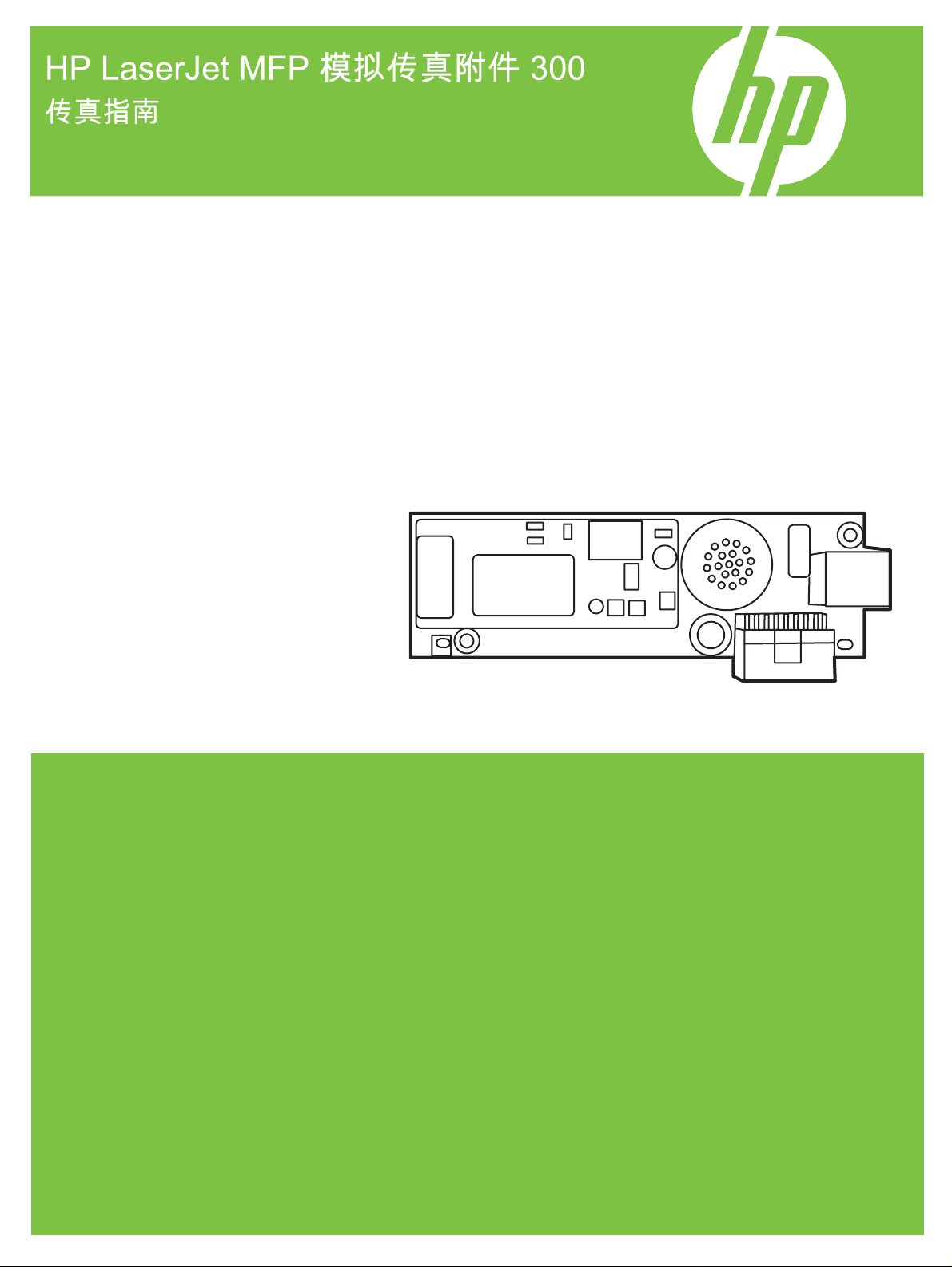
Page 2
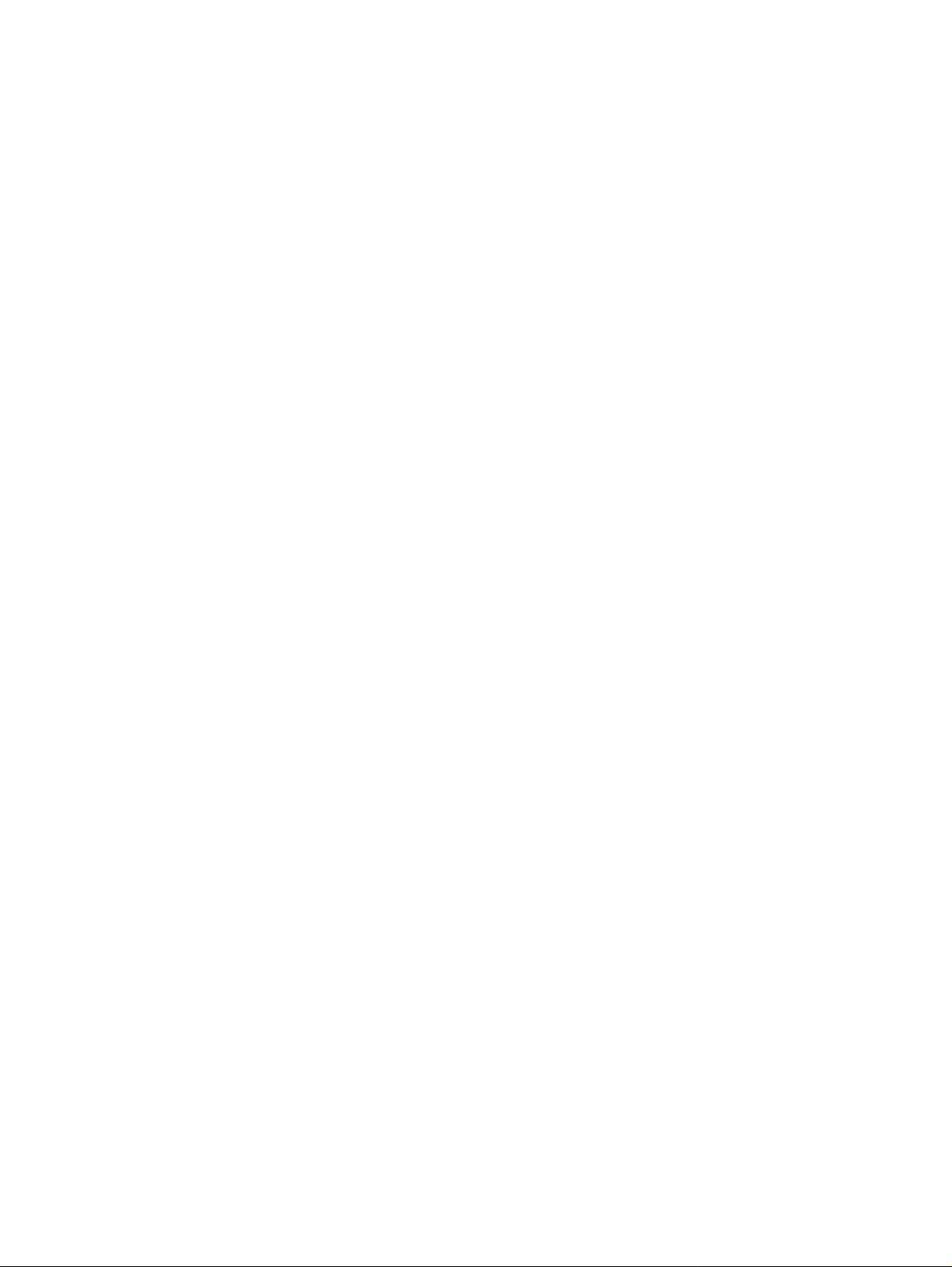
Page 3
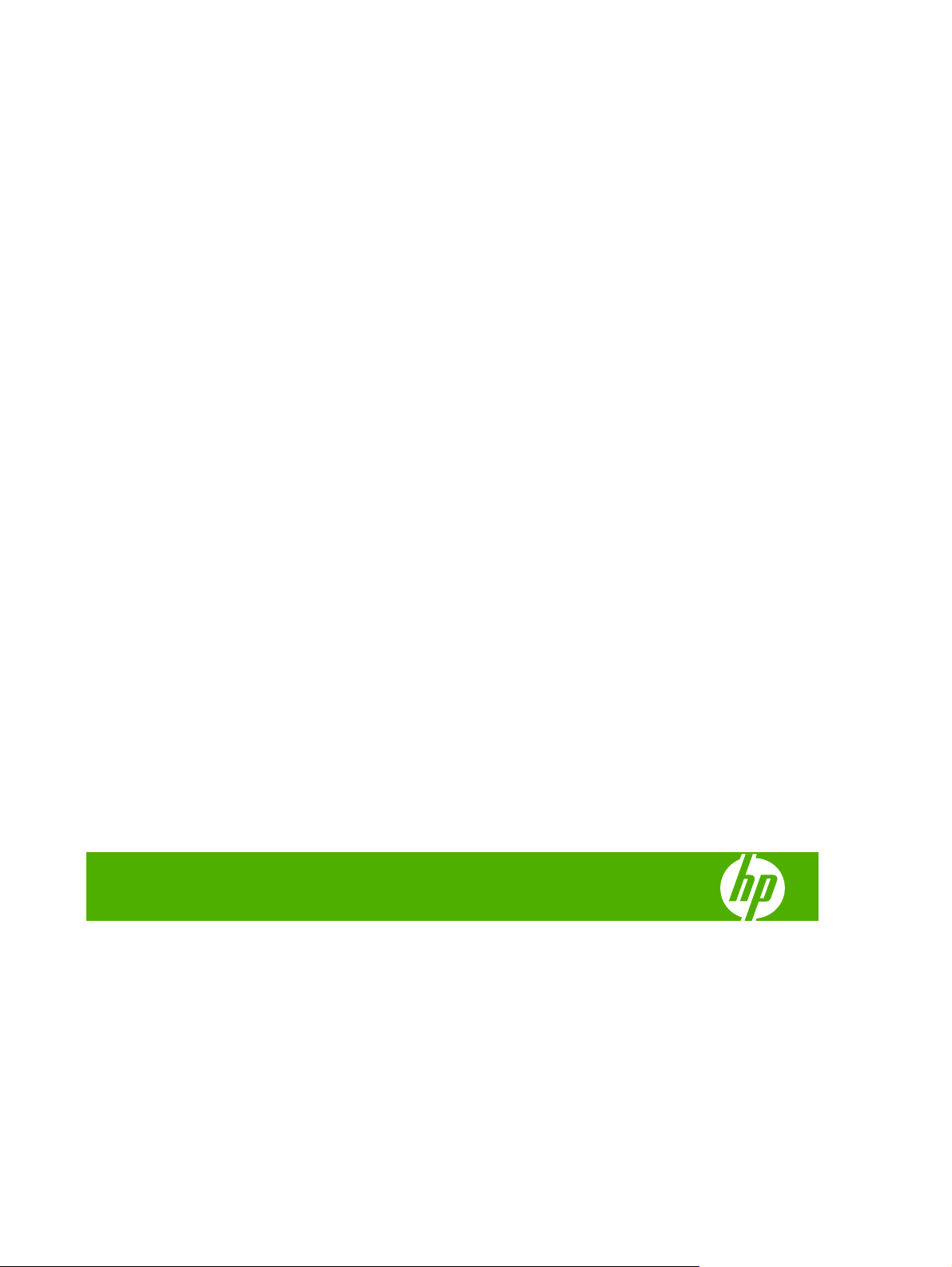
HP LaserJet MFP 模拟传真附件 300
传真指南
Page 4
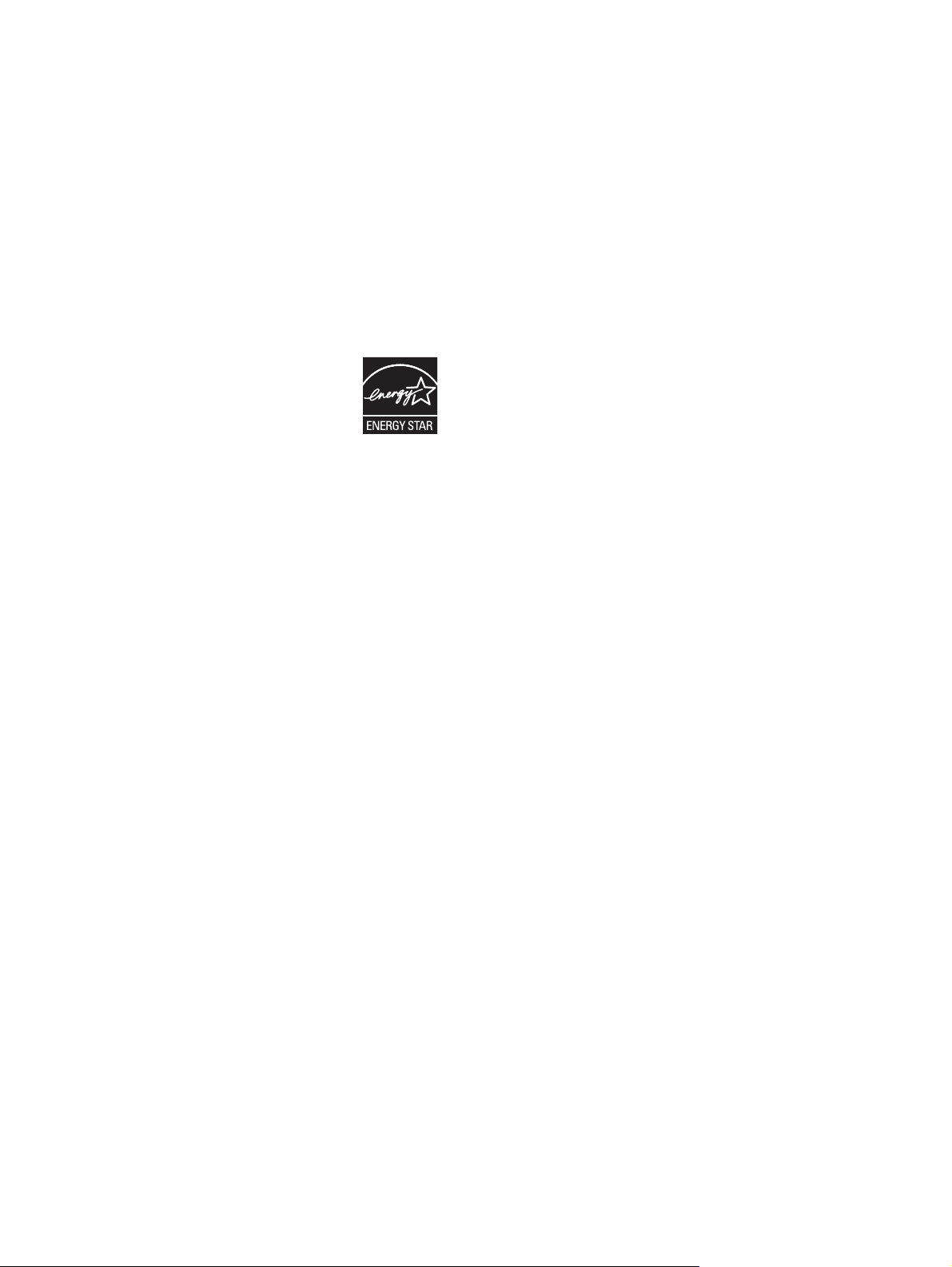
版权与许可
商标说明
© 2008 Copyright Hewlett-Packard
Development Company, L.P.
未经事先书面许可,严禁进行任何形式的复
制、改编或翻译,除非版权法另有规定。
此处包含的信息如有更改,恕不另行通知。
HP 产品及服务的保修仅以随该产品及服务提
供的书面保修声明为准。本文所述任何内容
不应被视为附加保修。对任何技术或编辑错
误或者本文所述内容的遗漏,HP 不承担任何
责任。
Edition 1, 04/2008
部件号:Q3701-91068
Microsoft® 和 Windows® 是 Microsoft
Corporation 在美国的注册商标。
此处提及的所有产品均可能是其各自所属公
司的商标。
本国家/地区法规可能禁止在规定的国家/地区
使用本产品。大多数国家/地区都严禁将未得
到批准的电信设备(传真机)连接到公共电
话网络。
ENERGY STAR® 和 ENERGY STAR® 徽标
均为美国环保署在美国的注册标志。
Page 5

目录
1 设置
传真附件所附带的部件 ......................................................................................................................... 2
安装传真附件 ........................................................................................................................................ 3
在 HP LaserJet 9040/9050mfp 中安装/更换传真附件 .......................................................... 3
在 HP LaserJet 4345mfp 中安装/更换传真附件 ................................................................... 6
在 HP LaserJetM4345 MFP 中安装/更换传真附件 .............................................................. 9
在 HP Color LaserJet 4730mfp 和 HP Color LaserJet CM4730 MFP 中安装/更换传真附
件 ....................................................................................................................................... 11
在 HP LaserJet M5025 MFP 和 M5035 MFP 中安装/更换传真附件 .................................. 18
在 HP Color LaserJet CM6040 MFP 系列中安装/更换传真附件 ........................................ 21
在 HP LaserJet M9040 MFP / M9050 MFP 中安装/更换传真附件 ..................................... 29
验证传真操作 ...................................................................................................................................... 33
所需的传真设置 .................................................................................................................................. 34
传真配置向导 ..................................................................................................................... 34
访问传真设置菜单 .............................................................................................................. 34
设置或确认 HP LaserJet 4345mfp 和 9040/9050mfp 以及 HP Color LaserJet 4730mfp
和 9500mfp 的日期和时间 .................................................................................................. 34
在 HP LaserJet M3035 MFP、M3027 MFP、M4345 MFP、M5025 MFP、M5035
MFP、M9040 MFP 和 M9050 MFP 以及 HP Color LaserJet CM4730 MFP 和 CM6040
MFP 系列上设置或确认日期和时间 ................................................................................... 35
设置、确认或更改 MFP/传真附件国家/
设置传真标题 .................................................................................................................... 36
地区 ....................................................................... 35
2 设置传真设置
远程传真配置 ...................................................................................................................................... 40
Web 浏览器 ........................................................................................................................ 40
HP Web Jetadmin .............................................................................................................. 40
HP MFP Digital Sending Software 配置实用程序 .............................................................. 41
传真发送设置 ...................................................................................................................................... 42
设置拨号音检测 .................................................................................................................. 42
设置覆盖标题(外发传真) ................................................................................................ 42
设置拨号模式 ..................................................................................................................... 43
设置拨号前缀 ..................................................................................................................... 43
设置重拨规则 ..................................................................................................................... 44
ZHCN iii
Page 6
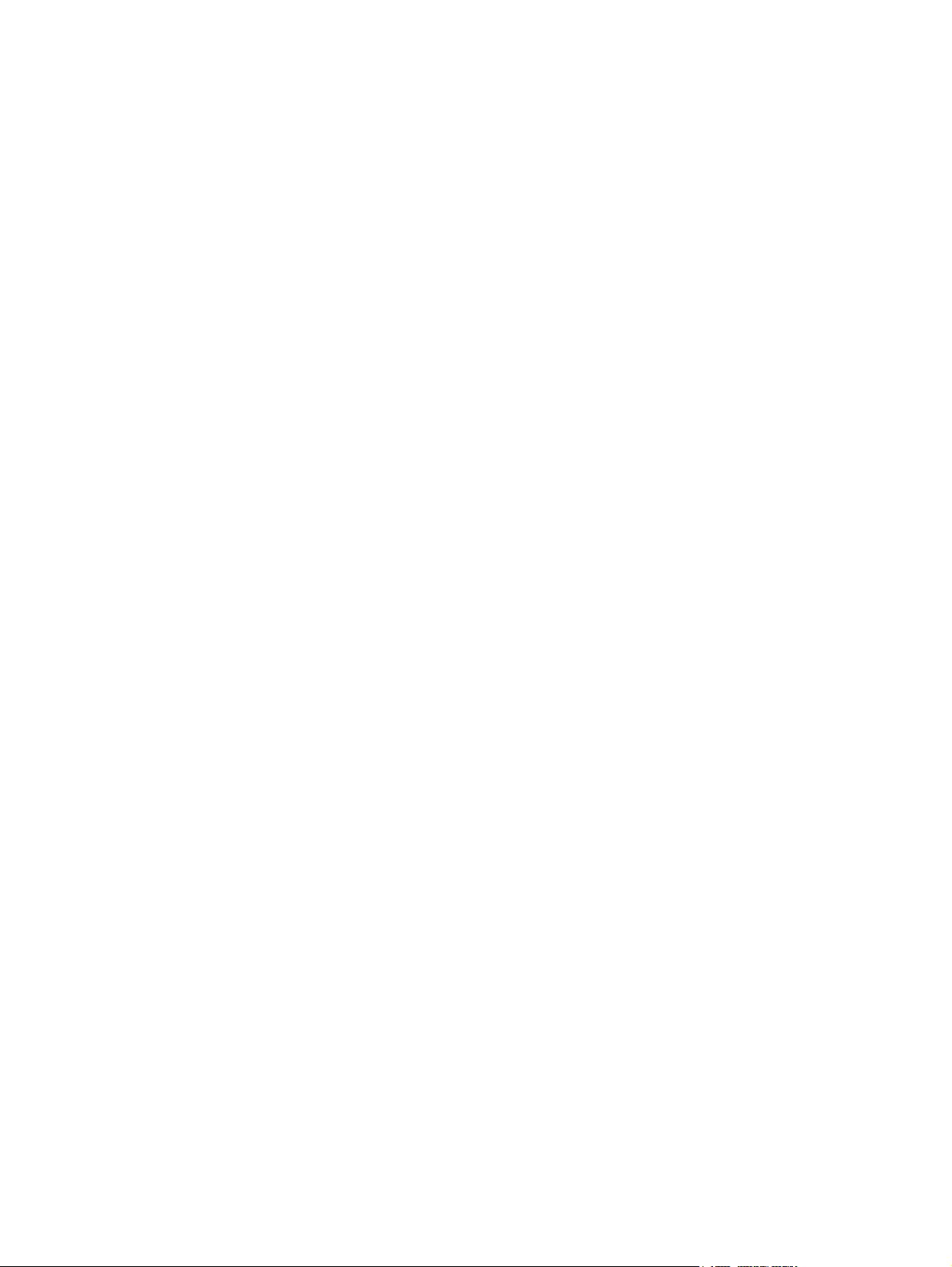
设置占线时重拨 ................................................................................................. 44
设置无应答时重拨 ............................................................................................. 45
设置重拨间隔 ..................................................................................................... 45
设置外发传真分辨率 .......................................................................................................... 46
设置帐单代码 ..................................................................................................................... 47
设置 JBIG 压缩模式 ........................................................................................................... 48
更改清晰度设置 .................................................................................................................. 48
更改背景设置 ..................................................................................................................... 49
更改亮/暗设置 .................................................................................................................... 49
激活传真号确认 .................................................................................................................. 50
激活传真号快速拨号匹配 ................................................................................................... 50
传真接收设置 ...................................................................................................................................... 51
设置应答前的振铃次数 ....................................................................................................... 51
标记收到的传真(传入的传真) ........................................................................................ 51
设置适合页面 ..................................................................................................................... 52
设置纸盘 ............................................................................................................................ 52
设置目标纸槽 ..................................................................................................................... 53
阻塞传入的传真 .................................................................................................................. 53
创建阻塞传真列表 ............................................................................................. 54
从阻塞传真列表中删除号码 ............................................................................... 54
清除阻塞传真列表中的所有号码 ........................................................................ 55
启动轮询接收功能 .............................................................................................................. 55
更改通知设置 ..................................................................................................................... 56
设置纠错模式 ...................................................................................................................................... 58
设置调制解调器音量 ........................................................................................................................... 59
设置振铃器音量 .................................................................................................................................. 60
3 使用传真
传真功能屏幕 ...................................................................................................................................... 62
HP LaserJet 4345mfp 和 9040/9050mfp 以及 HP Color LaserJet 4730mfp 和 9500mfp
的传真功能屏幕 .................................................................................................................. 62
HP LaserJet M3035 MFP、M3027 MFP、M4345 MFP、M5025 MFP、M5035 MFP、
M9040 MFP 和 M9050 MFP 以及 HP Color LaserJet CM4730 MFP 和 CM6040 MFP
系列传真功能屏幕 .............................................................................................................. 63
状态消息栏 ......................................................................................................................................... 65
发送传真 ............................................................................................................................................. 66
发送传真 -
使用快速拨号发送传真 ....................................................................................................... 68
使用单触式快速拨号发送传真 ............................................................................................ 70
按姓名搜索快速拨号列表 ................................................................................................... 71
使用电话簿号码发送传真 ................................................................................................... 71
DSS 传真电话簿搜索 ......................................................................................................... 73
取消传真 ............................................................................................................................................. 75
iv ZHCN
手动输入号码 .................................................................................................... 66
Page 7
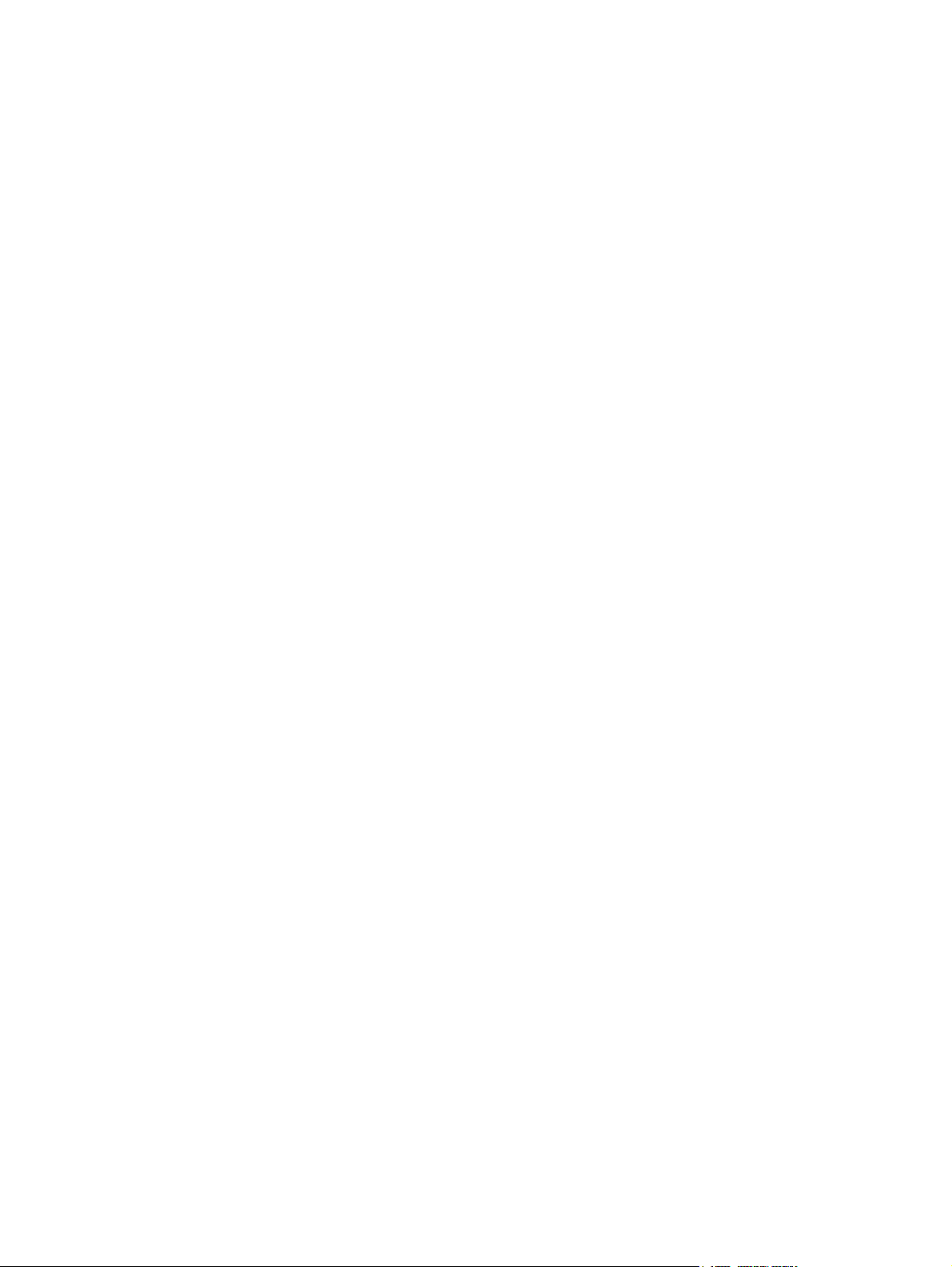
取消当前传真传输 .............................................................................................................. 75
取消所有待发的传真 .......................................................................................................... 75
接收传真 ............................................................................................................................................. 77
创建和删除快速拨号列表 .................................................................................................................... 78
创建快速拨号列表 .............................................................................................................. 78
删除快速拨号列表 .............................................................................................................. 78
删除快速拨号列表中的单个号码 ........................................................................................ 79
向已有的快速拨号列表中添加号码 ..................................................................................... 80
为快速拨号列表指定单触键 ................................................................................................................ 81
在 HP LaserJet 4345mfp 和 9040/9050mfp 以及 HP Color LaserJet 4730mfp 和
9500mfp 中为快速拨号指定单触键 .................................................................................... 81
在 HP LaserJet 4345mfp 和 9040/9050mfp 以及 HP Color LaserJet 4730mfp 和
9500mfp 中清除或重新指定快速拨号列表的单触键 ........................................................... 81
语音呼叫和重试 .................................................................................................................................. 82
传真呼叫报告 ..................................................................................................................... 82
传真活动日志 ..................................................................................................................... 82
T.30 报告 ........................................................................................................................... 82
安全设置 ............................................................................................................................................. 83
更改您的 PIN ...................................................................................................................... 83
设置传真转发 ...................................................................................................................................... 84
安排打印传真(内存锁定) ................................................................................................................ 85
传真打印操作 ..................................................................................................................... 85
启用/禁用打印传真的时间表 ............................................................................................... 85
创建打印传真时间表 .......................................................................................................... 87
通过 VoIP 网络使用传真 ..................................................................................................................... 89
4 解决传真问题
您的传真机是否安装正确? ................................................................................................................ 92
检查传真附件的状态 ........................................................................................................................... 93
传真功能不起作用 ............................................................................................................................... 94
常见的传真问题 .................................................................................................................................. 95
接收传真时出现故障 ........................................................................................................................... 96
发送传真时出现问题 ........................................................................................................................... 98
错误代码 ............................................................................................................................................. 99
传真错误消息 .................................................................................................................................... 100
传真日志和报告 ................................................................................................................................ 103
您使用的是哪种类型的电话线路? ..................................................................................... 92
是否使用了电涌保护设备? ................................................................................................ 92
是否使用了电话公司的语音信息服务或是使用了应答机? ................................................. 92
发送传真消息 ................................................................................................................... 100
接收传真消息 ................................................................................................................... 101
打印传真呼叫报告(包括缩略图) ................................................................................... 103
安排打印传真呼叫报告 .................................................................................... 104
ZHCN v
Page 8
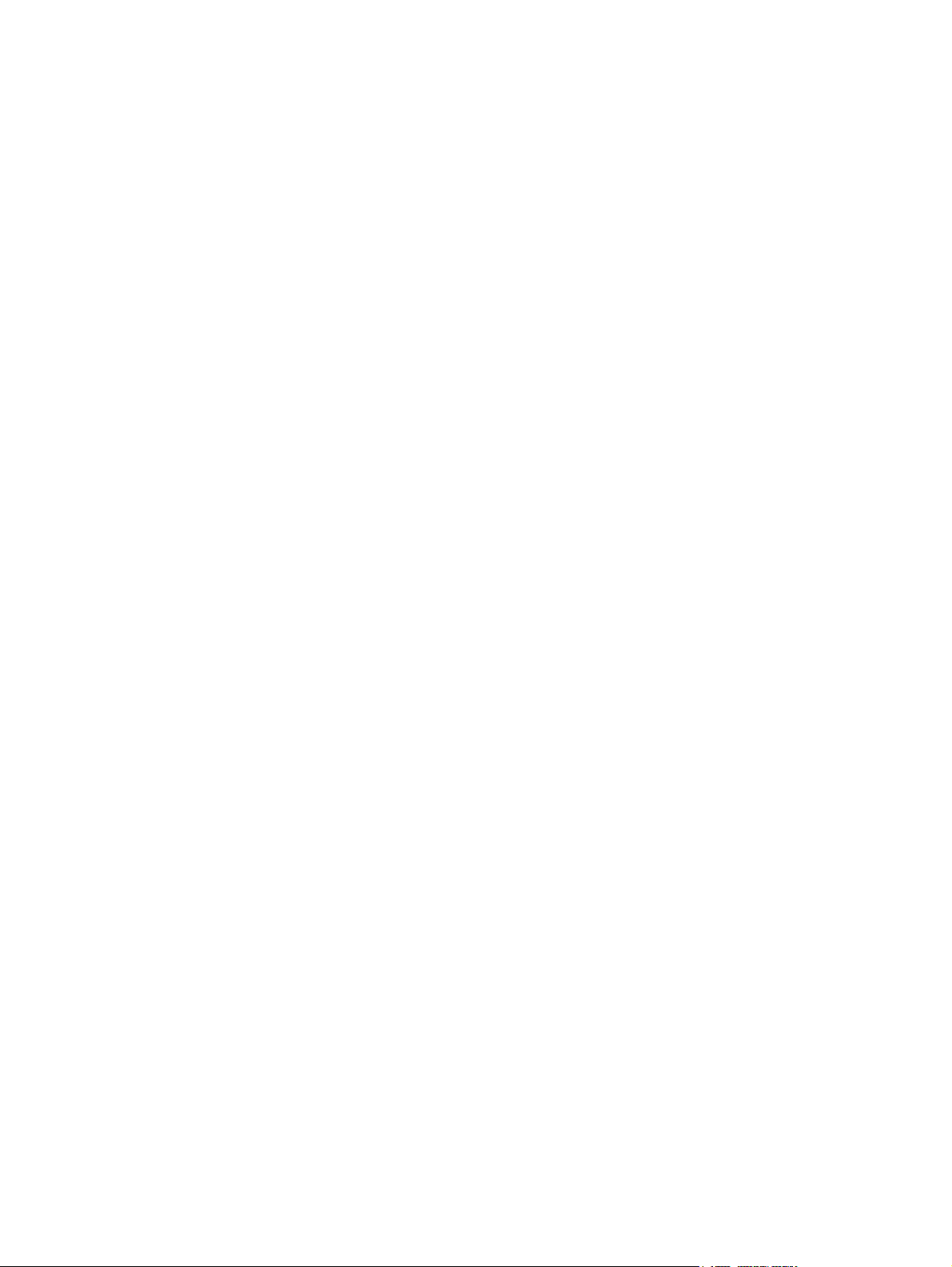
服务设置 ........................................................................................................................................... 108
固件升级 ........................................................................................................................................... 110
附录 A 服务与支持
Hewlett-Packard 有限保修声明 ........................................................................................................ 112
HP 客户服务 ..................................................................................................................................... 113
附录 B 规格
传真附件产品规格 ............................................................................................................................. 116
更换零部件 ....................................................................................................................................... 117
打印传真活动日志 ............................................................................................................ 105
打印帐单代码报告 ............................................................................................................ 105
清除传真活动日志和帐单代码报告 ................................................................................... 106
打印阻塞传真列表报告 ..................................................................................................... 107
打印快速拨号列表报告 ..................................................................................................... 107
万维网 .............................................................................................................................. 113
电子邮件 .......................................................................................................................... 113
电话 .................................................................................................................................. 113
附录 C 管制信息
环保产品管理计划 ............................................................................................................................. 120
一致性声明 ....................................................................................................................................... 121
美国联邦通信委员会 ......................................................................................................................... 122
FCC 第 15 部分符合声明 ................................................................................................. 122
FCC 第 68 部分电信标准 ................................................................................................. 122
电话用户保护法案(美国) .............................................................................................. 123
加拿大通信部 .................................................................................................................................... 124
加拿大限制通告 ................................................................................................................ 124
其它管制信息 .................................................................................................................................... 125
欧盟国家/地区管制信息 .................................................................................................... 125
新西兰电信警告/通告 ....................................................................................................... 125
南非通告 .......................................................................................................................... 126
台湾 BSMI A 类警告 ......................................................................................................... 126
索引 ................................................................................................................................................................... 127
vi ZHCN
Page 9
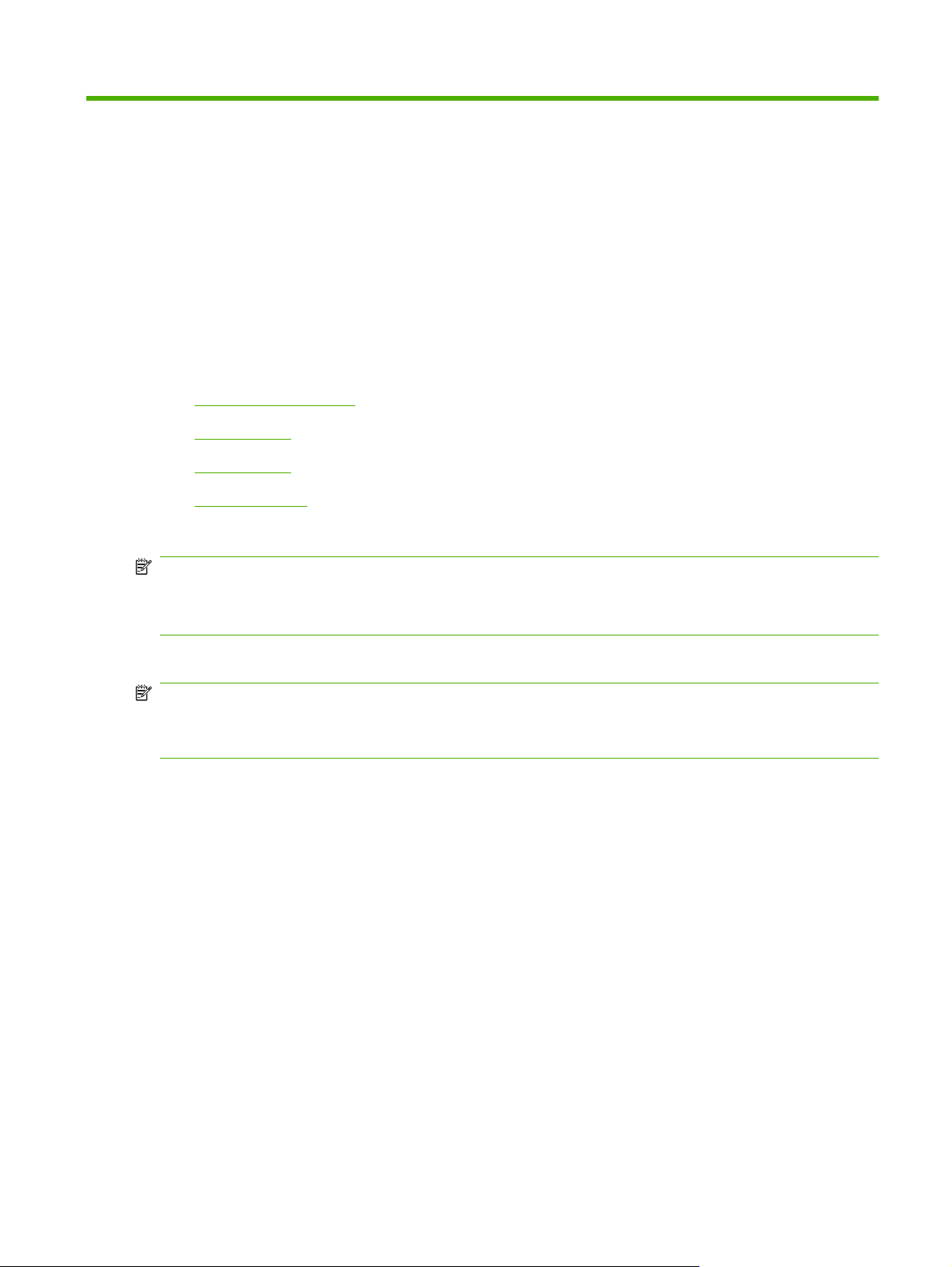
1
设置
利用 HP LaserJet MFP 模拟传真附件 300,可使 HP 多功能一体机 (MFP) 作为独立的模拟传真机。
本指南将在以下各节介绍此产品的传真功能:
传真附件所附带的部件
●
安装传真附件
●
验证传真操作
●
所需的传真设置
●
另外,本指南还提供了产品的规格和管制信息。
注: 除了模拟传真功能之外,MFP 还支持 LAN 传真。LAN 传真由 HP MFP Digital Sending
Software 配置实用程序进行管理,该实用程序是单独的产品,本文内容没有涉及。有关 LAN 传真的信
息,请参阅《HP MFP Digital Sending Software 用户指南》或《HP MFP Digital Sending Software
支持指南》。如果模拟传真附件和 LAN 传真都已安装,一次只能启用一项传真功能。
您应该保管好本指南,以便查阅有关特定传真功能的说明。
注: 如果 MFP 上未安装传真附件,您需要按照本章所述进行安装。
注: 如果 MFP 随附传真附件,则需要卸下传真连接盖,连接电话线,然后进行初始传真配置,本章
对此也进行了说明。传真连接盖位于格式化板后部面板的电话插孔上。
ZHCN 1
Page 10
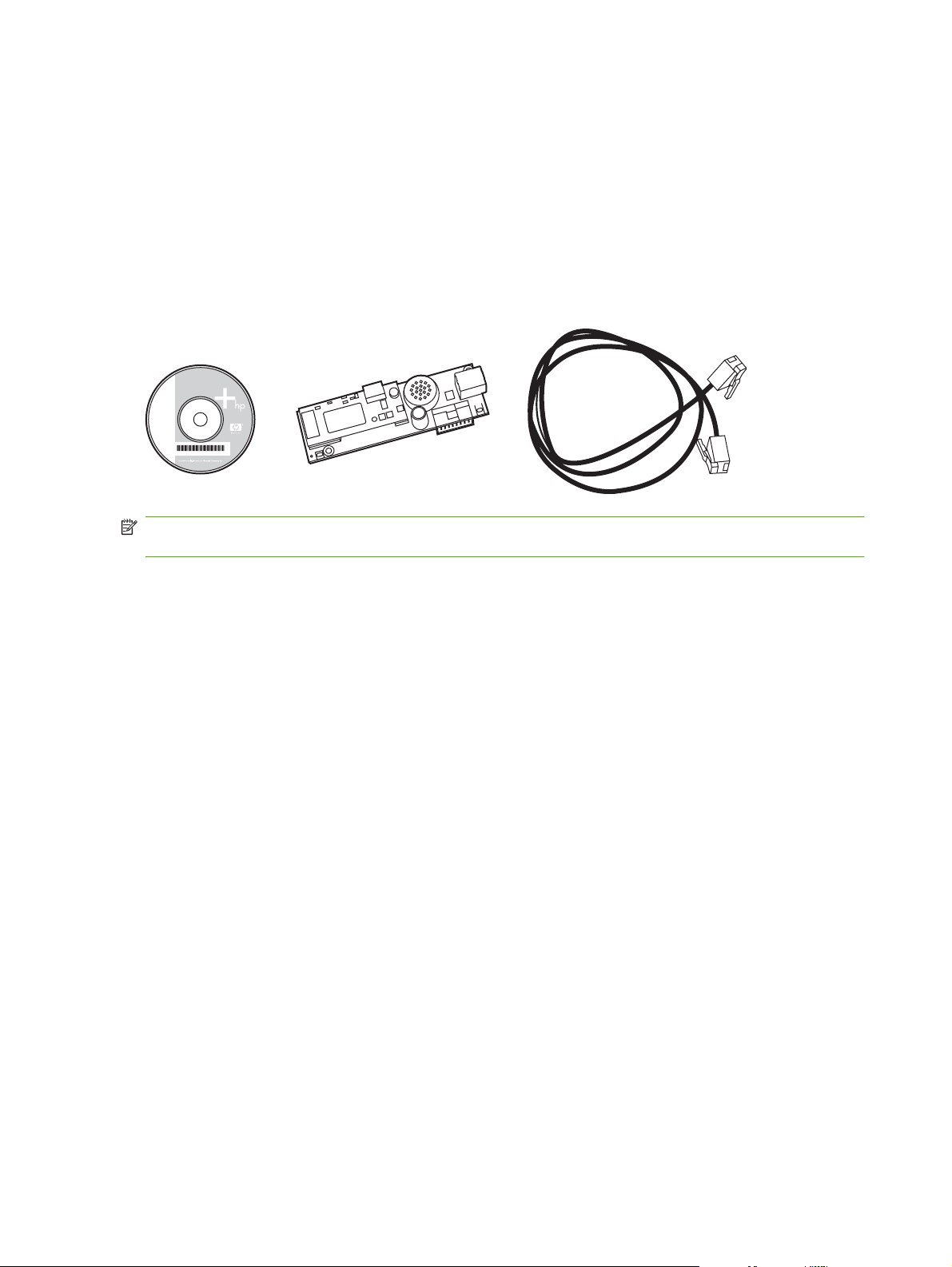
传真附件所附带的部件
传真附件附带了以下部件:
传真指南(本文档)(CD 光盘上)
●
Send Fax 驱动程序和 Send Fax 驱动程序指南(CD 光盘上)
●
传真附件硬件卡
●
电话线(电话线因国家/地区而异。)
●
图 1-1 HP LaserJet MFP 模拟传真附件 300 的配套部件
www.hp.com/support/lj4345
注: Send Fax 驱动程序允许用户直接从 PC 将传真发送到已连入网络的 MFP。可选择是否安装此驱
动程序。(更多说明,请参阅 CD 光盘上的 Send Fax 驱动程序指南)。
2
第 1 章 设置
ZHCN
Page 11
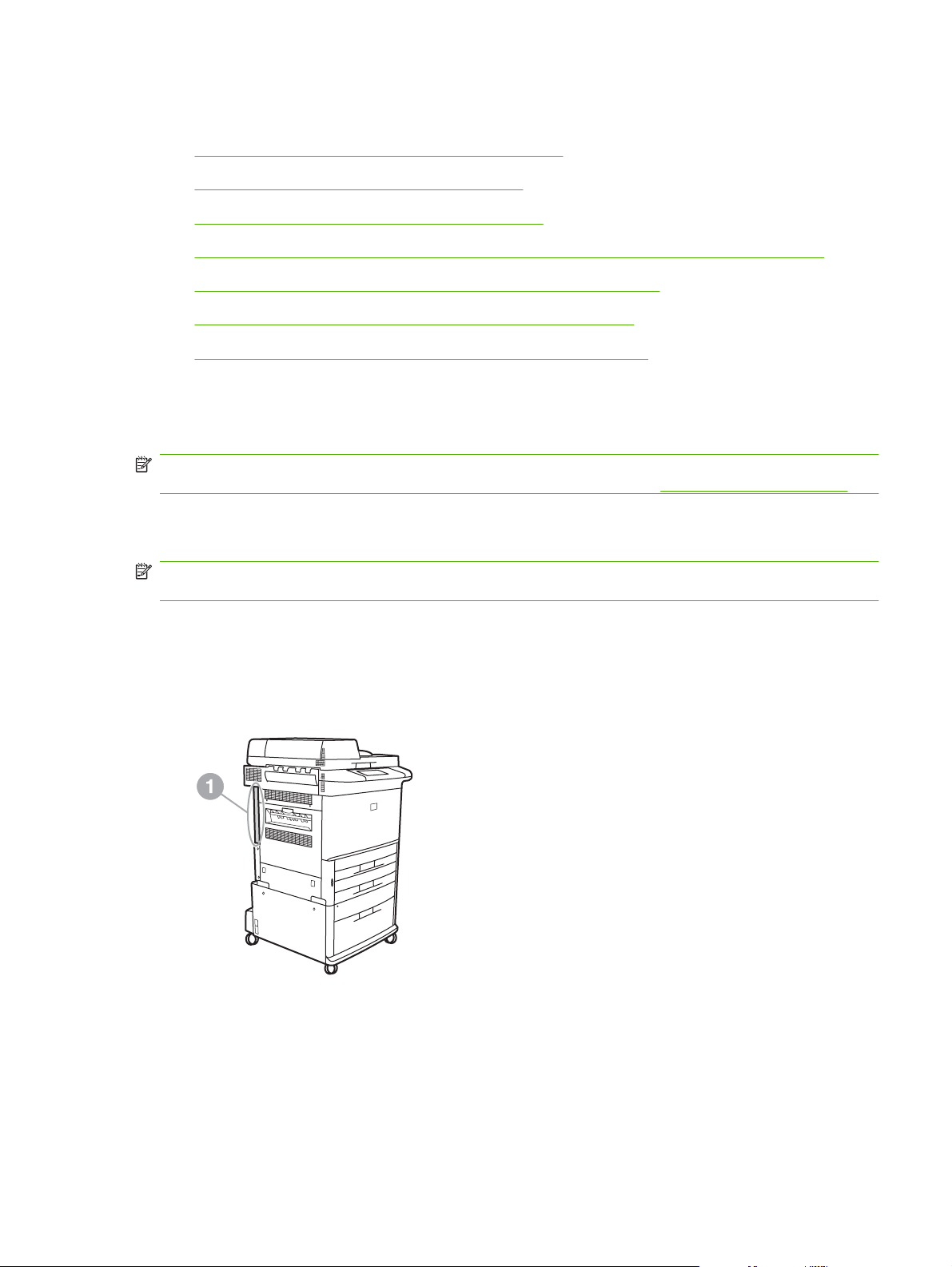
安装传真附件
在 HP LaserJet 9040/9050mfp 中安装/更换传真附件
●
在 HP LaserJet 4345mfp 中安装/更换传真附件
●
在 HP LaserJetM4345 MFP 中安装/更换传真附件
●
在 HP Color LaserJet 4730mfp 和 HP Color LaserJet CM4730 MFP 中安装/更换传真附件
●
在 HP LaserJet M5025 MFP 和 M5035 MFP 中安装/更换传真附件
●
在 HP Color LaserJet CM6040 MFP 系列中安装/更换传真附件
●
在 HP LaserJet M9040 MFP / M9050 MFP 中安装/更换传真附件
●
在 HP LaserJet 9040/9050mfp 中安装/更换传真附件
此过程提供有关如何在 HP LaserJet 9040/9050mfp 中安装或更换传真卡的信息。
注: 如果您购买的 MFP 已预装了传真附件,就无需执行此硬件安装过程。但是,您应按照本过程中
步骤 10 和 11 所述连接电话线,而且还应进行所需的配置设置。请参阅
传真附件卡安装在 MFP 的格式化板上,必须将格式化板卸下才能安装传真卡。要安装或更换现有的传
真卡,请完成以下步骤。
注: 在 M3035xs MFP 和 M3027x MFP 上也支持传真附件,并且已在出厂前安装。这也适用于
Color LaserJet 9500mfp。
第 34 页的所需的传真设置。
1.
打开传真卡的包装盒。请勿从防静电袋中取出传真卡。
2.
关闭 MFP 电源开关,然后拔下交流电源线。
3.
找到格式化板。格式化板与 MFP 左后侧的一块金属板 (1) 相连。
图 1-2 HP LaserJet 9040/9050mfp 格式化板的位置
ZHCN
安装传真附件
3
Page 12

4.
从格式化板 (1) 上拔下所有电缆 (2)。拔电缆时请记住各电缆的位置,以确保能将它们正确装回原
处。
注: 如果是第一次安装传真,则先取下格式化板后部面板上电话插孔开口处的小盖,然后将传真
卡插入格式化板。
格式化板中的某些部件对静电释放 (ESD) 很敏感。拿放格式化板时,请采取静电保护措施,如将
接地腕带连接到 MFP 的金属框架上,或用手握住金属框架。另外,请勿触摸该板上的部件。
5.
松开格式化板顶部和底部的两个指旋螺钉 (3),然后从 MFP 中拉出格式化板 (1)。将格式化板放置
在平坦的绝缘表面上。
图 1-3 拆卸 HP LaserJet 9040/9050mfp 格式化板
4
第 1 章 设置
传真卡上的某些部件对静电释放 (ESD) 很敏感。从防静电袋中取出传真卡以及安装传真卡时,请
采取静电保护措施,如将接地腕带连接到接地的金属部件(如 MFP 的金属框架)上,或用手触摸
接地的金属框架。另外,请勿触摸该板上的部件。
注: 如果您要更换现有的传真卡,请先将该卡从格式化板上拆下。
注: 拿放传真卡时,请勿按压该卡上的黄色部件,否则可能将其损坏,从而导致传真故障。
6.
从防静电袋中取出传真附件。
ZHCN
Page 13

7.
将传真卡插头 (1) 插入格式化板上的传真接口 (2) 中。格式化板上的传真接口标有“传真附件”字
样。将传真卡插入接口时,该卡的末端应该滑入两个板导轨 (3) 中,并在该卡完全固定到接口中时
发出“卡嗒”一声表示已卡入到位。
确认此附件安插稳妥。传真卡上的电话插孔应该对准格式化板搁架背面的开口。
图 1-4 将传真卡安装到 HP LaserJet 9040/9050mfp 格式化板上
将格式化板装回到 MFP 中。
图 1-5 将格式化板重新装回到 HPLaserJet 9040/9050mfp 中
8.
重新连接在前面步骤 4 中从格式化板上拔下的电缆 (4)。
注: 将传真卡连接到电话线路时,请确保所使用的电话线路是一条单通道模拟专线,即未被任何
其它设备使用。该线路应该是模拟线路,因为若连接到某些数字 PBX 系统,传真将不能正常工
作。如果无法肯定您所连接的线路类型,请与您的电信供应商联系。另外,HP 建议使用传真附件
自带的电话线,以确保该附件可正常工作。
注: 墙上电话插孔是带电的,如果您触摸墙上插孔,可能会触电。安装电话线时,请勿触摸墙上
电话插孔;或者,如果您先将电话线插入了墙上电话插孔中,则请勿触摸另一端的电话线插头上的
电线。
ZHCN
安装传真附件
5
Page 14
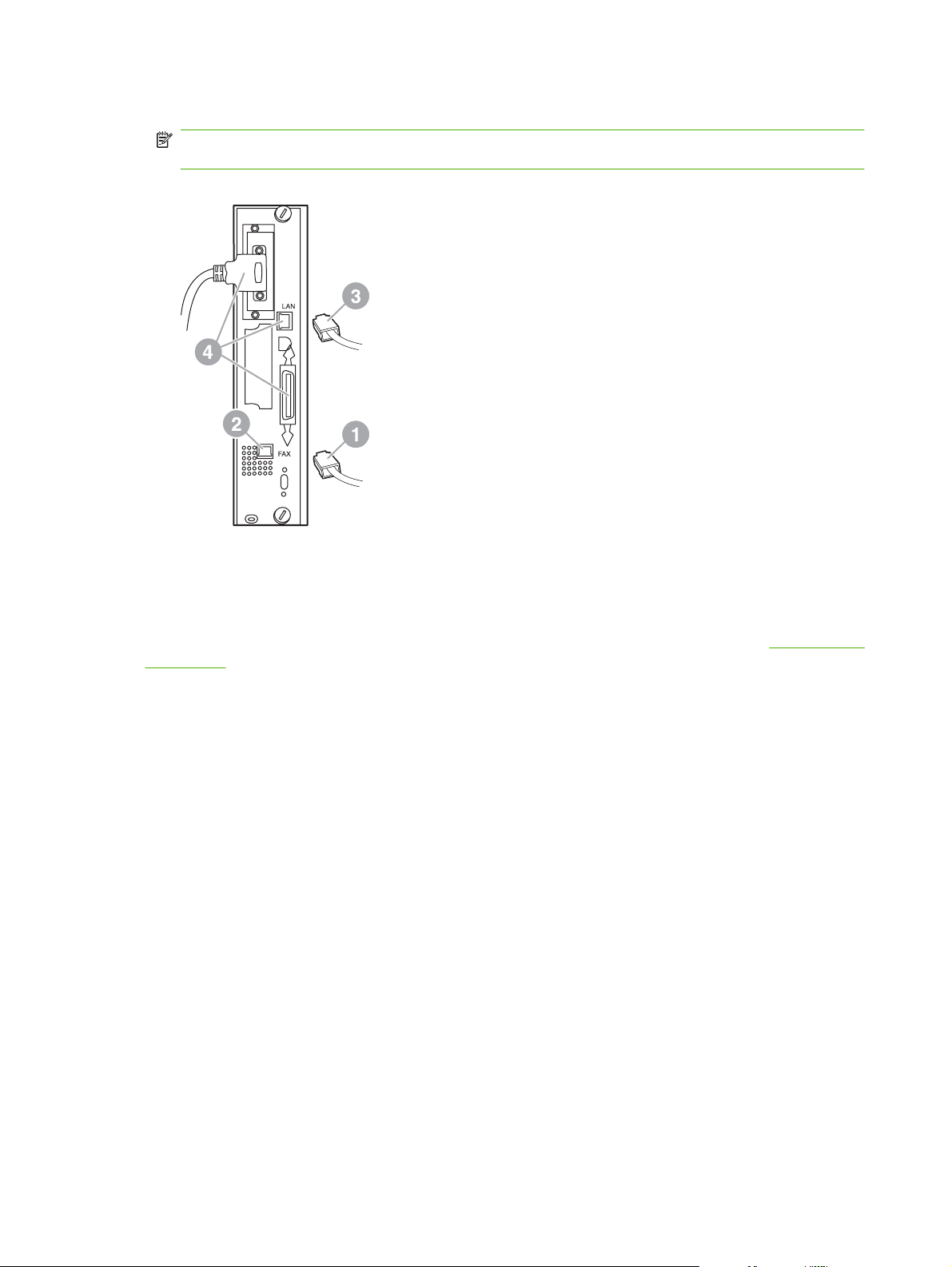
9.
将电话线插头 (1) 插入格式化板上的传真接口 (2) 中。推入插头直至听到“卡嗒”一声。
注: LAN 插头和电话线插头类似。确保将 LAN 电缆插头 (3) 插入 LAN 接口,将电话线插头 (1)
插入传真接口 (2)。请注意,LAN 插头比电话线插头稍宽一些。
图 1-6 为 HP LaserJet 9040/9050mfp 的格式化板连接电缆
10.
将电话线的另一端插入墙上电话插孔中。推入插头直至听到“卡嗒”一声,或者直至插头安插稳妥
为止。由于插头型号因国家/地区而异,因此插头连接时,可能会发出“卡嗒”声,也可能不会。
11.
插入 MFP 交流电源线,然后打开电源开关。
至此,传真卡安装完毕。接下来需要验证传真附件是否正确安装,且工作正常。请参阅
证传真操作。
在 HP LaserJet 4345mfp 中安装/更换传真附件
此过程提供有关如何在 HP LaserJet 4345mfp 中安装或更换传真卡的信息。
传真卡安装在 MFP 的格式化板上。您只需卸下 MFP 的侧面板即可看到该格式化板并在其上进行操作。
要安装传真卡,请完成以下步骤。
1.
打开传真卡的包装盒,但不要将其从防静电袋中取出。
2.
关闭 MFP 电源开关,然后拔下交流电源线。
3.
找到打印机背面的格式化板 (1)。
4.
要对格式化板进行操作,请找到 MFP 侧面的可拆卸盖板 (2)。
第 33 页的验
6
第 1 章 设置
ZHCN
Page 15
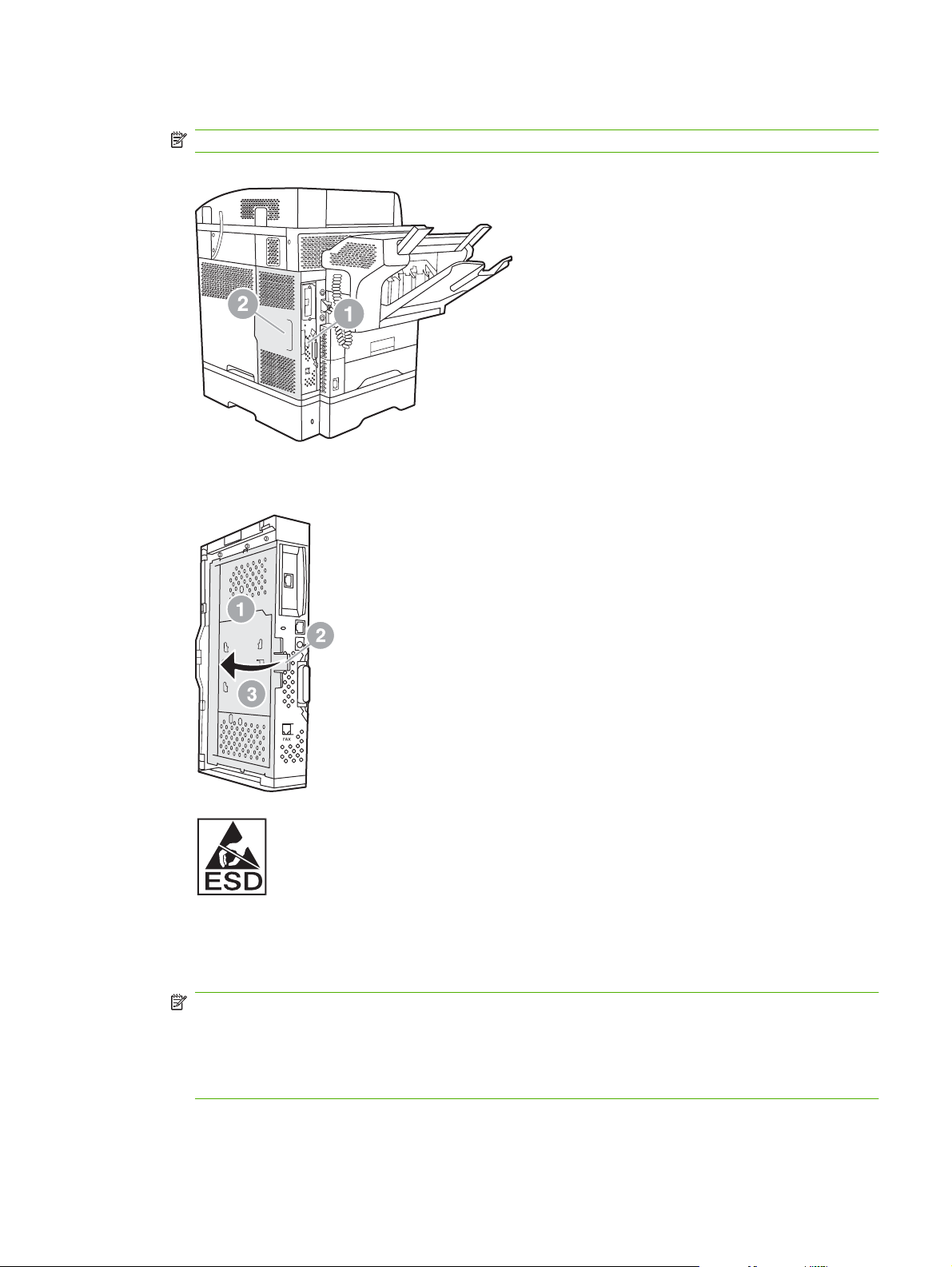
5.
将手指抠入盖板的齿状区域 (2) 中并向后拉,将侧盖板从打印机上卸下。
注: 在此过程中无需从格式化板上拔下任何电缆。
图 1-7 MFP 格式化板盖 – HP LaserJet 4345mfp(后视图)
6.
抓住格式化板搁架门的卡舌 (2) 向外拉,然后将此门转开 (3),这样就可打开格式化板搁架门 (1)。
图 1-8 格式化板搁架门 – HP LaserJet 4345mfp
ZHCN
传真卡上的某些部件对静电释放 (ESD) 很敏感。从防静电袋中取出传真附件以及安装该附件时,
请采取静电保护措施,如将接地腕带连接到 MFP 的接地金属框架上,或在安装传真卡时用手触摸
MFP 的金属框架。
注: 如果是第一次安装传真,则先取下格式化板后部面板上电话插孔开口处的小盖,然后将传真
卡插入格式化板。
注: 如果您要更换现有的传真卡,请先将该卡从格式化板上拆下。
注: 拿放传真卡时,请勿按压该卡上的黄色部件,否则可能将其损坏,从而导致传真故障。
7.
从防静电袋中取出传真卡。
安装传真附件
7
Page 16
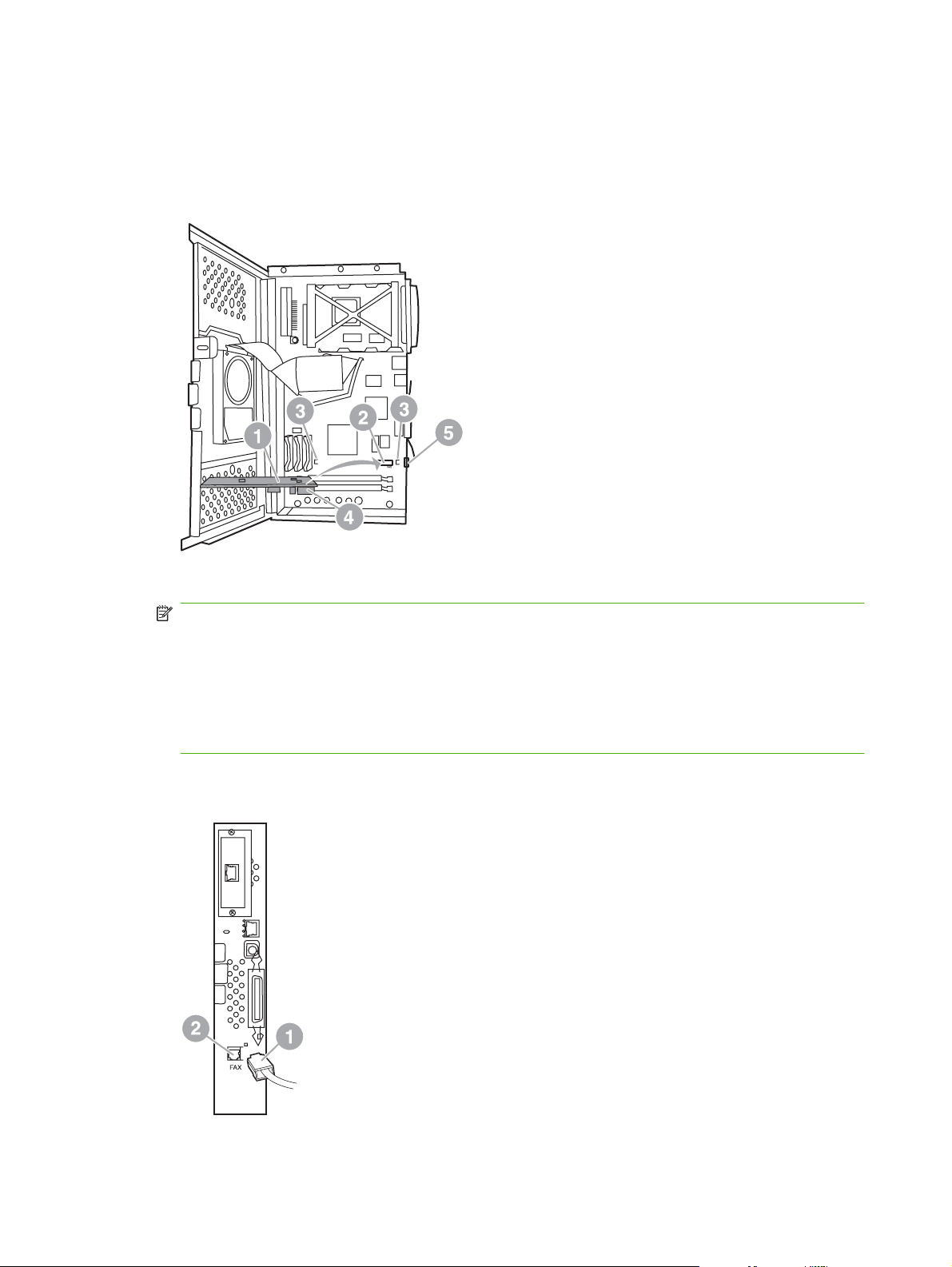
8.
将传真卡插头 (1) 插入格式化板上的传真接口 (2) 中。格式化板上的传真接口 (2) 标有“传真附
件”字样。卡末端应该滑入两个板导轨 (3) 中,在该卡完全固定时会发出“卡嗒”一声表示已卡入
到位。
确认此附件安插稳妥。传真卡上的电话插头 (4) 应该对准格式化板搁架背面的开口 (5)。
图 1-9 将传真卡安装到格式化板上 – HP LaserJet 4345mfp
9.
关闭格式化板搁架门,然后将 MFP 的格式化板盖装回到 MFP 上。
注: 将传真附件连接到电话线路时,请确保传真附件所要使用的电话线路是一条专线,即未被任
何其它设备使用。该线路应该是模拟线路,因为若连接到某些数字 PBX 系统,传真将不能正常工
作。如果无法肯定您所连接的线路类型,请与您的电信供应商联系。另外,HP 建议使用传真附件
自带的电话线,以确保传真附件可正常工作。
注: 墙上电话插孔是带电的,如果您触摸接口的电线,可能会触电。安装电话线时,请勿触摸墙
上电话插孔;或者,如果您先将电话线插入了墙上电话插孔中,则请勿触摸另一端的电话线插头上
的电线。
10.
将电话线插头 (1) 插入传真接口 (2)中。推入插头直至听到“卡嗒”一声。
图 1-10 连接电缆 – HP LaserJet 4345mfp
8
第 1 章 设置
ZHCN
Page 17
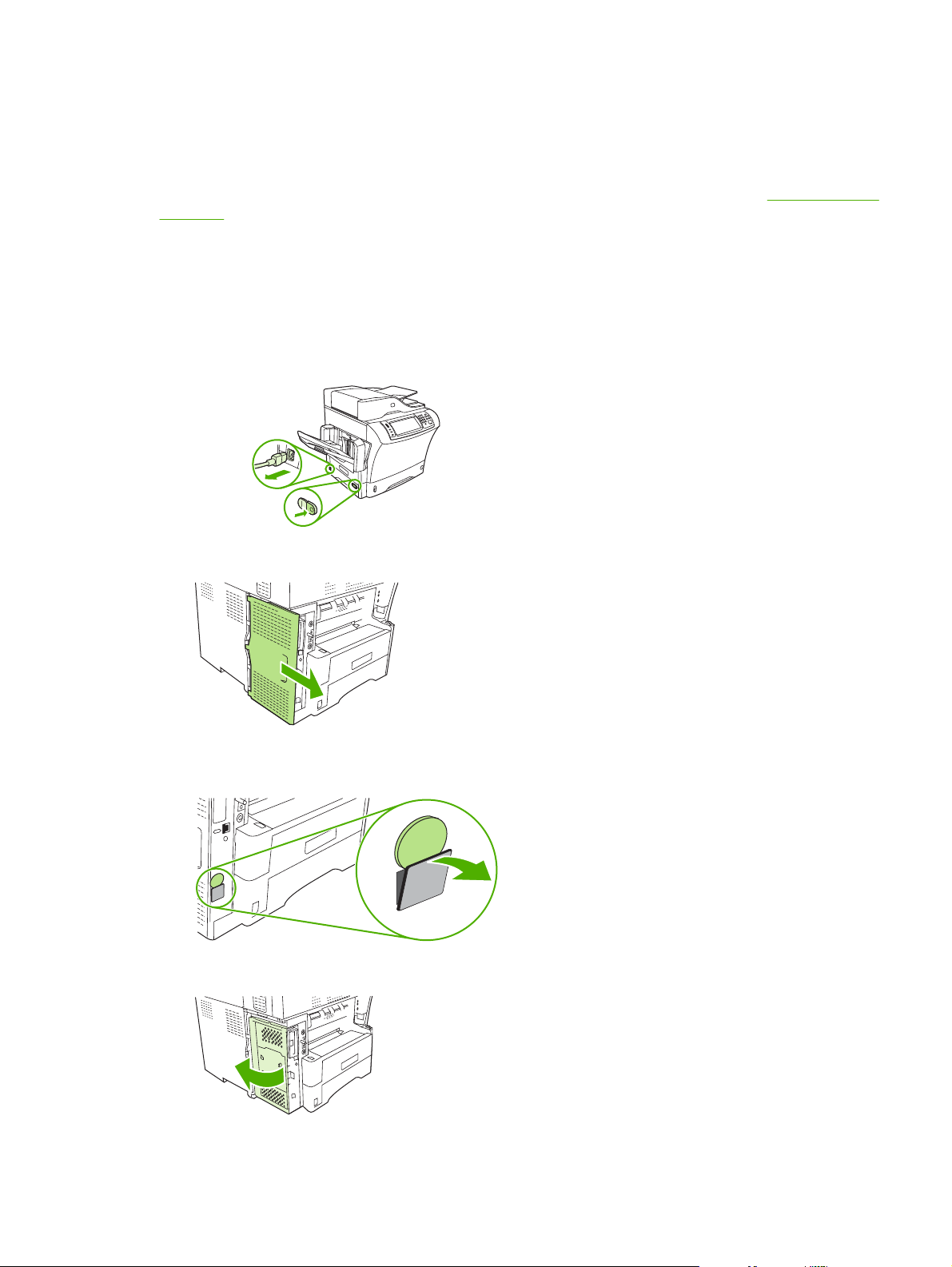
11.
将电话线的另一端插入墙上电话插孔中。推入插头直至听到“卡嗒”一声,或者直至插头安插稳妥
为止。由于插头型号因国家/地区而异,因此插头连接时,可能会发出“卡嗒”声,也可能不会。
12.
插入 MFP 的交流电源线,然后打开电源开关。
至此,传真卡安装完毕。接下来需要验证传真附件已正确安装,且工作正常,请参阅
传真操作。
在 HP LaserJetM4345 MFP 中安装/更换传真附件
如果您的设备未安装 HP LaserJet 模拟传真附件 300,请按以下步骤进行安装。
1.
打开传真附件的包装盒,但不要从防静电包装中将其取出。
2.
关闭设备并拔下电源线。
3.
在设备的背面,把手指放在有齿纹的地方,滑动侧盖并将其卸下。
第 33 页的验证
ZHCN
4.
如有必要,可从格式器上拆下塑料传真附件盖板。在盖板顶部的槽中插入一枚硬币,并借助此硬币
将盖板撬离格式器。
5. 抓住金属片,将门拉开,打开格式器盒的挡盖。
安装传真附件
9
Page 18
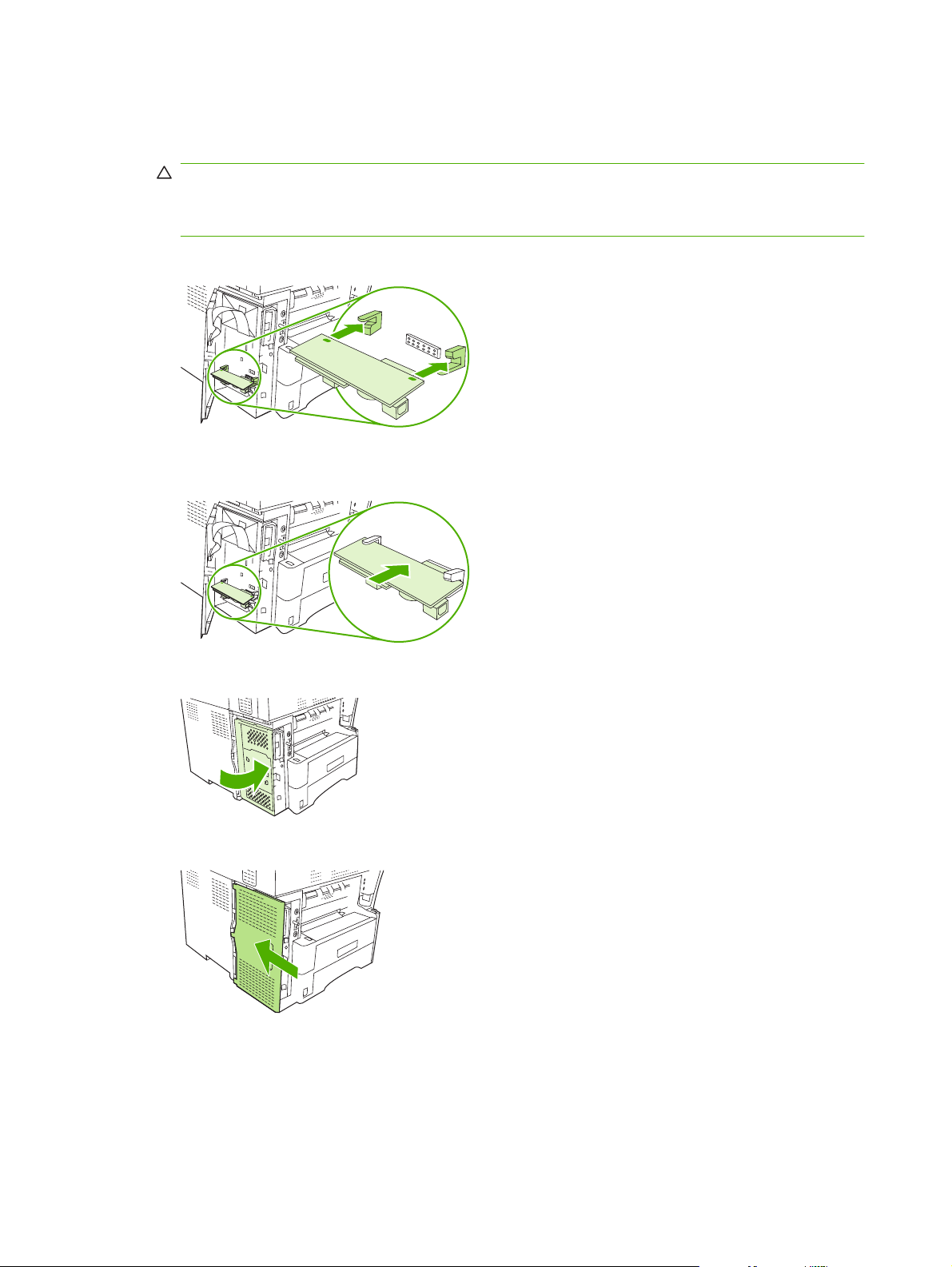
6.
如果要更换现有的传真附件,请拔出槽位中的旧卡,将其从格式器中取出。
7.
从防静电包装中取出新的传真附件。
注意: 传真附件中包含一些对静电释放 (ESD) 敏感的部件。在处理传真附件时,需采取静电保
护措施,例如使用与设备的金属框架相连的接地腕带,或者用另外一只手触碰设备的金属框架。
注意: 在处理传真附件时,不要按卡上的黄色元件。否则可能会将卡损坏,并导致传真故障。
8.
将传真附件上的两个槽口分别与格式器上的两个传真附件导板对齐。
9.
将传真附件推到位,并确认传真附件牢固地连接到格式器。传真附件上的电话接头应对准格式器盒
中的方形开口。
10.
合上格式器盒的挡盖。
11.
放回格式器盖板。
12.
将电源线插到设备上,然后打开设备的电源。
10
第 1 章 设置
ZHCN
Page 19
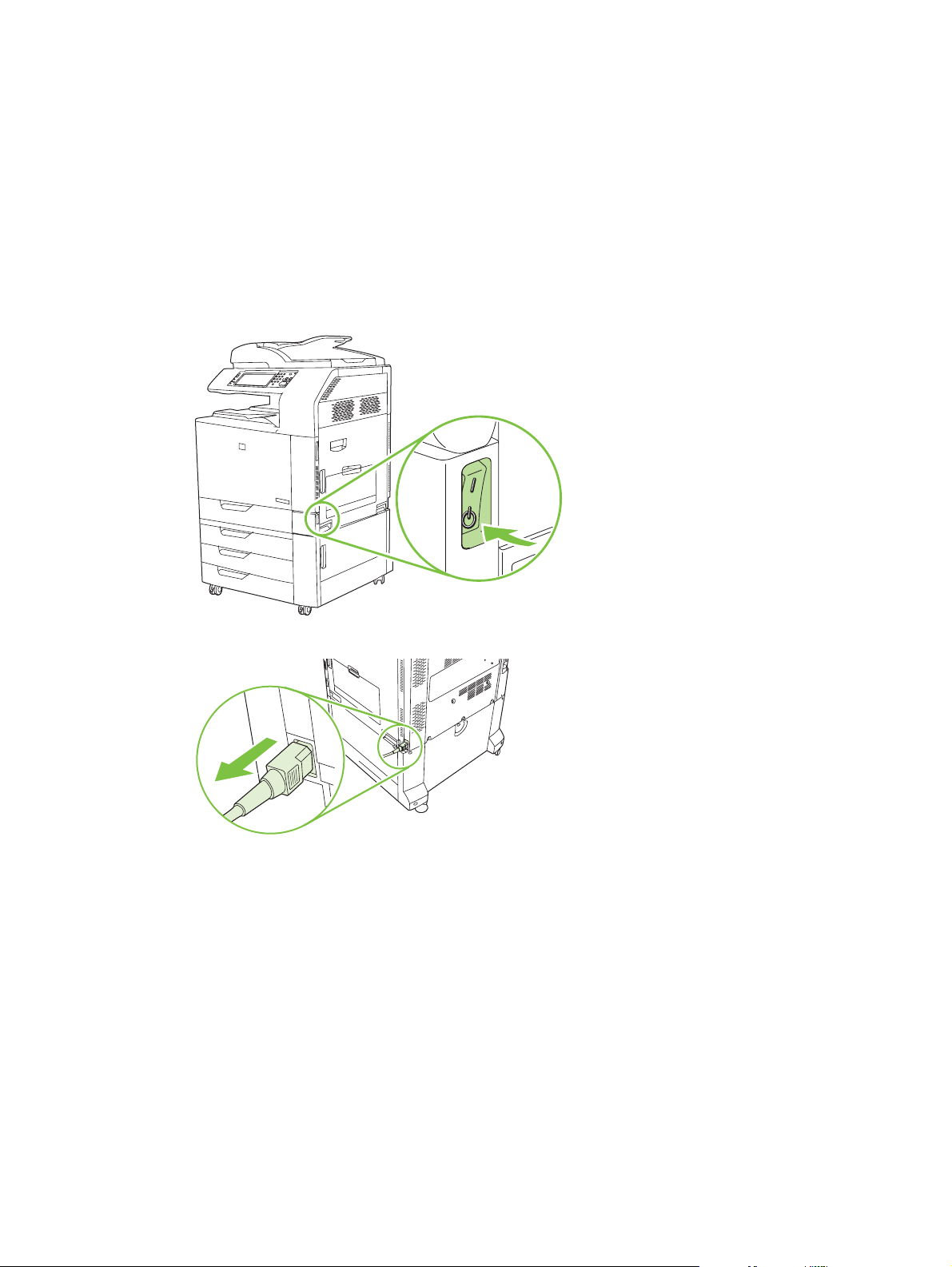
在 HP Color LaserJet 4730mfp 和 HP Color LaserJet CM4730 MFP 中安装/更 换传真附件
HP Color LaserJet 4730 和 HP Color LaserJet CM4730 MFP 未预装模拟传真附件。HP Color
LaserJet 4730x、4730xs 和 4730xm MFP 机型已预装模拟传真附件 300。Windows 用户也可安装提供
数字传真服务的可选 HP Digital Sending Software (DSS)。
如果 HP Color LaserJet 4730mfp 和 HP Color LaserJet CM4730 MFP 未预装模拟传真附件,则按以下
步骤进行安装。
1.
关闭 MFP,然后断开所有电缆的连接。
图 1-11 关闭电源
图 1-12 断开电缆连接
ZHCN
安装传真附件
11
Page 20
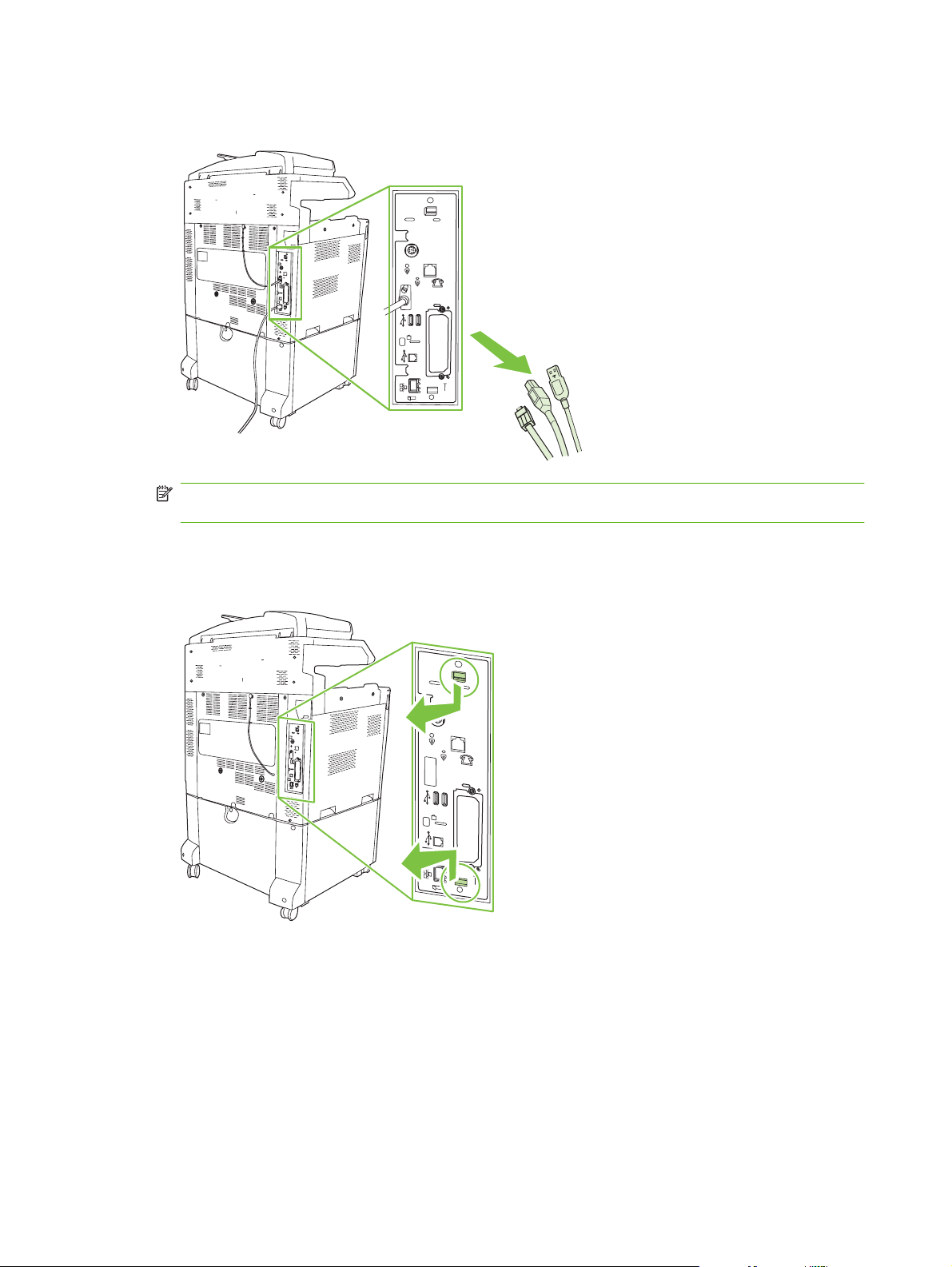
2.
找到 MFP 背面的格式化板。
图 1-13 找到格式化板
注: 如果是第一次安装传真,则先取下格式化板后部面板上电话插孔开口处的小盖,然后将传真
卡插入格式化板。
3.
轻拉格式化板的上下两个黑色卡舌,将板从 MFP 中拉出。将格式化板放置在干净且平坦的接地表
面上。
图 1-14 拉动黑色卡舌
12
第 1 章 设置
ZHCN
Page 21
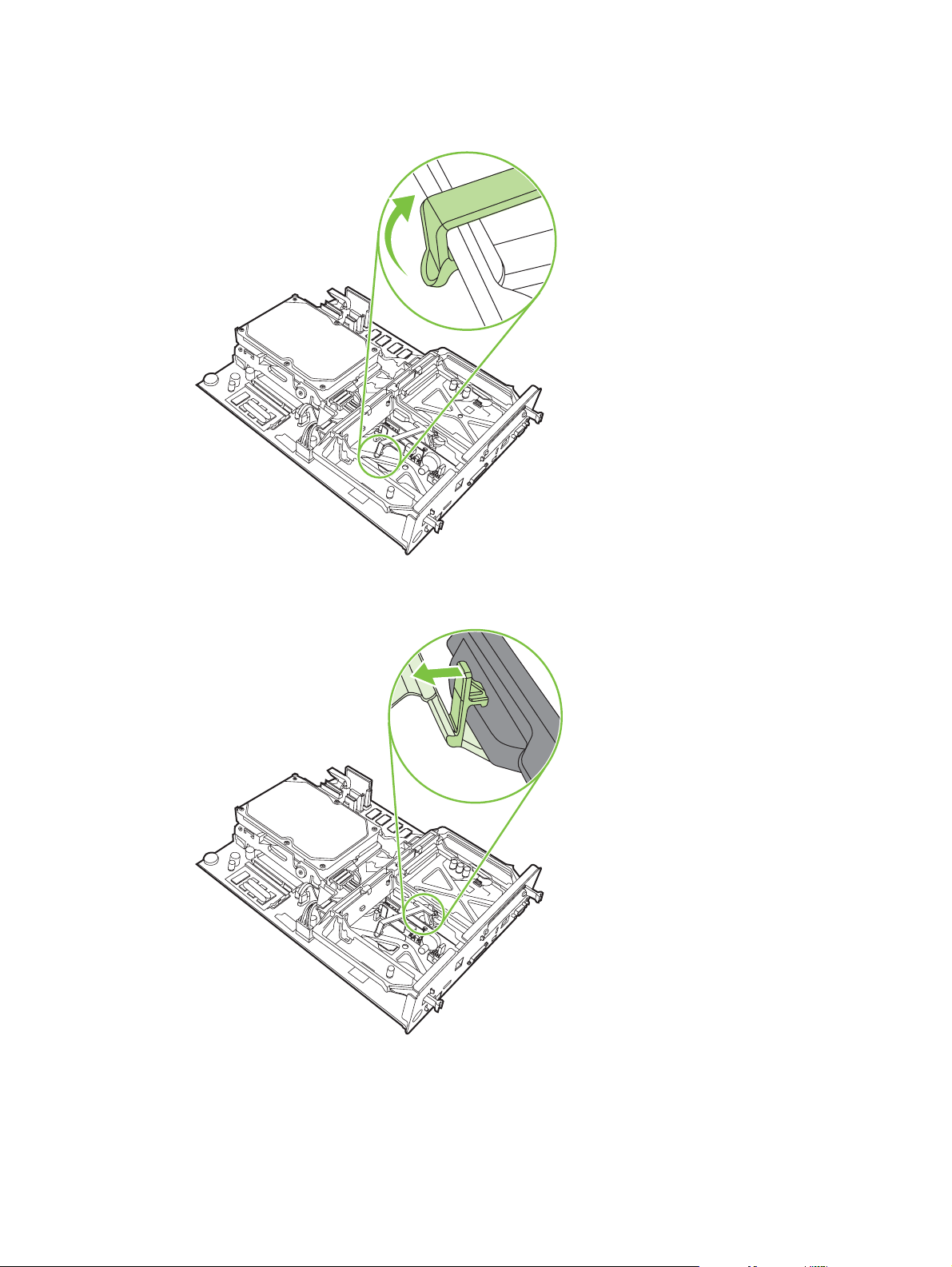
4.
向上提起传真卡固定条左侧。
图 1-15 向上提起传真卡固定条左侧
5.
向左推动传真卡固定条右侧的卡舌。
图 1-16 将卡舌在传真卡固定条左侧脱扣出来
ZHCN
安装传真附件
13
Page 22

6.
向上提起以取下传真卡固定条。
图 1-17 取下传真卡固定条
7.
如果您要更换现有的传真附件,则将其向上拉并取出。
图 1-18 更换现有的传真附件
14
第 1 章 设置
ZHCN
Page 23
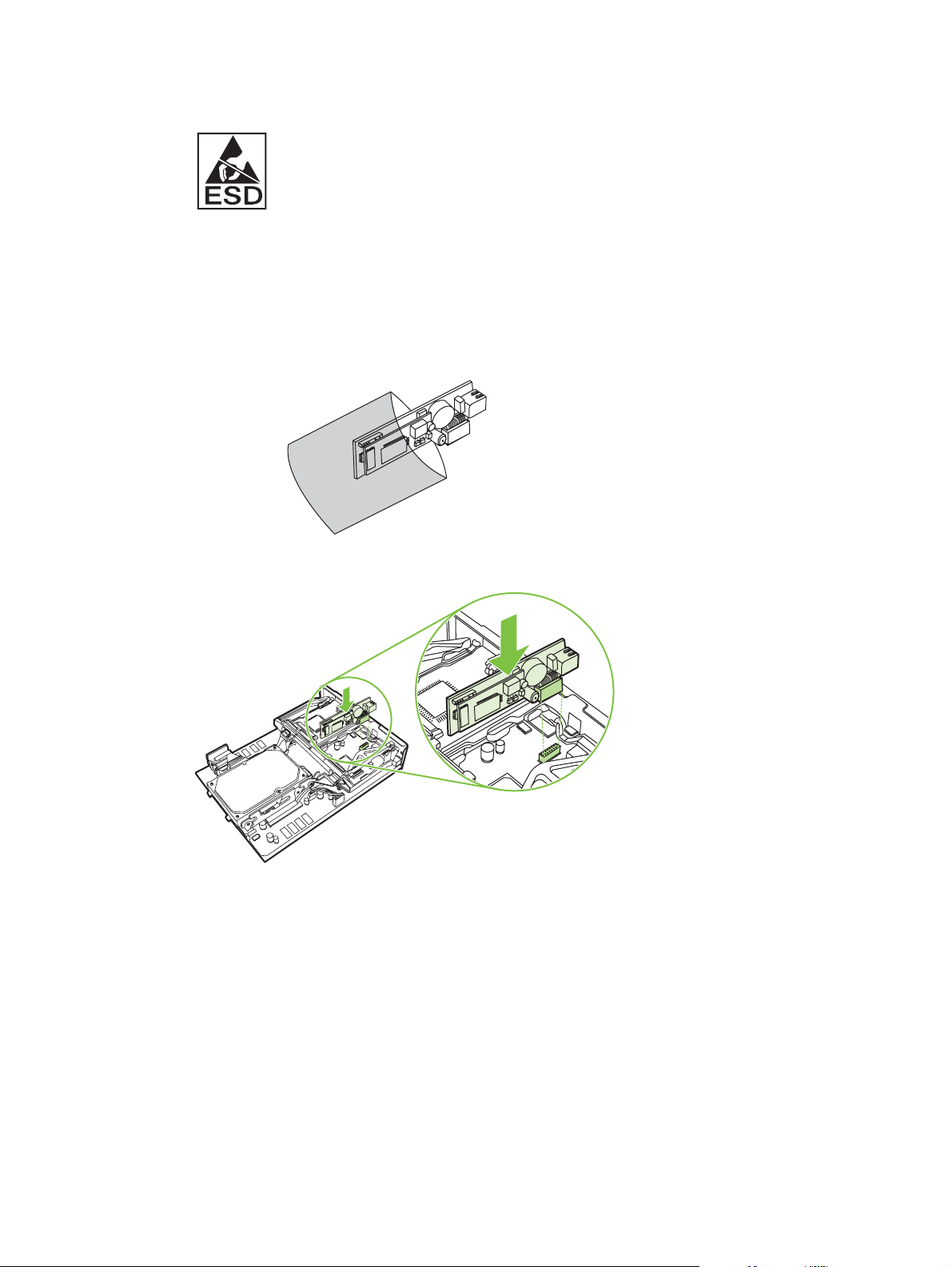
8.
从防静电袋中取出传真附件。
传真附件中的某些部件对静电释放 (ESD) 很敏感。从防静电袋中取出传真附件以及安装该附件
时,请采取静电保护措施,如将接地腕带连接到 MFP 的金属框架上,或用另一只手触摸 MFP 的
金属框架。
9.
将传真附件与两个板导轨对齐。确保对齐插头的针脚,然后将传真附件推入到位。确保传真附件已
稳妥连接至格式化板。
图 1-19 插入传真附件
ZHCN
安装传真附件
15
Page 24
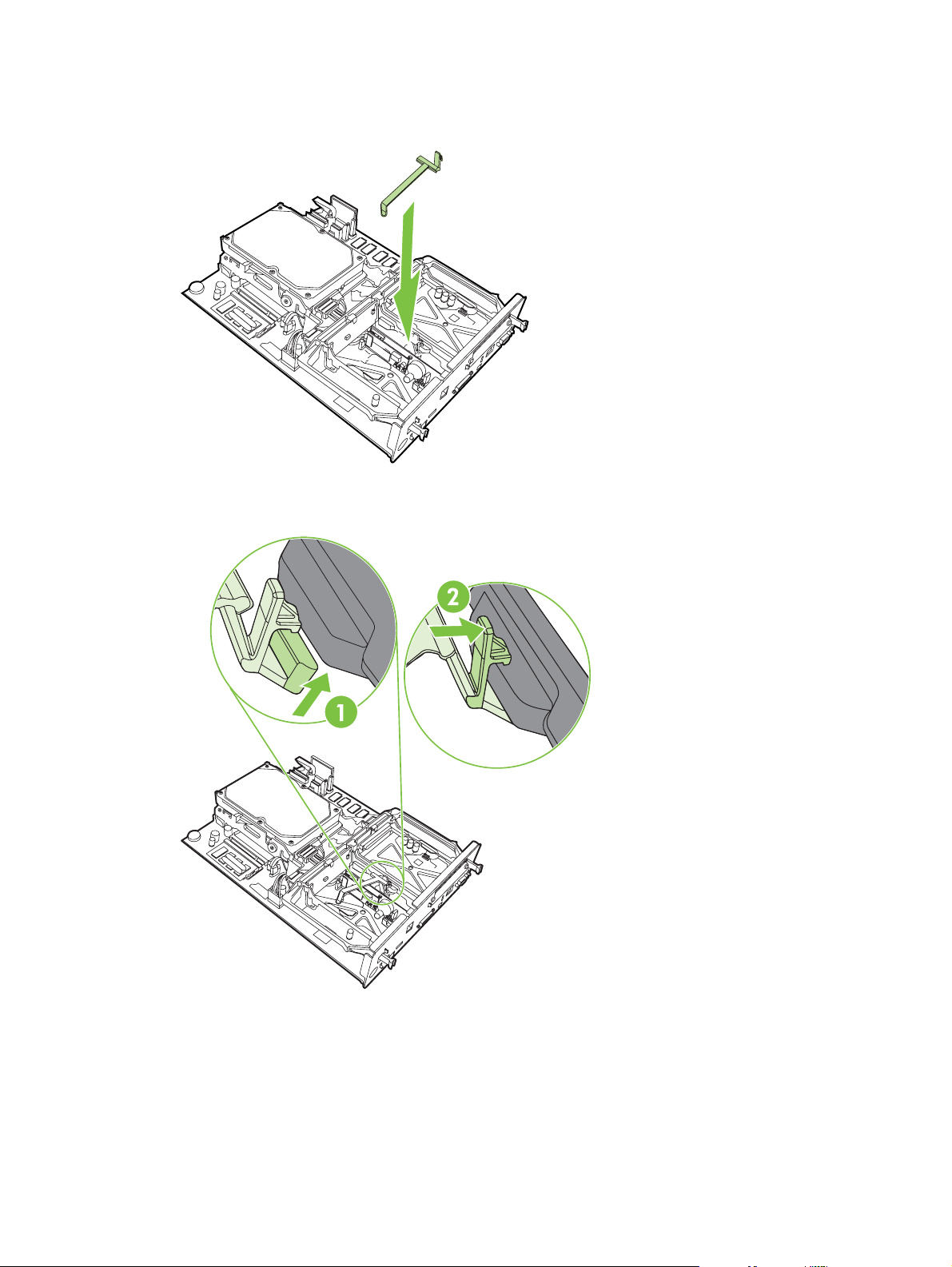
10.
更换传真卡固定条。
图 1-20 更换传真卡固定条
11.
固定传真卡固定条右侧的卡舌。
图 1-21 固定传真卡固定条右侧的卡舌
16
第 1 章 设置
ZHCN
Page 25
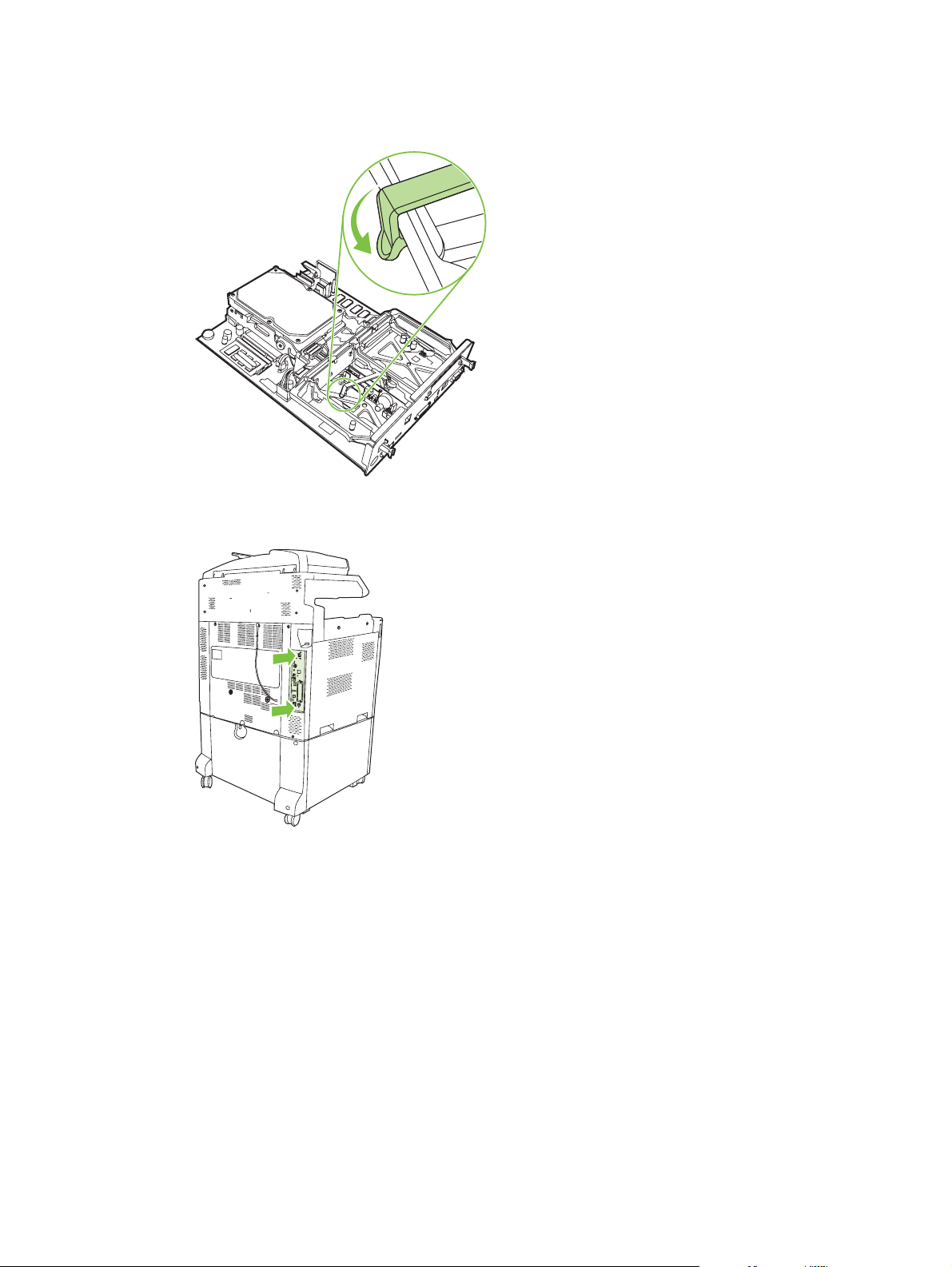
12.
固定传真卡固定条左侧的卡舌。
图 1-22 固定传真卡固定条左侧的卡舌
13.
将格式化板的顶部和底部与导轨对齐,然后将板滑入 MFP。
图 1-23 对齐格式化板
ZHCN
安装传真附件
17
Page 26
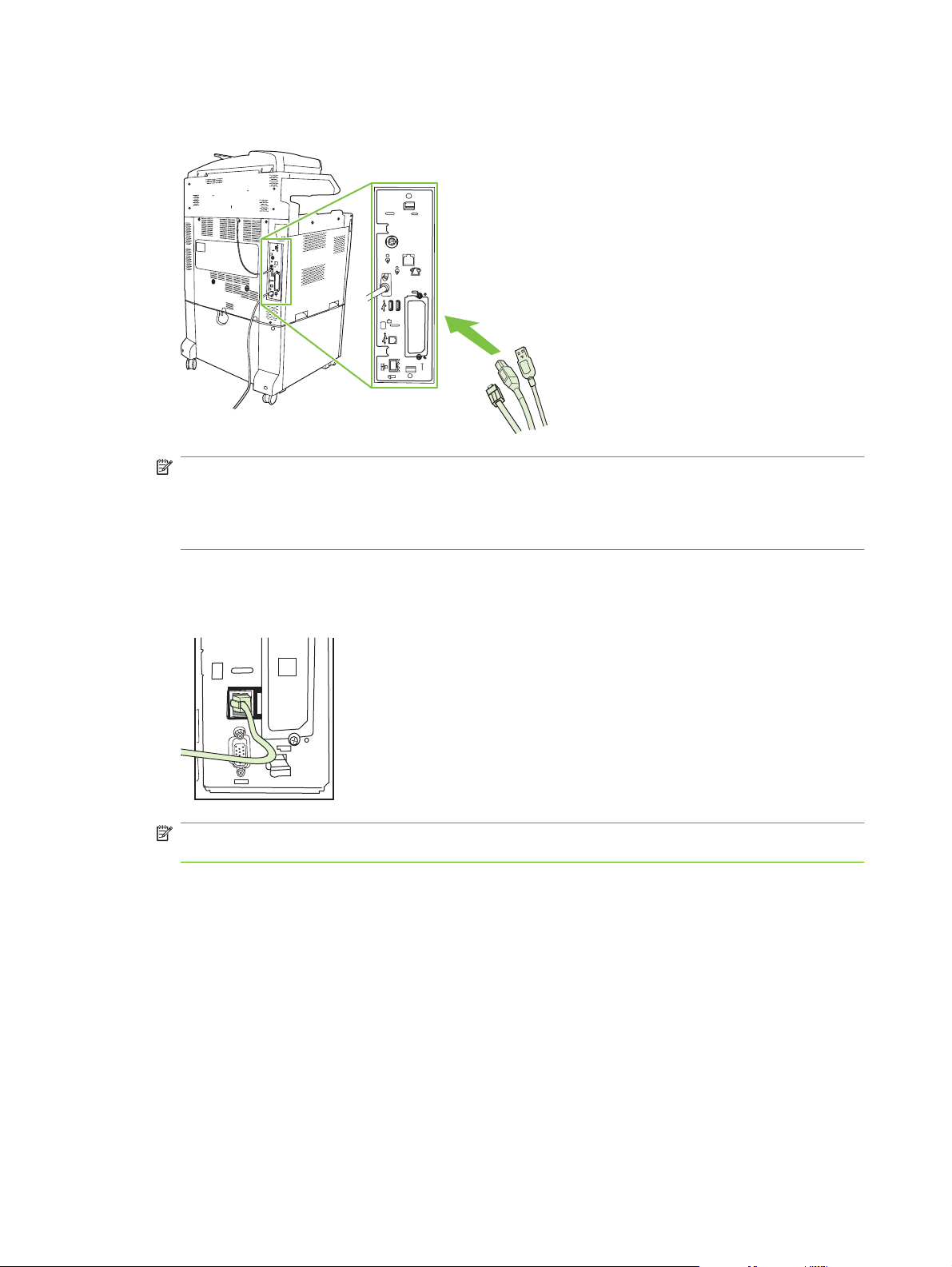
14.
重新连接所有的电缆,然后打开 MFP。
图 1-24 重新连接电缆
注: 将传真附件连接到电话线路时,请确保传真附件所要使用的电话线路是一条专线,即未被任
何其它设备使用。另外,该线路应该是模拟线路,因为若连接到某些数字 PBX 系统,传真将不能
正常工作。如果您无法确定使用的是模拟还是数字电话线路,请与您的电信供应商联系。
注: HP 建议使用传真附件自带的电话线,以确保传真附件可正常工作。
15.
找到传真附件套件中附带的电话线。将电话线的一端插入格式化板上的传真附件电话插孔中。推入
插头直至听到“卡嗒”一声。
图 1-25 连接电话线
注: 务必将电话线插入临近格式化板顶部的传真附件插孔中。切勿将电话线插入离格式化板底部
较近的 HP Jetdirect LAN 插孔中。
16.
将电话线的另一端插入墙上电话插孔中。推入插头直至听到“卡嗒”一声,或者直至插头安插稳妥
为止。由于插头型号因国家/地区而异,因此插头连接时,可能会发出“卡嗒”声,也可能不会。
在 HP LaserJet M5025 MFP 和 M5035 MFP 中安装/更换传真附件
1.
打开传真附件的包装盒,但不要从防静电包装中将其取出。
2. 关闭设备,然后拔下电源线。
18
第 1 章 设置
ZHCN
Page 27
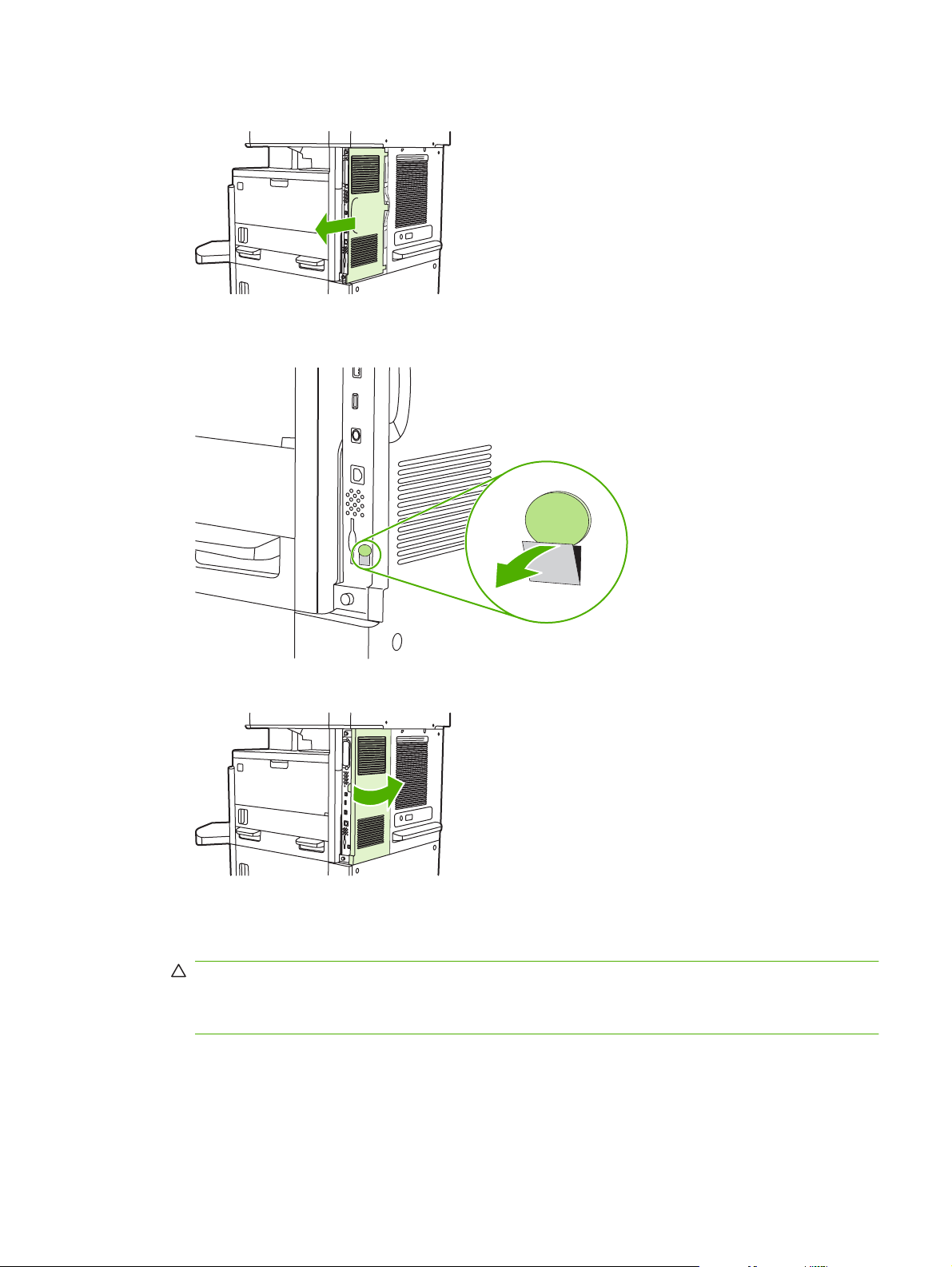
3.
在设备的背面,把手指放在有齿纹的地方,滑动侧盖并将其卸下。
4. 如有必要,可从格式器上拆下塑料传真附件盖板。在盖板顶部的槽中插入一枚硬币,然后将盖板撬
离格式器。
5.
抓住金属片,将门拉开,打开格式器盒的挡盖。
6.
如果要更换现有的传真附件,请拔下传真电缆,从设备上拆下附件。
7.
从防静电包装中取出新的传真附件。
注意: 传真附件中包含一些对静电释放 (ESD) 敏感的部件。在处理传真附件时,需采取静电保
护措施,例如使用与设备的金属框架相连的接地腕带,或者用另外一只手触碰设备的金属框架。
注意: 在处理传真附件时,不要按卡上的黄色元件。否则可能会将卡损坏,并导致传真故障。
ZHCN
安装传真附件
19
Page 28
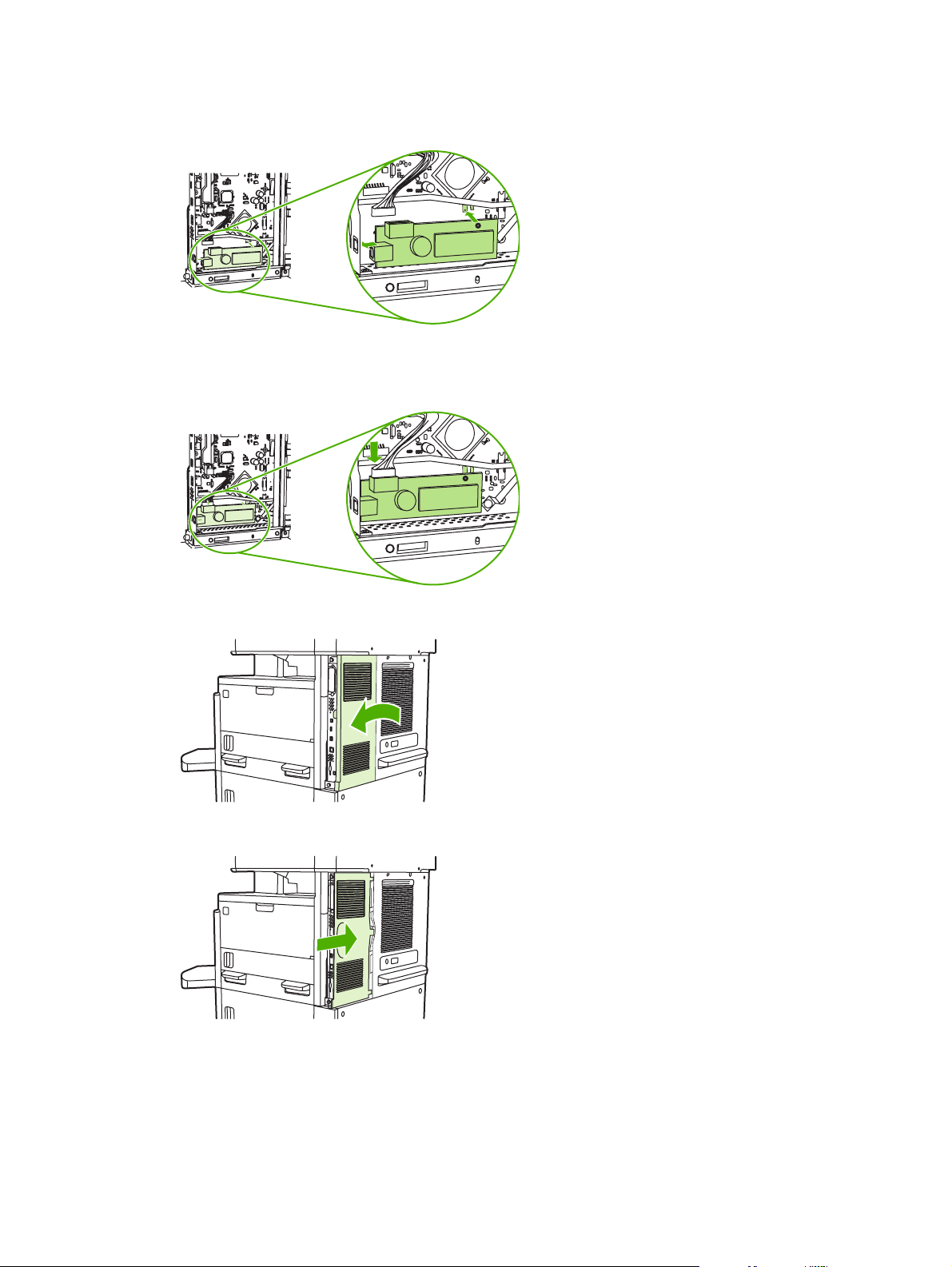
8.
将新的传真附件与格式器底部的黑色传真附件导板对齐。传真附件上的电话接头应对准格式器盒中
的方形开口。
9.
将传真附件推到位,并确认传真附件牢固地连接到格式器。
10.
将传真电缆连接到新的传真附件。
11.
合上格式器盒的挡盖。
12.
放回格式器盖板。
13.
将电源线插到设备上,然后打开设备的电源。
20
第 1 章 设置
ZHCN
Page 29
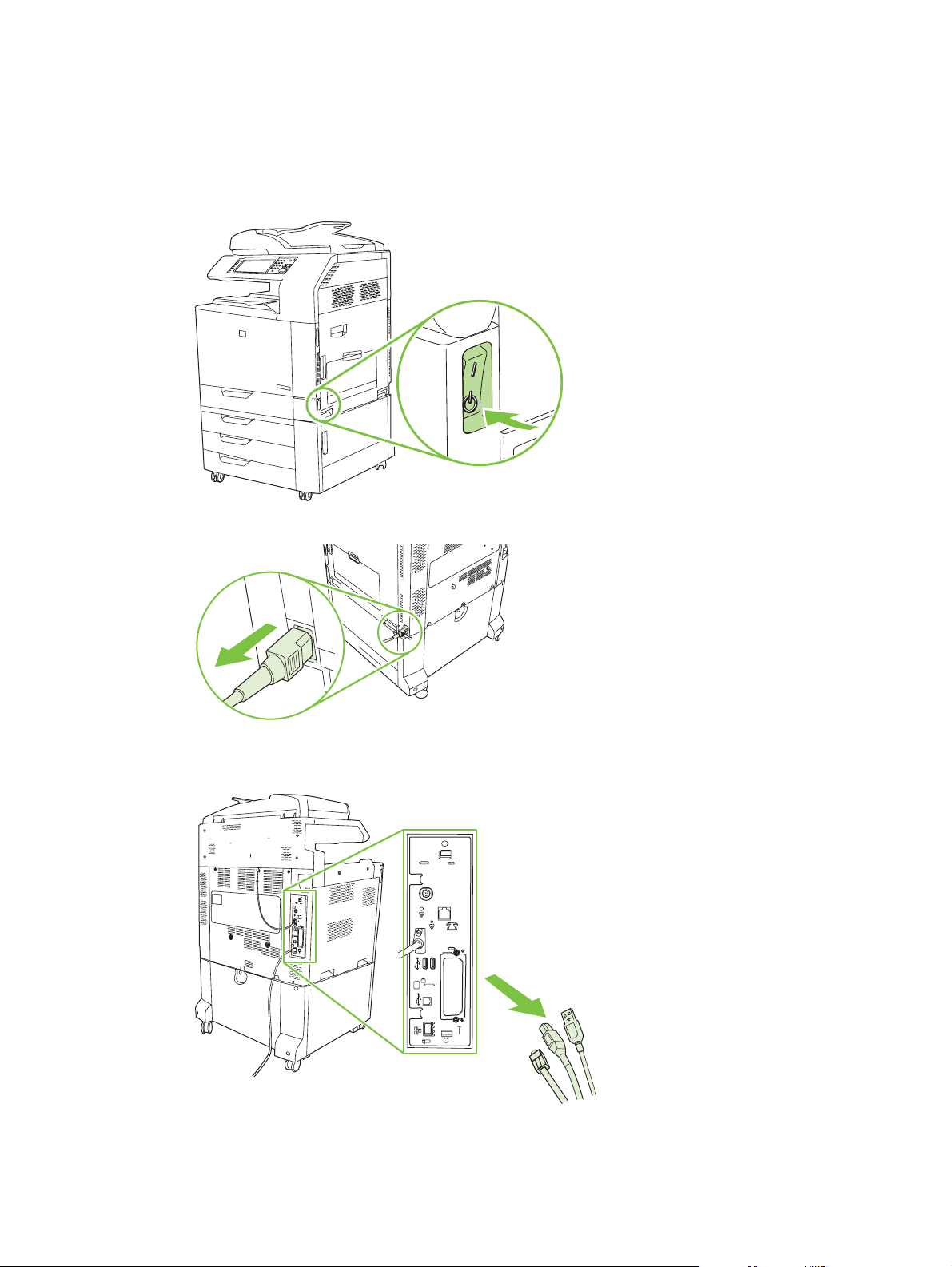
在 HP Color LaserJet CM6040 MFP 系列中安装/更换传真附件
可以使用以下步骤,在 HP Color LaserJet CM6040 MFP 系列中安装模拟传真附件。
1.
关闭 MFP,然后从 MFP 拔下电源线。
图 1-26 关闭电源
图 1-27 拔下电源线
ZHCN
2.
从 MFP 断开所有电缆。
图 1-28 断开电缆连接
安装传真附件
21
Page 30
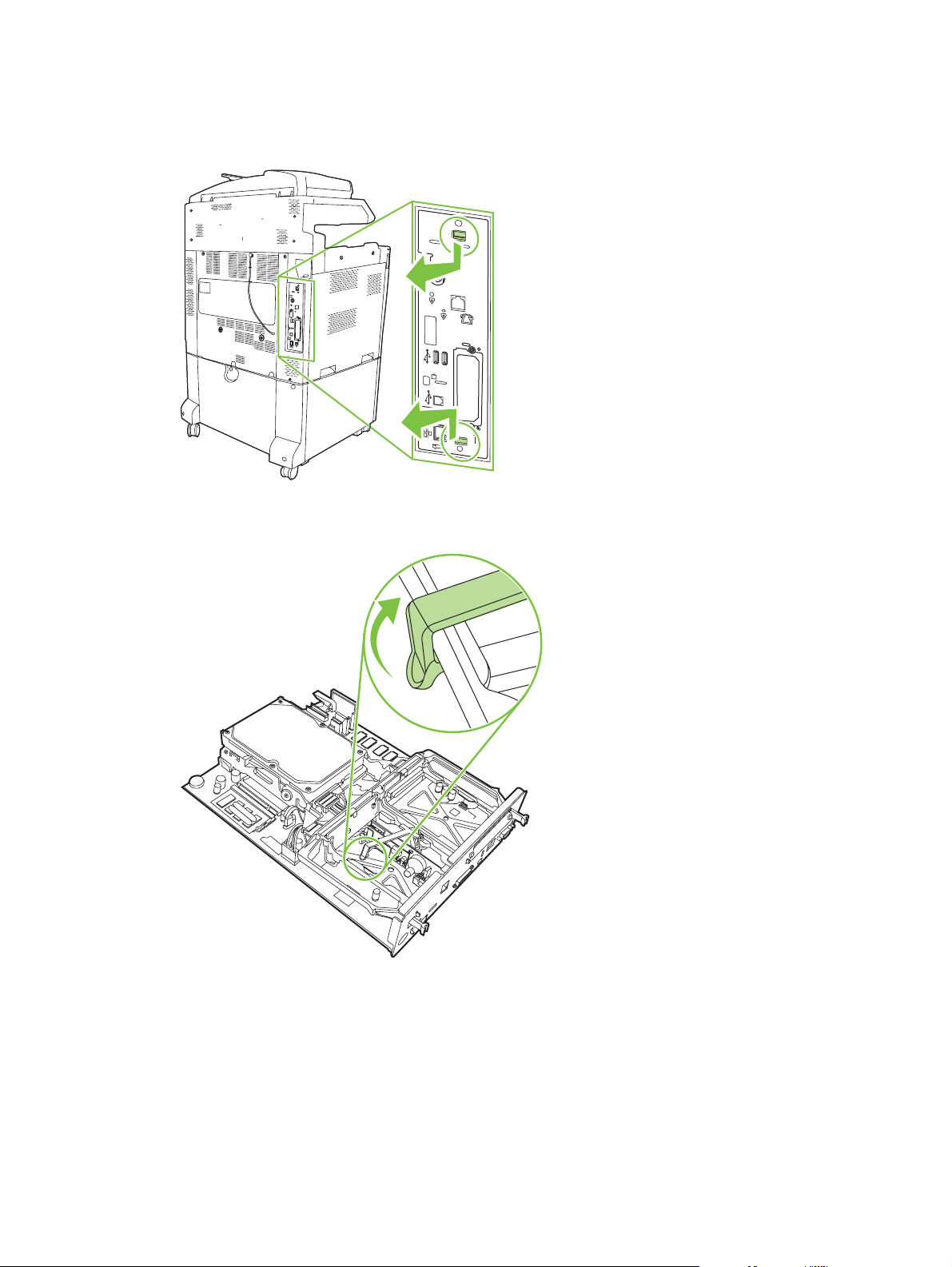
3.
向中心位置压紧格式化板的上下两个黑色卡舌,然后轻轻将格式化板从 MFP 中拉出。将格式化板
放置在干净且平坦的接地表面上。
图 1-29 拉动黑色卡舌
4.
向上提起传真卡固定条左侧。
图 1-30 向上提起传真卡固定条左侧
22
第 1 章 设置
ZHCN
Page 31

5.
向左推动传真卡固定条右侧的卡舌。
图 1-31 将卡舌在传真卡固定条左侧脱扣出来
6.
向上提起以取下传真卡固定条。
图 1-32 取下传真卡固定条
ZHCN
安装传真附件
23
Page 32

7.
如果您要更换现有的传真附件,则将其向上拉并取出。
图 1-33 更换现有的传真附件
8.
从防静电袋中取出传真附件。
传真附件中的某些部件对静电释放 (ESD) 很敏感。从防静电袋中取出传真附件以及安装该附件
时,请采取静电保护措施,如将接地腕带连接到 MFP 的金属框架上,或用另一只手触摸 MFP 的
金属框架。
24
第 1 章 设置
ZHCN
Page 33

9.
将传真附件与两个板导轨对齐。确保对齐插头的针脚,然后将传真附件推入到位。确保传真附件已
稳妥连接至格式化板。
图 1-34 插入传真附件
10.
更换传真卡固定条。
图 1-35 更换传真卡固定条
ZHCN
安装传真附件
25
Page 34

11.
固定传真卡固定条右侧的卡舌。
图 1-36 固定传真卡固定条右侧的卡舌
12.
固定传真卡固定条左侧的卡舌。
图 1-37 固定传真卡固定条左侧的卡舌
26
第 1 章 设置
ZHCN
Page 35

13.
将格式化板的顶部和底部与导轨对齐,然后将板滑入 MFP。向外推格式化板上的黑色卡舌,直到
它们发出“卡嗒”声返回原位。
图 1-38 对齐格式化板
14.
重新连接所有的电缆,然后打开 MFP。
图 1-39 重新连接电缆
ZHCN
注: 将传真附件连接到电话线路时,请确保传真附件所要使用的电话线路是一条专线,即未被任
何其它设备使用。另外,该线路应该是模拟线路,因为若连接到某些数字 PBX 系统,传真将不能
正常工作。如果您无法确定使用的是模拟还是数字电话线路,请与您的电信供应商联系。
注: HP 建议使用传真附件自带的电话线,以确保传真附件可正常工作。
安装传真附件
27
Page 36

15.
将电源线插入 MFP,然后打开电源。
图 1-40 插入电源线
图 1-41 打开电源
28
第 1 章 设置
16.
找到传真附件套件中附带的电话线。将电话线的一端插入格式化板上的传真附件电话插孔中。推入
插头直至听到“卡嗒”一声。
图 1-42 连接电话线
17.
将电话线的另一端插入墙上电话插孔中。推入插头直至听到“卡嗒”一声,或者直至插头安插稳妥
为止。由于插头型号因国家/地区而异,因此插头连接时,可能会发出“卡嗒”声,也可能不会。
ZHCN
Page 37

在 HP LaserJet M9040 MFP / M9050 MFP 中安装/更换传真附件
可以使用以下步骤,在 HP LaserJet M9040 MFP / M9050 MFP 中安装模拟传真附件。
1.
将可选输出设备从打印引擎中滑出。
图 1-43 将输出设备滑出
2.
关闭 MFP,然后断开电源线和所有电缆。
图 1-44 关闭电源并断开电缆
3.
拧松 MFP 背面的两个系留指旋螺钉。
图 1-45 拧松螺钉
4.
抓住螺钉,将格式化板从 MFP 拉出, 然后将其放在平坦、不导电的表面上。
图 1-46 卸下格式化板
ZHCN
安装传真附件
29
Page 38

5.
如果您要更换现有的传真附件,则将其向上拉并取出。
图 1-47 更换现有的传真附件
6.
从防静电袋中取出传真附件。
传真附件中的某些部件对静电释放 (ESD) 很敏感。从防静电袋中取出传真附件以及安装该附件
时,请采取静电保护措施,如将接地腕带连接到 MFP 的金属框架上,或用另一只手触摸 MFP 的
金属框架。
30
第 1 章 设置
ZHCN
Page 39

7.
将传真附件与两个板导轨对齐。确保对齐插头的针脚,然后将传真附件推入到位。确保传真附件已
稳妥连接至格式化板。
图 1-48 插入传真附件
8.
将格式化板滑回 MFP,然后拧紧两个螺钉。
图 1-49 插入格式化板
ZHCN
安装传真附件
31
Page 40

9.
重新连接电源线和所有电缆,然后打开 MFP。
图 1-50 重新连接电缆并打开 MFP
注: 将传真附件连接到电话线路时,请确保传真附件所要使用的电话线路是一条专线,即未被任
何其它设备使用。另外,该线路应该是模拟线路,因为若连接到某些数字 PBX 系统,传真将不能
正常工作。如果您无法确定使用的是模拟还是数字电话线路,请与您的电信供应商联系。
注: HP 建议使用传真附件自带的电话线,以确保传真附件可正常工作。
10.
找到传真附件套件中附带的电话线。将电话线的一端插入格式化板上的传真附件电话插孔中。推入
插头直至听到“卡嗒”一声。
图 1-51 连接电话线
注: 务必将电话线插入临近格式化板顶部的传真附件端口中。切勿将电话线插入离格式化板底部
较近的 HP Jetdirect LAN 端口中。
11.
将电话线的另一端插入墙上电话插孔中。推入插头直至听到“卡嗒”一声,或者直至插头安插稳妥
为止。由于插头型号因国家/地区而异,因此插头连接时,可能会发出“卡嗒”声,也可能不会。
32
第 1 章 设置
ZHCN
Page 41

验证传真操作
当传真附件已安装并且工作正常时,MFP 的控制面板上将显示传真图标。如果刚刚安装好传真附件,但
还没进行配置,则传真图标将灰显,并且还将横向显示尚未配置(根据 MFP 型号)。如果出现这种情
况,就需要配置传真附件,请参阅
第 34 页的所需的传真设置。
ZHCN
验证传真操作
33
Page 42

所需的传真设置
注: “传真配置向导”将逐步指导您进行所需的传真设置。有关详细信息,请参阅第 34 页的传真配
置向导。
安装好传真附件之后,您必须配置某些设置,然后才可使用它。如果不配置这些设置,则传真图标会灰
显。这些设置包括:
日期和时间
●
位置(国家/地区)
●
传真标题(电话号码和公司名称)
●
上述信息用于传真标题,并打印在所有外发传真上。
注: 传真附件在首次安装时会从 MFP 中读取一些设置;因此可能已经设置了相应的值。您应该检查
并确认这些值已正确设置。
注: 美国和其它许多国家/地区的法律要求用户必须在传真中设置日期、时间、位置、电话号码和公司
名称。
传真配置向导
“传真配置向导”指导用户逐步配置所需的传真设置以使用传真功能。如果不配置这些设置,则禁用传
真功能。以下是一系列使用该向导配置的传真设置:
位置(国家/地区)
●
传真号码
●
公司名称
●
上述信息用于传真标题,并打印在所有外发传真上。
向导会在设备开启时启动。您可以选择使用向导,或者退出向导,以后再配置这些设置。
注: 在控制面板上使用向导配置的设置将取代内嵌式 Web 服务器上所作的任何设置。
访问传真设置菜单
可以通过访问 MFP 的相应菜单进行所需的传真设置。
注: 如果传真菜单设置没有出现在菜单列表中,可能是启用了 LAN 传真。启用 LAN 传真后,将禁用
模拟传真附件,因此不显示传真菜单。一次只能启用一项传真功能,非 LAN 传真即模拟传真。不论启
用这两种传真功能中的哪一种,都将显示传真图标。如果您想要在已启用 LAN 传真的情况下使用模拟
传真,请使用 HP MFP Digital Sending Software 配置实用程序禁用 LAN 传真。
设置或确认 HP LaserJet 4345mfp 和 9040/9050mfp 以及 HP Color LaserJet 4730mfp 和 9500mfp 的日期和时间
传真附件的日期和时间设置值与 MFP 的日期和时间设置值相同。如果这是您第一次接通 MFP 的电源,
您会看到此提示信息。
34
第 1 章 设置
ZHCN
Page 43

要确认或更改日期和时间设置,请完成以下步骤。
1.
在控制面板上,按菜单按钮显示主菜单。
2.
点触传真,显示传真菜单。
3.
点触所需传真设置,显示“所需设置”菜单。
4.
点触日期/时间,显示这些设置。
5.
选择日期格式,然后输入日期。
6.
选择时间格式,然后输入时间。
7.
点触确定,接受设置。
在 HP LaserJet M3035 MFP、M3027 MFP、M4345 MFP、M5025 MFP、
M5035 MFP、M9040 MFP 和 M9050 MFP 以及 HP Color LaserJet CM4730
MFP 和 CM6040 MFP 系列上设置或确认日期和时间
传真附件的日期和时间设置值与 MFP 的日期和时间设置值相同。如果这是您第一次接通 MFP 的电源,
您会看到此提示信息。
要确认或更改日期和时间设置,请完成以下步骤。
1.
在控制面板上,滚动到管理图标并点触,打开“管理”菜单。
2.
滚动到初始设置并点触,显示“安装设置”菜单,然后点触传真设置。
3.
点触所需设置。
4.
选择日期格式,然后输入日期。
5.
选择时间格式,然后输入时间。
6.
点触保存,接受设置。
设置、确认或更改 MFP/传真附件国家/地区
位置设置可指出 MFP/传真附件所在的国家/地区。此设置还可针对国家/地区来设置日期/时间格式以及
应答前的最大/最小振铃次数。因为有些国家/地区的法律要求进行此设置,所以必须先对传真附件进行
此设置,然后才可使用它。如果这是您第一次接通打印机的电源,您会看到此提示信息。
在 HP LaserJet 4345mfp 和 9040/9050mfp 以及 HP Color LaserJet 4730mfp 和 9500mfp 上设置、确认或更
改 MFP/传真国家/地区
1.
在控制面板上,按菜单按钮显示主菜单。
2.
点触传真,显示传真菜单。
3.
点触所需传真设置,显示“所需设置”菜单。
4.
点触传真标题,显示标题设置。
ZHCN
5.
点触位置,显示国家/地区列表。
6.
滚动列表直至显示您所在的国家/地区,然后点触此国家/地区将其选中。
所需的传真设置
35
Page 44

在 HP LaserJet M3025 MFP、M3027 MFP、M4345 MFP、M5025 MFP、M5035 MFP、M9040 MFP 和
M9050 MFP 以及 HP Color LaserJet CM4730 MFP 和 CM6040 MFP 系列上设置、确认或更改 MFP/传真位置
1.
在控制面板上,滚动到管理图标并点触,打开“管理”菜单。
2.
滚动到初始设置并点触,显示“安装设置”菜单。
3.
点触传真设置,显示“传真设置”菜单,然后点触所需设置。
4.
点触位置,显示国家/地区列表。
5.
滚动列表直至显示您所在的国家/地区,然后点触此国家/地区将其选中。
6.
点触保存,保存设置。
设置传真标题
传真标题设置用于设置传真标题中的电话号码和公司名称。这些信息缺一不可,因此必须进行设置。
如果控制面板屏幕上显示传真图标,且不再横向显示尚未配置字样,和/或不再灰显,则表明您已完成所
有必要的设置。要发送传真,请参阅
在 HP LaserJet 4345mfp 和 9040/9050mfp 以及 HP Color LaserJet 4730mfp 和 9500mfp 上设置、确认或更改
外发传真的标题
1.
在控制面板上,按菜单按钮显示主菜单。
第 61 页的使用传真,其中介绍了有关发送传真的信息。
2.
点触传真,显示传真菜单。
3.
点触所需传真设置,显示“所需设置”菜单。
4.
点触传真标题,显示这些设置。
5.
点触电话号码,显示键盘。
6.
输入一个电话号码,然后点触确定以返回“传真标题”菜单。
7.
点触公司名称,显示键盘。
8.
键入公司名称,然后点触确定以完成设置。
在 HP LaserJet M3025 MFP、M3027 MFP、M4345 MFP、M5025 MFP、M5035 MFP、M9040 MFP 和
M9050 MFP 以及 HP Color LaserJet CM4730 MFP 和 CM6040 MFP 系列上设置、确认或更改传真标题
1.
在控制面板上,滚动到管理图标并点触,打开“管理”菜单。
2.
滚动到初始设置并点触,显示“初始设置”菜单。
3.
点触传真设置,显示“传真设置”菜单。
4.
点触所需设置,显示“所需设置”菜单。
5.
点触传真标题信息,显示标题信息。
6.
点触电话号码,显示“电话号码”屏幕。
36
第 1 章 设置
7.
点触文本框以显示键盘。
8.
使用键盘输入电话号码,然后点触确定。
ZHCN
Page 45

9.
点触保存,保存标题电话号码。
10.
点触公司名称并重复此过程。
ZHCN
所需的传真设置
37
Page 46

38
第 1 章 设置
ZHCN
Page 47

2
设置传真设置
本章讲述 MFP 传真附件的配置设置,您可以通过控制面板上的传真菜单访问这些设置。除控制面板
外,还可以通过远程配置工具访问这些设置。
注: 有关以下设置的信息,请参阅第 1 页的设置。以下传真设置已在第 1 章讲述,在此不再赘述:取
消传真、设置日期和时间、设置位置、设置标题。
ZHCN 39
Page 48

远程传真配置
除使用 MFP 控制面板之外,您还可以通过使用各种软件工具远程配置传真附件。由于 MFP 包含内嵌
式 Web 服务器 (EWS),因此,可以使用 Web 浏览器或 HP Web Jetadmin (WJA) 通过 Web 配置传真
附件。此外,还可以使用联网计算机,借助 HP MFP Digital Sending Software (DSS) 配置实用程序通
过网络配置传真附件。通过这些工具,可以访问 MFP 传真菜单中出现的大多数传真附件配置设置,如
本文档所述。
注: DSS 配置实用程序能够禁用或启用 MFP 上的模拟传真功能。如果 DSS 配置实用程序禁用了模
拟传真功能,之后 MFP 又与配置实用程序断开了,则在 EWS 或 WJA“数字发送”菜单中看不到“发
送至传真”。出现这种情况时,使用 DSS 配置实用程序来启用 MFP 的模拟传真功能。
Web 浏览器
MFP 包含了一个内嵌式 Web 服务器 (EWS)。借助 EWS,您可以使用 Web 浏览器来访问并设置模拟传
真设置,如本章所述。
要使用 Web 浏览器来访问 EWS 传真设置屏幕,请执行以下操作。
1.
在浏览器的 URL 地址栏中键入 MFP 的 IP 地址,按回车键显示 EWS“配置 MFP”屏幕。要获取
MFP 的 IP 地址,请打印 MFP 配置页。
注: 如果正在使用 DSS,则 EWS 上会显示一则消息,指出 DSS 正被使用。更改设置的唯一途
径是通过 DSS。
2.
单击数字发送选项卡。
3.
单击发送传真选项卡,打开“传真配置设置”屏幕。
4.
在传真设置屏幕上,对设置进行所需更改,然后单击确定,接受设置。选择高级,打开“高级
MFP 调制解调器设置”屏幕,更改其它传真设置。有关设置的信息,请参阅本指南中的设置说明。
5.
更改完设置后,单击确定,接受设置。
HP Web Jetadmin
要使用 HP Web Jetadmin 访问 MFP 模拟传真设置,请执行以下步骤。有关 HP Web Jetadmin 的详细
信息,请参阅 HP Web Jetadmin 参考手册。
1.
启动 HP Web Jetadmin。
2.
在一览文本框中,在快速查找设备文本框内键入 MFP 的 IP 地址,然后单击转到,在右侧窗格中查
看设备状态。从该窗格内的状态下拉菜单中选择数字发送和传真。
3. 在传真设置或高级传真设置部分配置选项。有关特定设置的信息,请选择该设置旁边的上下文帮助
内容。
4.
更改完设置后,单击应用,接受设置。
除配置单台 MFP 之外,还可以执行多设备配置。多设备模式一次可以配置若干台 MFP。有关此功能的
详细信息,请参阅 HP Web Jetadmin 参考手册。
40
第 2 章 设置传真设置
ZHCN
Page 49

HP MFP Digital Sending Software 配置实用程序
要使用 DSS 配置实用程序访问 MFP 模拟传真设置,请执行以下步骤。
1.
启动(计算机或服务器上的)该实用程序,打开主屏幕。
2.
选择 MFP 并单击主屏幕中的配置 MFP 按钮,然后单击“发送至传真”选项卡,打开“传真设
置”屏幕。
3.
要启用 MFP 上的传真功能,请选择启用发送至传真。要访问模拟传真设置,请选择发送传真下拉
列表中的“直接从 MFP 的内置调制解调器”。在传真设置屏幕上,对设置进行所需更改,然后单
击确定,接受设置。选择高级,打开“高级 MFP 调制解调器设置”屏幕,更改其它传真设置。
有关这些设置的信息,请参阅本指南中的设置说明。
4.
更改完设置后,单击确定,接受设置。
除配置单台 MFP 之外,还可以配置多台设备。有关 HP MFP Digital Sending 软件配置使用程序的详细
信息,请参阅 HP MFP Digital Sending 软件用户指南或 HP MFP Digital Sending 软件支持指南。
注: 上述某些选项可能没有或不可配置,具体取决于所用传真方法的功能和设置。
ZHCN
远程传真配置
41
Page 50

传真发送设置
设置拨号音检测
“检测拨号音设置”可决定传真附件在发送传真前是否检查拨号音。
在 HP LaserJet 4345mfp 和 9040/9050mfp 以及 HP Color LaserJet 4730mfp 和 9500mfp 上设置拨号音检测
1.
在控制面板上,按菜单按钮打开主菜单。
2.
点触传真,打开传真菜单。
3.
滚动到传真发送并点触。
4.
滚动到检测拨号音并点触,查看“检测拨号音”设置。
5.
点触关闭(默认值)以禁用拨号音检测功能,或点触开启以启用拨号音检测功能。
在 HP LaserJet M3025 MFP、M3027 MFP、M4345 MFP、M5025 MFP、M5035 MFP、M9040 MFP 和
M9050 MFP 以及 HP Color LaserJet CM4730 MFP 和 CM6040 MFP 系列上设置拨号音检测
1.
在控制面板上,滚动到管理图标并点触,打开“管理”菜单。
2.
滚动到初始设置并点触,打开初始设置菜单。
3.
点触传真设置,打开传真设置菜单。
4.
点触传真发送设置,并使用下箭头键滚动到检测拨号音。
5.
点触已启用(默认值)以启用拨号音检测,或者点触已禁用以禁用拨号音检测。
设置覆盖标题(外发传真)
覆盖标题包含日期、时间、公司名称、电话号码以及页码,它显示在外发传真页的顶部。此设置决定标
题是附加在传真页顶部还是作为覆盖面打印。如果标题是附加在传真页的顶部,则它会将传真页的数据
下移,这会导致页底的数据推到另一页,从而可能多打印一页。如果标题是作为覆盖面打印,则不会推
走任何传真页的数据,而是覆盖在传真页顶部的数据上。
注: 当启用了传真转发后,覆盖标题将始终附加在传真页顶部,即使启用了覆盖功能,也是如此。
为 HP LaserJet 4345mfp 和 9040/9050mfp 以及 HP Color LaserJet 4730mfp 和 9500mfp 上的外发传真设置覆
盖标题
1.
在控制面板上,按菜单按钮打开主菜单。
2.
点触传真,打开传真菜单。
3.
滚动到传真发送并点触。
4.
点触覆盖标题,查看标题设置。
5.
点触是,将标题打印为覆盖面,或点触否(默认值),将标题附加在传真页顶部。
在 HP LaserJet M3025 MFP、M3027 MFP、M4345 MFP、M5025 MFP、M5035 MFP、M9040 MFP 和
M9050 MFP 以及 HP Color LaserJet CM4730 MFP 和 CM6040 MFP 系列上设置外发传真覆盖标题
1.
在控制面板上,点触管理图标,打开“管理”菜单。
2.
滚动到默认作业选项并点触
42
第 2 章 设置传真设置
ZHCN
Page 51

3.
滚动到默认传真选项并点触。
4.
滚动到传真发送并点触。
5.
点触传真标题,查看标题设置。
6.
点触覆盖,将标题打印为覆盖面,或点触预定(默认值),将标题附加在传真页顶部。
7.
点触保存。
设置拨号模式
“拨号模式设置”设定使用的拨号类型:即音频拨号(按键式电话)或脉冲拨号(拨盘式电话)。
要设置拨号模式,请执行以下步骤。
在 HP LaserJet 4345mfp 和 9040/9050mfp 以及 HP Color LaserJet 4730mfp 和 9500mfp 上设置拨号模式
1.
在控制面板上,按菜单按钮打开主菜单。
2.
点触传真,打开传真菜单。
3.
滚动到传真发送并点触。使用下箭头键滚动到拨号模式。
4.
点触拨号模式,查看拨号模式设置。
5.
点触音频(默认值),设置传真以音频拨号模式发送,或点触脉冲,设置传真以脉冲拨号模式发
送。
在 HP LaserJet M3025 MFP、M3027 MFP、M4345 MFP、M5025 MFP、M5035 MFP、M9040 MFP 和
M9050 MFP 以及 HP Color LaserJet CM4730 MFP 和 CM6040 MFP 系列上设置拨号模式
1.
在控制面板上,滚动到管理图标并点触,打开“管理”菜单。
2.
滚动到初始设置并点触,打开初始设置菜单。
3.
点触传真设置,打开传真设置菜单。
4.
点触传真发送设置,并使用下箭头键滚动到拨号模式。
5.
点触拨号模式,查看拨号模式设置。
6.
点触音频(默认值),设置传真以音频拨号模式发送,或点触脉冲,设置传真以脉冲拨号模式发
送。
7.
点触保存。
设置拨号前缀
通过拨号前缀设置,您可以输入在拨号时使用的前缀号(如拨“9”接通外部线路)。拨号时,此前缀
号码会自动添加到所有电话号码前。
注: 前缀和电话号码之间可能需要一个停顿符。要插入一个 2 秒的停顿,请输入一个逗号 (,)。有关使
用逗号的详细信息,请参阅
第 66 页的发送传真。
ZHCN
传真发送设置
43
Page 52

在 HP LaserJet 4345mfp 和 9040/9050mfp 以及 HP Color LaserJet 4730mfp 和 9500mfp 上设置拨号前缀
1.
在控制面板上,按菜单按钮打开主菜单。
2.
点触传真,打开传真菜单。
3.
滚动到传真发送并点触。
4.
滚动到拨号前缀并点触,查看前缀设置。
5.
点触关闭(默认值)以禁用拨号前缀,或点触自定义以显示键盘并键入前缀。
6.
键入前缀号,然后点触确定。
在 HP LaserJet M3025 MFP、M3027 MFP、M4345 MFP、M5025 MFP、M5035 MFP、M9040 MFP 和
M9050 MFP 以及 HP Color LaserJet CM4730 MFP 和 CM6040 MFP 系列上设置拨号前缀
1.
在控制面板上,滚动到管理图标并点触,打开“管理”菜单。
2.
滚动到初始设置并点触,打开初始设置菜单。
3.
点触传真设置,打开传真设置菜单。
4.
点触传真发送设置,并使用下箭头键滚动到拨号前缀,查看拨号前缀设置。
5.
点触自定义以输入拨号前缀号码。
注: 如果要禁用拨号前缀,请点触关闭(默认值),点触保存,然后跳过其余步骤。
6.
点触保存,打开设置拨号前缀屏幕。
7.
点触拨号前缀号。
8.
点触文本框以显示键盘。
9.
键入拨号前缀号,并点触确定。
10. 点触保存。
设置重拨规则
设置占线时重拨
占线时重拨设置可选择传真附件在所拨号码占线时重拨的次数 (0-9)。重拨间隔由“重拨间隔”设置设
定。
设置 HP LaserJet 4345mfp 和 9040/9050mfp 以及 HP Color LaserJet 4730mfp 和 9500mfp 上的占线时重拨设
置
1.
在控制面板上,按菜单按钮打开主菜单。
2.
点触传真,打开传真菜单。
3.
滚动到传真发送并点触。
4.
点触占线时重拨,打开“占线时重拨设置”屏幕。
5.
使用上箭头和下箭头选择次数(默认值为 3),然后点触确定。
44
第 2 章 设置传真设置
ZHCN
Page 53

在 HP LaserJet M3025 MFP、M3027 MFP、M4345 MFP、M5025 MFP、M5035 MFP、M9040 MFP 和
M9050 MFP 以及 HP Color LaserJet CM4730 MFP 和 CM6040 MFP 系列上设置占线时重拨设置
1.
在控制面板上,滚动到管理图标并点触,打开“管理”菜单。
2.
滚动到初始设置并点触。
3.
滚动到传真设置并点触。
4.
点触传真发送设置,并使用下箭头键滚动到占线时重拨。
5.
点触文本框以显示键盘。
6.
输入数值(0 到 9)并点触确定。
7.
点触保存。
设置无应答时重拨
“无应答时重拨”设置可选择传真附件在所拨号码无应答时重拨的次数。重拨次数为 0 至 1(美国)或
0 至 2,具体取决于国家/地区设置。重拨间隔由“重拨间隔设置”设定。
设定 HP LaserJet 4345mfp 和 9040/9050mfp 以及 HP Color LaserJet 4730mfp 和 9500mfp 上的无应答时重拨
设置
1.
在控制面板上,按菜单按钮打开主菜单。
2.
点触传真,打开传真菜单。
3.
滚动到传真发送并点触。
4.
滚动到无应答时重拨并点触,打开“设置”屏幕。
5.
使用上箭头和下箭头选择次数(默认值为 0),然后点触确定。
在 HP LaserJet M3025 MFP、M3027 MFP、M4345 MFP、M5025 MFP、M5035 MFP、M9040 MFP 和
M9050 MFP 以及 HP Color LaserJet CM4730 MFP 和 CM6040 MFP 系列上设置占线时重拨设置
1.
在控制面板上,滚动到管理图标并点触,打开“管理”菜单。
2.
滚动到初始设置并点触,打开初始设置菜单。
3.
滚动到传真设置并点触,打开传真设置菜单。
4.
点触传真发送设置,并使用下箭头键滚动到无应答时重拨。
5. 点触从不或一次。
6.
点触保存。
设置重拨间隔
重拨间隔设置可选择当所拨号码占线或无应答时重拨的时间间隔(以分钟为单位)。
ZHCN
注: 当占线时重拨和无应答时重拨均设置为关闭时,在控制面板上会显示一则重拨消息。这通常在传
真附件拨号建立连接之后丢掉连接的情况下出现。出现此错误后,不管重拨如何设置,传真附件都会试
图自动重拨两次(第一次以 26,400 bps 的速度重拨;如果失败,第二次以 14,400 bps 的速度重拨)。
在重拨操作过程中,控制面板上会显示一则消息,指示正在进行重拨。
传真发送设置
45
Page 54

在 HP LaserJet 4345mfp 和 9040/9050mfp 以及 HP Color LaserJet 4730mfp 和 9500mfp 上设置重拨间隔
1.
在控制面板上,按菜单按钮打开主菜单。
2.
点触传真,打开传真菜单。
3.
滚动到传真发送并点触。
4.
滚动到重拨间隔并点触,打开“设置”屏幕。
5.
使用上箭头和下箭头选择数值(1 至 5 分钟,默认值为 5),然后点触确定。
在 HP LaserJet M3025 MFP、M3027 MFP、M4345 MFP、M5025 MFP、M5035 MFP、M9040 MFP 和
M9050 MFP 以及 HP Color LaserJet CM4730 MFP 和 CM6040 MFP 系列上设置重拨间隔
1.
在控制面板上,滚动到管理图标并点触,打开“管理”菜单。
2.
滚动到初始设置并点触,打开初始设置菜单。
3.
点触传真设置,打开传真设置菜单。
4.
点触传真发送设置,并使用下箭头键滚动到重拨间隔。
5.
点触文本框以显示键盘。
6.
输入数值(1 到 5)并点触确定。
7.
点触保存。
设置外发传真分辨率
外发传真分辨率设置决定接收传真支持的最大分辨率。传真附件使用可能的最高分辨率(受该设置限
制)以及接收传真的最高分辨率。
注: 为缩短传输时间,宽度超过 21.25 厘米(8.5 英寸)的传真将自动使用标准或精细的分辨率发送。
注: 默认分辨率设置的 dpi 比原先 MFP 机型默认分辨率设置的 dpi 更低。例如,原先 MFP 机型的默
认分辨率为“精细”(200 x 200 dpi)。
注: 分辨率越高,所需的传输时间越长。
在 HP LaserJet 4345mfp 和 9040/9050mfp 以及 HP Color LaserJet 4730mfp 和 9500mfp 上设置外发传真的分
辨率。
1.
在控制面板上,按菜单按钮打开主菜单。
2.
点触传真,打开传真菜单。
3. 滚动到传真发送并点触。
4. 点触默认分辨率,查看分辨率设置。
5.
点触标准(200 x 100 dpi,默认值)、精细 (200 x 200 dpi) 或超精细 (300 x 300 dpi),选择分辨
率。
46
第 2 章 设置传真设置
ZHCN
Page 55

在 HP LaserJet M3025 MFP、M3027 MFP、M4345 MFP、M5025 MFP、M5035 MFP、M9040 MFP 和
M9050 MFP 以及 HP Color LaserJet CM4730 MFP 和 CM6040 MFP 系列上设置外发传真分辨率
1.
在控制面板上,滚动到管理图标并点触,打开“管理”菜单。
2.
点触默认作业选项。
3.
点触默认传真选项。
4.
滚动到传真发送并点触。
5.
点触分辨率,查看分辨率设置。
6.
点触标准(200 x 100 dpi,默认值)、精细 (200 x 200 dpi) 或超精细 (300 x 300 dpi),选择分辨
率。
7.
点触保存。
设置帐单代码
帐单代码设置(启用后)提示用户在发送传真时输入一个号码。该号码将放置在帐单代码报告中。要查
看帐单代码报告,请打印该报告,或使用某个应用程序进行查询。
在 HP LaserJet 4345mfp 以及 HP Color LaserJet 4730mfp、9040/9050mfp 和 9500mfp 上设置帐单代码
1.
在控制面板上,按菜单按钮打开主菜单。
2.
点触传真,打开传真菜单。
3.
滚动到传真发送并点触,查看传真发送设置。
4.
滚动到帐单代码并点触,查看帐单代码设置。
5.
点触自定义,打开帐单代码屏幕。使用上箭头和下箭头选择所需的帐单代码的最少位数,然后点触
确定,启用帐单代码。要禁用帐单代码,请点触关闭(默认值)。
在 HP LaserJet M3025 MFP、M3027 MFP、M4345 MFP、M5025 MFP、M5035 MFP、M9040 MFP 和
M9050 MFP 以及 HP Color LaserJet CM4730 MFP 和 CM6040 MFP 系列上设置帐单代码
1.
在控制面板上,滚动到管理图标并点触,打开“管理”菜单。
2.
滚动到初始设置并点触,然后点触传真设置,打开传真菜单。
3.
点触传真发送设置,查看传真发送设置。
4.
滚动到帐单代码并点触,查看帐单代码设置。
5.
点触自定义以启用帐单代码。
注: 如果要禁用帐单代码,请点触关闭,点触保存,然后跳过其余步骤。
6.
点触保存,打开帐单代码屏幕。
7.
点触文本框以显示键盘。
ZHCN
8.
键入所需的帐单代码的最小位数,然后点触确定。
9.
点触保存。
传真发送设置
47
Page 56

设置 JBIG 压缩模式
启用 JBIG 压缩模式可缩短传真传输时间,降低电话费用,因此这是首选设置。不过,当与某些老式传
真机通信时,JBIG 可能会引发兼容问题,此时可能需要禁用此功能。
注: 仅当发送方和接收方的传真机都有 JBIG 压缩功能时,JBIG 压缩模式才起作用。
要启用或禁用 JBIG 压缩模式,请执行以下步骤。
在 HP LaserJet 4345mfp 和 9040/9050mfp 以及 HP Color LaserJet 4730mfp 和 9500mfp 上设置 JBIG 压缩模
式
1.
在控制面板上,按菜单按钮打开主菜单。
2.
点触传真,打开传真菜单。
3.
点触可选传真设置,查看可选设置项。
4.
点触 JBIG 压缩,查看这些设置。
5.
点触开启(默认值)以启用 JBIG 压缩功能,或点触关闭以禁用 JBIG 压缩功能。
在 HP LaserJet M3025 MFP、M3027 MFP、M4345 MFP、M5025 MFP、M5035 MFP、M9040 MFP 和
M9050 MFP 以及 HP Color LaserJet CM4730 MFP 和 CM6040 MFP 系列上设置 JBIG 压缩模式
1.
在控制面板上,滚动到管理图标并点触,打开“管理”菜单。
2.
滚动到初始设置并点触。
3.
滚动到传真设置并点触。
4.
滚动到传真发送设置并点触。
5.
点触 JBIG 压缩,查看这些设置。
6.
点触启用(默认值)以启用 JBIG 压缩功能,或点触已禁用以禁用 JBIG 压缩功能。
更改清晰度设置
清晰度设置指定在 MFP 扫描您的原件时扫描仪使用的清晰度。清晰度可以强化原件的边缘,这样就可
以更清晰地再现模糊或纤细的文字和图形。提高清晰度会提高分辨率,但也会加长传输时间。
更改 HP LaserJet 4345 MFP 和 9040/9050mfp 以及 HP Color LaserJet 4730mfp 和 9500mfp 中的清晰度设置
1.
在控制面板主屏幕上,点触传真图标,打开“传真”屏幕。
2.
点触设置,打开“设置”屏幕。
3.
点触传真设置图标,打开“传真设置”屏幕。
4.
在“增强”选项卡中,点触左箭头降低清晰度或点触右箭头提高图像的清晰度。
5.
点触确定,接受设置。
在 HP LaserJet M3025 MFP、M3027 MFP、M4345 MFP、M5025 MFP、M5035 MFP、M9040 MFP 和
M9050 MFP 以及 HP Color LaserJet CM4730 MFP 和 CM6040 MFP 系列上更改清晰度设置
1.
在控制面板上,点触传真图标,显示“传真”屏幕。
2.
滚动到其它选项并点触。
48
第 2 章 设置传真设置
ZHCN
Page 57

3.
滚动到图像调整并点触。
4.
滚动到清晰度并点触。
5.
点触左箭头降低清晰度,或点触右箭头提高图像的清晰度。
6.
点触确定,接受设置。
更改背景设置
如果要传真的文档将打印在彩纸上,那么删除可能导致传真副本出现条纹或模糊不清的背景可以提高传
真副本的质量。
更改 HP LaserJet 4345mfp 和 9040/9050mfp 以及 HP Color LaserJet 4730mfp 和 9500mfp 中的背景设置
1.
在控制面板主屏幕上,点触传真图标,打开“传真”屏幕。
2.
点触设置,打开“设置”屏幕。
3.
点触传真设置图标,打开“传真设置”屏幕。
4.
在“增强”选项卡中,点触左箭头增强背景或点触右箭头减弱背景。
5.
点触确定,接受设置。
在 HP LaserJet M3025 MFP、M3027 MFP、M4345 MFP、M5025 MFP、M5035 MFP、M9040 MFP 和
M9050 MFP 以及 HP Color LaserJet CM4730 MFP 和 CM6040 MFP 系列上更改背景设置
1.
在控制面板上,点触传真图标,显示“传真”屏幕。
2.
滚动到其它选项并点触。
3.
滚动到图像调整并点触。
4.
滚动到背景清除并点触。
5.
点触左箭头或右箭头更改背景设置。
6.
点触确定,接受设置。
更改亮/暗设置
亮/暗设置可调整所传图像在收件人传真机上显示的亮暗度。
更改 HP LaserJet 4345mfp 和 9040/9050mfp 以及 HP Color LaserJet 4730mfp 和 9500mfp 中的亮/暗设置
1.
在控制面板主屏幕上,点触传真图标,打开“传真”屏幕。
2.
点触设置,打开“设置”屏幕。
3.
点触亮箭头,使图像变亮;或点触暗箭头,使图像变暗。
4.
点触确定,接受设置。
在 HP LaserJet M3025 MFP、M3027 MFP、M4345 MFP、M5025 MFP、M5035 MFP、M9040 MFP 和
M9050 MFP 以及 HP Color LaserJet CM4730 MFP 和 CM6040 MFP 系列上更改亮/暗设置
ZHCN
1.
在控制面板上,点触传真图标,显示“传真”屏幕。
2.
滚动到其它选项并点触。
传真发送设置
49
Page 58

3.
滚动到图像调整并点触。
4.
滚动到暗度并点触。
5.
点触左箭头使图像变亮,点触右箭头使图像变暗。
6.
点触确定,接受设置。
激活传真号确认
如果启用了传真号确认功能,则必须输入传真号两次,以确保正确输入了该传真号。此功能的默认设置
为已禁用。
在 HP LaserJet M3025 MFP、M3027 MFP、M4345 MFP、M5025 MFP、M5035 MFP、M9040 MFP 和
M9050 MFP 以及 HP Color LaserJet CM4730 MFP 和 CM6040 MFP 系列上激活传真号确认
1.
在控制面板上,点触管理图标,打开“管理”菜单。
2.
滚动到初始设置并点触,然后点触发送设置。
3.
滚动到传真号确认并点触。
4.
点触启用。
5.
点触保存。
激活传真号快速拨号匹配
如果启用了此功能,MFP 则会尝试将输入的任何传真号与快速拨号列表中的现有条目进行匹配。如果找
到了匹配项,您可以确认该匹配项,并让 MFP 自动完成传真操作。此功能的默认设置为已禁用。
在 HP LaserJet M3025 MFP、M3027 MFP、M4345 MFP、M5025 MFP、M5035 MFP、M9040 MFP 和
M9050 MFP 以及 HP Color LaserJet CM4730 MFP 和 CM6040 MFP 系列上激活传真号快速拨号匹配
1.
在控制面板上,点触管理图标,打开“管理”菜单。
2.
滚动到初始设置并点触,然后点触发送设置。
3.
滚动到传真号快速拨号匹配并点触。
4.
点触启用。
5.
点触保存。
50
第 2 章 设置传真设置
ZHCN
Page 59

传真接收设置
设置应答前的振铃次数
应答前的振铃次数设置可决定传真附件应答呼叫前电话响的次数。
注: 应答前的振铃次数的默认设置范围由国家/地区设置决定。
在 HP LaserJet 4345mfp 和 9040/9050mfp 以及 HP Color LaserJet 4730mfp 和 9500mfp 上设置应答前的振铃
次数。
1.
在控制面板上,按菜单按钮打开主菜单。
2.
点触传真,打开传真菜单。
3.
滚动到传真接收并点触。
4.
点触应答前的振铃次数,打开“应答前的振铃次数”屏幕。
5.
使用上箭头和下箭头选择振铃次数,然后点触确定。
在 HP LaserJet M3025 MFP、M3027 MFP、M4345 MFP、M5025 MFP、M5035 MFP、M9040 MFP 和
M9050 MFP 以及 HP Color LaserJet CM4730 MFP 和 CM6040 MFP 系列上设置应答前的振铃次数
1.
在控制面板上,点触管理图标,打开“管理”菜单。
2.
滚动到初始设置并点触,然后点触传真设置,打开传真菜单。
3.
滚动到传真接收设置并点触。
4.
点触应答前的振铃次数,打开“应答前的振铃次数”屏幕。
5.
使用上箭头和下箭头选择振铃的次数(默认值为 2),然后点触确定。
6.
点触文本框以显示键盘。
7.
键入振铃次数(1 到 9),然后点触确定。
8.
点触保存。
标记收到的传真(传入的传真)
“标记收到的传真”设置可启用或禁用给传入的传真作标记的功能。标记将在每份收到的传真页上注明
日期、时间、电话号码和页码。
在 HP LaserJet 4345mfp 和 9040/9050mfp 以及 HP Color LaserJet 4730mfp 和 9500mfp 上标记收到的传真
(传入的传真)
1.
在控制面板上,按菜单按钮打开主菜单。
2.
点触传真,打开传真菜单。
3.
滚动到传真接收并点触,查看传真接收设置。
4.
滚动到标记收到的传真并点触,查看这些设置。
ZHCN
5.
点触否(默认值)以禁用标记,或点触是以启用标记。
传真接收设置
51
Page 60

在 HP LaserJet M3025 MFP、M3027 MFP、M4345 MFP、M5025 MFP、M5035 MFP、M9040 MFP 和
M9050 MFP 以及 HP Color LaserJet CM4730 MFP 和 CM6040 MFP 系列上标记接收的传真(传入的传真)
1.
在控制面板上,滚动到管理图标并点触,打开“管理”菜单。
2.
点触默认作业选项,然后点触默认传真选项。
3.
点触传真接收,查看传真接收设置。
4.
点触标记收到的传真,查看这些设置。
5.
点触已禁用(默认值)以禁用标记,或点触已启用以启用标记。
6.
点触保存。
设置适合页面
选择打印传真的页面尺寸时,MFP 会从 MFP 提供的尺寸中决定与所需尺寸最接近的页面尺寸。如果适
合页面设置已启用,收到的图像又大于该页面尺寸,MFP 会试着缩放图像,使之适合页面。如果此设置
已禁用,则当收到的图像超出页面尺寸时,会拆分成多页。
在 HP LaserJet 4345mfp 和 9040/9050mfp 以及 HP Color LaserJet 4730mfp 和 9500mfp 上设置适合页面
1.
在控制面板上,按菜单按钮打开主菜单。
2.
点触传真,打开传真菜单。
3.
滚动到传真接收并点触。
4.
点触适合页面,查看适合页面设置。
5.
点触开启以启用适合页面设置,或点触关闭(默认值)以禁用适合页面设置。
在 HP LaserJet M3025 MFP、M3027 MFP、M4345 MFP、M5025 MFP、M5035 MFP、M9040 MFP 和
M9050 MFP 以及 HP Color LaserJet CM4730 MFP 和 CM6040 MFP 系列上设置适合页面
1.
在控制面板上,滚动到管理图标并点触,打开“管理”菜单。
2.
点触默认作业选项,然后点触默认传真选项。
3.
滚动到传真接收并点触,查看传真接收设置。
4.
点触适合页面,查看适合页面设置。
5.
点触已启用(默认值)以启用适合页面设置,或点触已禁用以禁用适合页面设置。
6.
点触保存。
设置纸盘
纸盘设置用于选择打印传真时要从中抽取纸的 MFP 纸盘。
在 HP LaserJet 4345mfp 和 9040/9050mfp 以及 HP Color LaserJet 4730mfp 和 9500mfp 上设置纸盘
1.
在控制面板上,按菜单按钮显示主菜单。
2.
点触传真,显示传真菜单。
3.
向下滚动到传真接收并点触。
52
第 2 章 设置传真设置
ZHCN
Page 61

4.
点触传真纸盘,显示设置屏幕。
5.
使用上箭头和下箭头选择纸盘的编号(默认值为 0),然后点触确定。
在 HP LaserJet M3025 MFP、M3027 MFP、M4345 MFP、M5025 MFP、M5035 MFP、M9040 MFP 和
M9050 MFP 以及 HP Color LaserJet CM4730 MFP 和 CM6040 MFP 系列上设置纸盘
1.
在控制面板上,滚动到管理图标并点触,打开“管理”菜单。
2.
点触默认作业选项。
3.
点触默认传真选项。
4.
点触传真接收,显示“传真接收”菜单。
5. 点触传真纸盘,显示“传真纸盘”菜单。
6.
点触文本框输入所需的纸盘值,0(默认值)- 2。(可能显示其它值,取决于安装的纸盘)
7. 点触保存,保存纸盘值。
设置目标纸槽
目标纸槽设置可指定 MFP 出纸槽接收打印输出的传真。
在 HP LaserJet 4345mfp 和 9040/9050mfp 以及 HP Color LaserJet 4730mfp 和 9500mfp 上设置目标纸槽
1.
在控制面板上,按菜单按钮显示主菜单。
2.
点触传真,显示传真菜单。
3.
向下滚动到传真接收并点触。
4.
向下滚动到传真目标纸槽并点触,显示设置屏幕。
5.
使用上箭头和下箭头选择纸槽的编号(默认值为 0),然后点触确定。
在 HP LaserJet M3025 MFP、M3027 MFP、M4345 MFP、M5025 MFP、M5035 MFP、M9040 MFP 和
M9050 MFP 以及 HP Color LaserJet CM4730 MFP 和 CM6040 MFP 系列上设置出纸槽
注: 如果只有一种选择,某些菜单项(例如出纸槽)则不会出现。
1.
在控制面板上,滚动到管理图标并点触,打开“管理”菜单。
2.
点触默认作业选项,显示“默认作业选项”菜单。
3.
点触默认传真选项,显示“传真接收”菜单。
4.
点触出纸槽,显示“出纸槽”菜单。
5.
点触文本框输入所需的纸盘值,0(默认值)- 2。(可能显示其它值,取决于安装的纸盘)
6.
点触保存。
阻塞传入的传真
使用“传真阻塞列表设置”可创建阻塞的电话号码列表。当收到从阻塞的电话号码发来的传真时,传真
不打印,并立即从内存中删除。
ZHCN
传真接收设置
53
Page 62

注: 传真阻塞列表中只能使用数字。切勿使用短划线或空格。如果传真是从阻塞的电话号码发出,且
发送方在号码中使用了短划线或空格,则该传真不会被阻塞。
创建阻塞传真列表
在 HP LaserJet 4345mfp 和 9040/9050mfp 以及 HP Color LaserJet 4730mfp 和 9500mfp 上创建阻塞传真列
表
1.
在控制面板上,按菜单按钮打开主菜单。
2.
点触传真,打开传真菜单。
3.
滚动到传真接收并点触。
4.
滚动到阻塞传真列表并点触,打开阻塞传真菜单。
5.
点触添加阻塞号码,显示键盘。
6.
键入号码并点触确定。
7.
要添加其它号码,请重复步骤 5 和 6。
在 HP LaserJet M3025 MFP、M3027 MFP、M4345 MFP、M5025 MFP、M5035 MFP、M9040 MFP 和
M9050 MFP 以及 HP Color LaserJet CM4730 MFP 和 CM6040 MFP 系列上创建阻塞传真列表
1.
在控制面板上,滚动到管理图标并点触,打开“管理”菜单。
2.
滚动到初始设置并点触。
3.
点触传真设置。
4.
滚动到传真接收设置并点触。
5.
滚动到阻塞传真列表并点触,打开阻塞传真菜单。
6.
点触添加阻塞号码,显示键盘。
7.
键入号码并点触确定。
8.
要添加其它号码,请重复步骤 5 和 6。
从阻塞传真列表中删除号码
从 HP LaserJet 4345mfp 和 9040/9050mfp 以及 HP Color LaserJet 4730mfp 和 9500mfp 上的阻塞传真列表删
除号码
1.
在控制面板上,按菜单按钮打开主菜单。
2.
点触传真,打开传真菜单。
3.
滚动到传真接收并点触。
4.
点触阻塞传真列表,打开阻塞传真菜单。
5.
点触删除阻塞号码,查看被阻塞的电话号码的列表。
6.
滚动浏览所有的号码,突出显示想要删除的号码,然后点触该号码,将之删除。对所有要删除的号
码重复此步骤。
7.
点触确定以退出。
54
第 2 章 设置传真设置
ZHCN
Page 63

在 HP LaserJet M3025 MFP、M3027 MFP、M4345 MFP、M5025 MFP、M5035 MFP、M9040 MFP 和
M9050 MFP 以及 HP Color LaserJet CM4730 MFP 和 CM6040 MFP 系列上从阻塞传真列表中删除号码
1.
在控制面板上,滚动到管理图标并点触,打开“管理”菜单。
2.
滚动到初始设置并点触。
3.
点触传真设置。
4.
滚动到传真接收设置并点触。
5.
滚动到阻塞传真列表并点触,打开阻塞传真菜单。
6.
点触删除阻塞号码,显示键盘。
7.
键入号码并点触确定。
8.
要添加其它号码,请重复步骤 5 和 6。
清除阻塞传真列表中的所有号码
从 HP LaserJet 4345mfp 和 9040/9050mfp 以及 HP Color LaserJet 4730mfp 和 9500mfp 的阻塞传真列表中清
除所有号码
1.
在控制面板上,按菜单按钮打开主菜单。
2.
点触传真,打开传真菜单。
3.
滚动到传真接收并点触。
4.
滚动到阻塞传真列表并点触,查看阻塞传真列表菜单。
5.
点触清除所有阻塞号码,打开设置屏幕。
6.
点触是,清除列表中的所有号码,或点触否,退出并保留号码。
在 HP LaserJet M3025 MFP、M3027 MFP、M4345 MFP、M5025 MFP、M5035 MFP、M9040 MFP 和
M9050 MFP 以及 HP Color LaserJet CM4730 MFP 和 CM6040 MFP 系列上清除阻塞传真列表中的所有号码
1.
在控制面板上,滚动到管理图标并点触,打开“管理”菜单。
2.
滚动到初始设置并点触。
3.
点触传真设置。
4.
滚动到传真接收设置并点触。
5.
滚动到阻塞传真号码并点触,打开阻塞传真菜单。
6.
点触清除所有阻塞号码,显示键盘。
7.
点触是,清除列表中的所有号码,或点触否,退出并保留号码。
启动轮询接收功能
ZHCN
有些传真机在其它传真机要求发送传真前可以保留该传真。MFP 轮询其它保留传真的传真机,并要求其
将所保留的传真发送到 MFP,这也称作轮询接收。
传真接收设置
55
Page 64

为 HP LaserJet 4345mfp 和 9040/9050mfp 以及 HP Color LaserJet 4730mfp 和 9500mfp 启动轮询接收功能
1.
在控制面板上,按菜单按钮访问主菜单。
2.
点触传真,显示传真菜单。
3.
滚动到传真功能并点触。
4.
点触启动轮询接收,显示键盘。
5.
使用键盘键入轮询接收号码,然后点触确定。
6.
使用小键盘键入轮询接收号码,然后点触开始。
7.
已拨打所输入的号码。如果所拨打的传真机保留了存储的传真,则该传真将传输至 MFP 并打印。
如果未保留传真,则显示无法发送传真消息。如果传真机不支持轮询功能,将显示轮询无效错误消
息。
在 HP LaserJet M3025 MFP、M3027 MFP、M4345 MFP、M5025 MFP、M5035 MFP、M9040 MFP 和
M9050 MFP 以及 HP Color LaserJet CM4730 MFP 和 CM6040 MFP 系列上启动轮询接收功能
1.
在控制面板上,点触传真图标,显示“传真”屏幕。
2.
点触其它选项,显示选项屏幕。
3.
滚动至第 3 页。
4.
点触传真轮询,显示“传真轮询”屏幕。
5.
点触文本框以显示键盘。
6.
使用小键盘键入轮询接收号码,然后点触开始。
7.
已拨打所输入的号码。如果所拨打的传真机保留了存储的传真,则该传真将传输至 MFP 并打印。
如果未保留传真,则显示无法发送传真消息。如果传真机不支持轮询功能,将显示轮询无效错误消
息。
更改通知设置
“通知”用于选择向您发出外发传真状态通知的时间和方式。此设置仅应用于当前传真。要永久更改该
设置,需更改默认设置。
更改 HP LaserJet 4345mfp 和 9040/9050mfp 以及 HP Color LaserJet 4730mfp 和 9500mfp 上的通知设置
1.
在控制面板主屏幕上,点触传真图标,显示“传真”屏幕。
2.
点触通知。
3.
在通知选项卡下,执行以下操作:
点触无,关闭通知,然后点触确定完成设置并返回“传真功能”屏幕。
●
点触此作业或出错时,启用通知并继续执行下一个步骤。
●
4.
点触打印,接收打印通知并完成通知进程,或点触电子邮件显示键盘。
56
第 2 章 设置传真设置
ZHCN
Page 65

注: 仅当已配置了电子邮件时,电子邮件通知才有效。如果 MFP 屏幕上的电子邮件图标上出
现“不可用”字样,则表示尚未配置电子邮件。要配置电子邮件,请使用 MFP 电子邮件菜单设
置。有关配置电子邮件的详细信息,请参阅 MFP 用户文档。
5.
如果选择了电子邮件,请使用键盘键入电子邮件地址,然后点触确定完成通知设置并返回“传
真”菜单。
在 HP LaserJet M3025 MFP、M3027 MFP、M4345 MFP、M5025 MFP、M5035 MFP、M9040 MFP 和
M9050 MFP 以及 HP Color LaserJet CM4730 MFP 和 CM6040 MFP 系列上更改通知设置
1.
在控制面板上,点触传真图标,打开“传真”屏幕。
2.
点触其它选项。
3.
点触通知。
4.
选择通知设置:
点触无,关闭通知。
●
点触此作业,启用当前作业的通知。
●
点触出错时,仅对当前作业更改错误通知。
●
5.
点触打印接收打印通知,或点触电子邮件接收电子邮件通知。
6.
如果您选择了打印,请点触确定完成通知设置。
- 或 -
如果您选择了电子邮件,请使用键盘输入电子邮件地址。然后点触确定完成通知设置。
ZHCN
传真接收设置
57
Page 66

设置纠错模式
通常,传真附件在发送或接收传真期间会监控电话线路上的信号。如果传真附件在传输期间检测到错
误,并且纠错设置已开启,则传真附件能够请求重发该传真的错误部分。
只有在出现传真收发故障或愿意接受传输错误时才能关闭纠错功能。当您试图向国外发传真或接收国外
发来的传真时,或使用的是卫星电话连接时,关闭该设置可能会有用。
在 HP LaserJet 4345mfp 和 9040/9050mfp 以及 HP Color LaserJet 4730mfp 和 9500mfp 上设置纠错模式
1.
在控制面板上,按菜单按钮打开主菜单。
2.
点触传真,打开传真菜单。
3.
点触可选传真设置,查看可选设置项。
4.
点触纠错模式,查看这些设置。
5.
点触开启(默认值)以启用纠错模式,或点触关闭以禁用纠错模式。
在 HP LaserJet M3025 MFP、M3027 MFP、M4345 MFP、M5025 MFP、M5035 MFP、M9040 MFP 和
M9050 MFP 以及 HP Color LaserJet CM4730 MFP 和 CM6040 MFP 系列上设置纠错模式
1.
在控制面板上,滚动到管理图标并点触,打开“管理”菜单。
2.
点触初始设置,打开安装设置菜单,然后点触传真设置。
3.
点触传真发送设置,查看这些设置。
4.
点触纠错模式,查看这些设置。
5. 点触已启用(默认值)以启用纠错模式,或点触已禁用以禁用纠错模式。
58
第 2 章 设置传真设置
ZHCN
Page 67

设置调制解调器音量
设置 HP LaserJet 4345mfp 和 9040/9050mfp 以及 HP Color LaserJet 4730mfp 和 9500mfp 上的调制解调器音
量
1.
在控制面板上,按菜单按钮显示主菜单。
2.
点触传真,显示传真菜单。
3.
点触可选传真设置,显示可选设置菜单。
4.
点触调制解调器音量,显示音量设置。
5.
点触关闭、中等(默认值)或大以设置音量。
在 HP LaserJet M3025 MFP、M3027 MFP、M4345 MFP、M5025 MFP、M5035 MFP、M9040 MFP 和
M9050 MFP 以及 HP Color LaserJet CM4730 MFP 和 CM6040 MFP 系列上设置调制解调器音量
1.
在控制面板上,滚动到管理图标并点触,打开“管理”菜单。
2.
滚动到初始设置并点触,显示“初始设置”菜单。
3.
点触传真设置,显示“传真设置”菜单。
4.
点触传真发送设置,显示“传真发送设置”菜单。
5.
点触传真拨号音量,显示“传真拨号音量”菜单。
6.
点触关闭、低(默认值)或高以设置音量。
7.
点触保存,保存音量设置。
ZHCN
设置调制解调器音量
59
Page 68

设置振铃器音量
在 HP LaserJet 4345mfp 和 9040/9050mfp 以及 HP Color LaserJet 4730mfp 和 9500mfp 上设置振铃器音量
1.
在控制面板上,按菜单按钮打开主菜单。
2.
在控制面板上,点触管理图标,打开“管理”菜单。
3.
点触传真,打开传真设置菜单。
4.
点触可选传真设置。
5.
点触振铃器音量,查看这些设置。
6.
点触关闭、中等(默认值)或大以设置音量。
在 HP LaserJet M3025 MFP、M3027 MFP、M4345 MFP、M5025 MFP、M5035 MFP、M9040 MFP 和
M9050 MFP 以及 HP Color LaserJet CM4730 MFP 和 CM6040 MFP 系列上设置振铃器音量
1.
在控制面板上,滚动到管理图标并点触,打开“管理”菜单。
2. 滚动到初始设置并点触,显示“初始设置”菜单。
3.
点触传真设置,显示“传真设置”菜单。
4.
点触传真接收设置,显示“传真接收设置”菜单。
5.
点触振铃器音量,显示“振铃器音量”菜单。
6.
点触关闭、低(默认值)或高以设置音量。
7.
点触保存,保存音量设置。
60
第 2 章 设置传真设置
ZHCN
Page 69

3
使用传真
本章讲述有关传真设置、发送传真,在以下部分讲述接收传真:
传真功能屏幕
●
状态消息栏
●
发送传真
●
取消传真
●
接收传真
●
创建和删除快速拨号列表
●
为快速拨号列表指定单触键
●
语音呼叫和重试
●
安全设置
●
设置传真转发
●
安排打印传真(内存锁定)
●
通过 VoIP 网络使用传真
●
ZHCN 61
Page 70

传真功能屏幕
传真功能屏幕用于发送传真。要访问此屏幕,请按控制面板主屏幕上显示的传真图标。
HP LaserJet 4345mfp 和 9040/9050mfp 以及 HP Color LaserJet 4730mfp 和 9500mfp 的传真功能屏幕
图 3-1 HP LaserJet 4345mfp 和 9040/9050mfp 以及 HP Color LaserJet 4730mfp 和 9500mfp 的传真
功能屏幕
1
2
3
4
5 开始
6
7
8
9
10
11
12
13
1
仅当使用 HP MFP Digital Sending Software 配置实用程序配置时显示
2
该按钮也可用来添加特殊字符 [ 和 ] 括号以隐藏 PIN 号码。
状态消息栏
传真收件人
单触键
1
后退
配置(单触键)
通知
2
PIN
快速拨号
删除
设置
下一个号码
电话簿
62
第 3 章 使用传真
ZHCN
Page 71

HP LaserJet M3035 MFP、M3027 MFP、M4345 MFP、M5025 MFP、M5035
MFP、M9040 MFP 和 M9050 MFP 以及 HP Color LaserJet CM4730 MFP 和
CM6040 MFP 系列传真功能屏幕
图 3-2 传真功能屏幕
1 主屏幕键 - 返回主屏幕
2 发送传真 – 按下则向收件人发送传真
3
4
5
6
7
8
9
10
11
12
13
14
15
16
17
在收件人列表中输入号码
退格/删除号码
状态消息栏
访问电话簿
快速拨号 - 按号码搜索
警告信息 – 点触显示
帮助 – 点触显示帮助选择
快速拨号 - 编辑键
快速拨号 – 按姓名搜索
快速拨号列表(滚动以显示其它条目)
当前日期和时间
点触以访问当前作业的其它 “传真设置”
按下可查看选定收件人的详细资料
按下可从列表中删除选定的收件人
收件人列表
ZHCN
18
收件人号码输入对话框 – 点触显示键盘或从控制面板小键盘输
1
入
传真功能屏幕
63
Page 72

1
当按收件人号码输入对话框时,会出现一个弹出窗口,其中包括 PIN 按钮(用于添加特殊字符 ([ ]) 括
号以隐藏 PIN 号码)和暂停按钮(用于插入逗号以获得 2 秒钟暂停)。请参阅下图:
图 3-3 收件人号码输入对话框
64
第 3 章 使用传真
ZHCN
Page 73

状态消息栏
在发送和接收传真期间,状态信息将显示在某些触摸屏顶部的状态栏中。此状态包括如下信息:就绪、
正在接收呼叫、传真页已发出等等。
ZHCN
状态消息栏
65
Page 74

发送传真
要发送传真,可以使用三种基本方法之一来输入号码:
手动输入号码。
●
使用快速拨号输入号码。
●
使用电话簿输入号码(仅当已安装了 HP MFP Digital Sending Software 配置实用程序并已填写了
●
电话簿时才可用)。
注: 有关发送传真的联机信息,请点触屏幕上的 ? 以访问帮助菜单,然后点触帮助主题列表下的发送
传真。
在通过数字小键盘输入电话号码时,可以包含任意停顿或其它数字,例如区号、拨打 PBX 系统外的号
码的外拨号(通常为 9 或 0)或长途前缀。键入逗号 (,) 可以包含两秒钟停顿。如果传真前缀设置已经设
置为自动包含拨号前缀,则不必再输入。
注: 发送传真时,会先对它进行扫描,然后存储到内存中。待整个文档都存储后,传真附件才发送
它,然后将其从内存中删除。因占线或无应答而无法发送的传真也将从内存中删除。如果设置了“占线
时重拨”或“无应答时重拨”,则在所有重试均告失败之前该传真不会删除。
发送传真 - 手动输入号码
发送传真 – 在 HP LaserJet 4345mfp 和 9040/9050mfp 以及 HP Color LaserJet 4730mfp 和 9500mfp 中手动
输入号码
1.
将文档放在自动文档进纸器 (ADF) 中或扫描仪的玻璃板上。
2.
在主屏幕中,点触传真图标。如果管理员要求验证,系统可能会提示您键入用户名和口令。
3.
点触设置。查看并确保“描述原件”设置与您的原件的设置一致。这些设置包括:
页面尺寸(例如 Letter 或 A4 纸)
●
单面或双面打印
●
页面内容(即文本、文本和图形的混合体或图形和相片)在文本模式下发送图形和相片将导致
●
图像质量降低。
方向(纵向或横向)
●
作业模式将多个扫描合并成一个作业。
●
如果设置不一致,请完成以下步骤。
a.
点触描述原件,显示“原件设置”屏幕。
b.
根据需要进行更改,使之与您的原件保持一致。
c.
完成所有设置后,点触确定,返回“设置”屏幕。
注: 在设置屏幕上所做的一切设置都是暂时的,仅对当前传真有效。
66
第 3 章 使用传真
ZHCN
Page 75

4.
在“设置”屏幕上,点触传真设置以调整以下设置:
清晰度--强化文本和图像边缘。
●
背景--删除可能因彩色复印纸之类的东西产生的背景。
●
通知--更改向您发出传真传输状态(即:传真已发送或因出错传真未发送)通知的方式。
●
注: “通知”仅更改当前传真的通知设置。
5.
完成所有设置后,点触确定,返回“设置”屏幕。
6.
在“设置”屏幕上,要调整将发送传真的亮度/暗度,请点触亮或暗箭头。
7.
在“设置”屏幕上完成所有设置后,点触确定,返回“传真”屏幕。
8.
使用键盘输入电话号码。要输入其它号码,请点触下一个号码,然后继续输入号码。
要删除列表中的号码,请使用箭头键突出显示相应的号码,然后点触删除。
注: 如有需要,可在前缀号码(如“9”或“0”)后输入一个逗号 (,),以便能停顿两秒钟,使
内部电话系统在拨号码的剩余部分前有访问外线的时间。
您也可以使用 PIN 按钮添加特殊字符 ([) 和 (]) 括号以隐藏 PIN 号码。
9.
点触开始,发送传真。您可以点触触摸屏上的开始按钮,也可以按控制面板上的绿色开始按钮。
注: 如果您已在“设置”屏幕上对设置做了一些更改(例如更改通知或将单面改为双面),
则“正在处理作业”屏幕将显示是否保留当前设置?。如果按是,则 MFP 将返回到“传真”屏幕
并保留您所做的设置。这样,您就可以使用相同的设置发送其它传真。如果按否,则这些设置将被
清除(恢复为其默认值)并显示 MFP 主屏幕。
发送传真 - 在 HP LaserJet M3025 MFP、M3027 MFP、M4345 MFP、M5025 MFP、M5035 MFP、M9040
MFP 和 M9050 MFP 以及 HP Color LaserJet CM4730 MFP 和 CM6040 MFP 系列上手动输入号码
1.
将文档放在自动文档进纸器 (ADF) 中或扫描仪的玻璃板上。
2.
在主屏幕中,点触传真图标。系统可能会提示您键入用户名和口令。
3.
点触其它选项。查看并确保“描述原件”设置与您的原件的设置一致。这些设置包括:
原件尺寸(例如 Letter 或 A4 纸)
●
原件单面或双面打印
●
优化文本/图片(即文本、文本和图形的混合体或图形和相片)在文本模式下发送图形和相片
●
将导致图像质量降低。
内容方向(纵向或横向)
●
作业构建将多个扫描合并成一个作业。
●
图像调整
●
清晰度强化文本和图像边缘
●
暗度
●
背景删除可能因彩色复印纸之类的东西产生的背景
●
ZHCN
通知更改向您发出传真传输状态(即:传真已发送或因出错未发送)通知的方式。
●
发送传真
67
Page 76

注: “通知”仅更改当前传真的通知设置。
4.
完成所有设置后,点触确定,返回“设置”菜单。
5.
在“设置”屏幕上,点触亮或暗箭头调整将发送传真的亮度/暗度。
6.
在“设置”屏幕上完成所有设置后,点触确定,返回“传真”屏幕。
7.
使用键盘输入电话号码。要输入其它号码,请点触下一个号码,然后继续输入号码。
要删除列表中的号码,请使用箭头键突出显示相应的号码,然后点触删除。
注: 如有需要,可在前缀号码(如“9”或“0”)后输入一个逗号 (,),以便能停顿两秒钟,使
内部电话系统在拨号码的剩余部分前有访问外线的时间。要输入逗号,请使用在点触“收件人号码
输入对话框”时弹出的控制面板小键盘
要输入作为收件人号码一部分的 PIN,请使用控制面板上的小键盘。点触收件人字段,然后点触
PIN 按钮。这将插入左括号 ([)。键入 PIN,然后再次点触 PIN 按钮以插入右括号 (])。括号内的号
码不会显示在传真报告上的传真号码中。
8.
点触开始,发送传真。您可以点触触摸屏上的开始图标,也可以按控制面板上的绿色开始按钮。
9.
如果传真收件人号码与一个或多个保存的快速拨号相匹配,则会显示匹配的快速拨号,并询问您是
否继续将传真发送到所示的收件人。点触是以确认号码并发送传真,或者点触否以取消发送。请注
意,如果禁用了传真号快速拨号匹配功能,则不需要执行此步骤。
如果传真收件人号码与任何保存的快速拨号均不匹配,则会显示号码确认屏幕,您必须重新键入传
真号码。在重新键入号码后,点触确定以发送传真。请注意,如果禁用了传真号确认功能,则不需
要执行此步骤。
注: 如果您已对设置屏幕上的设置作了一些更改(例如更改通知或将单面改为双面),则“正在处理
作业”屏幕将显示“是否保留当前设置?”。如果按是,则 MFP 将返回到“传真”屏幕并保留您所做
的设置。这样,您就可以使用相同的设置发送其它传真。如果按否,则会清除这些设置(恢复为默认
值)并显示 MFP 主屏幕。
使用快速拨号发送传真
注: 在使用快速拨号发送传真之前,必须创建快速拨号。要创建快速拨号,请参阅第 78 页的创建
和删除快速拨号列表。
在 HP LaserJet 4345mfp 和 9040/9050mfp 以及 HP Color LaserJet 4730mfp 和 9500mfp 上使用快速拨号发送
传真
1.
将文档放在自动文档进纸器 (ADF) 中或扫描仪的玻璃板上。
2.
在主屏幕中,点触传真图标。系统可能会提示您键入用户名和口令。
3.
点触设置。查看并确保“描述原件”设置与您的原件的设置一致。这些设置包括:
页面尺寸(例如 Letter 或 A4 纸)
●
单面或双面打印
●
页面内容(即文本、文本和图形的混合体或图形和相片)在文本模式下发送图形和相片将导致
●
图像质量降低。
68
第 3 章 使用传真
方向(纵向或横向)
●
作业模式将多个扫描合并成一个作业。
●
ZHCN
Page 77

如果设置不一致,请完成以下步骤。
a.
点触描述原件,显示“原件设置”屏幕。
b.
根据需要进行更改,使之与您的原件保持一致。
c.
完成所有设置后,点触确定,返回“设置”屏幕。
注: 在设置屏幕上所做的一切设置都是暂时的,仅对当前传真有效。
4.
在“设置”屏幕上,点触传真设置以调整以下设置:
清晰度--强化文本和图像边缘。
●
背景--删除可能因彩色复印纸之类的东西产生的背景。
●
通知--更改向您发出传真传输状态(即:传真已发送或因出错传真未发送)通知的方式。对
●
于 HP LaserJet 4345mfp 和 4730mfp 来说,可通过传真主屏幕上的通知按钮访问通知设置。
注: “通知”仅更改当前传真的通知设置。
5.
完成所有设置后,点触确定,返回“设置”屏幕。
6.
在“设置”屏幕上,要调整将发送传真的亮度/暗度,请点触亮或暗箭头。
7.
在“设置”屏幕上完成所有设置后,点触确定,返回“传真”屏幕。
8.
点触快速拨号,显示“快速拨号”屏幕。
9.
点触要使用的快速拨号名称前面的复选框。
10.
点触确定,返回“传真”屏幕。“传真收件人”屏幕中将列出快速拨号号码。
11.
点触开始,发送传真。您可以点触触摸屏上的开始按钮,也可以按控制面板上的绿色开始按钮。
注: 如果您已对“设置”屏幕上的设置做了一些更改(例如更改通知或将单面改为双面),
则“正在处理作业”屏幕将显示“是否保留当前设置?”。如果按是,MFP 将返回到“传真”屏
幕并保留您所作的设置。这样,您就可以使用相同的设置发送其它传真。如果按否,则这些设置将
被清除(恢复为其默认值)并显示 MFP 主屏幕。
在 HP LaserJet M3025 MFP、M3027 MFP、M4345 MFP、M5025 MFP、M5035 MFP、M9040 MFP 和
M9050 MFP 以及 HP Color LaserJet CM4730 MFP 和 CM6040 MFP 系列上使用快速拨号发送传真
1.
将文档放在自动文档进纸器 (ADF) 中或扫描仪的玻璃板上。
2.
在控制面板上,点触传真图标,显示“传真”屏幕。
3. 点触快速拨号,显示“快速拨号”屏幕。
4.
点触您要使用的快速拨号名称的快速拨号号码。
5.
快速拨号名称将显示在“传真”屏幕的传真收件人部分。
6.
点触传真收件人姓名将其突出显示。
7.
点触开始,发送传真。您可以点触触摸屏上的开始按钮,也可以按控制面板上的绿色开始按钮。
ZHCN
发送传真
69
Page 78

使用单触式快速拨号发送传真
注: 在使用单触式快速拨号键发送传真之前,必须先创建快速拨号,请参阅第 78 页的创建和删除
快速拨号列表。然后,设置单触键,请参阅第 81 页的在 HP LaserJet 4345mfp 和 9040/9050mfp 以
及 HP Color LaserJet 4730mfp 和 9500mfp 中为快速拨号指定单触键。
注: 如果您已对“设置”屏幕上的设置做了一些更改(例如更改通知或将单面改为双面),则“正在
处理作业”屏幕将显示“是否保留当前设置?”。如果按是,MFP 将返回到“传真”屏幕并保留您所作
的设置。这样,您就可以使用相同的设置发送其它传真。如果按否,则这些设置将被清除(恢复为其默
认值)并显示 MFP 主屏幕。
在 HP LaserJet 4345mfp 和 9040/9050mfp 以及 HP Color LaserJet 4730mfp 和 9500mfp 中使用单触式快速拨
号发送传真
1.
将文档放在自动文档进纸器 (ADF) 中或扫描仪的玻璃板上。
2.
在主屏幕中,点触传真图标。系统可能会提示您键入用户名和口令。
3.
点触设置。查看并确保“描述原件”设置与您的原件的设置一致。这些设置包括:
页面尺寸(例如 Letter 或 A4 纸)
●
单面或双面打印
●
页面内容(即文本、文本和图形的混合体或图形和相片)在文本模式下发送图形和相片将导致
●
图像质量降低。
方向(纵向或横向)
●
作业模式将多个扫描合并成一个作业。
●
如果设置不一致,请完成以下步骤。
a.
点触描述原件,显示“原件设置”屏幕。
b.
根据需要进行更改,使之与您的原件保持一致。
c.
完成所有设置后,点触确定,返回“设置”屏幕。
注: 在设置屏幕上所做的一切设置都是暂时的,仅对当前传真有效。
4.
在“设置”屏幕上,点触传真设置以调整以下设置:
清晰度--强化文本和图像边缘。
●
背景清除--删除可能因彩色复印纸之类的东西产生的背景。
●
5. 完成所有设置后,点触确定,返回“设置”屏幕。
6. 在“设置”屏幕上,要调整将发送传真的亮度/暗度,请点触亮或暗箭头,然后点触确定返回“设
置”屏幕。
7.
在“设置”屏幕上完成所有设置后,点触确定,返回“传真”屏幕。
8.
要更改通知,请点触通知。对通知设置进行更改,然后点触确定返回“设置”屏幕。
70
第 3 章 使用传真
注: “通知”仅更改当前传真的通知设置。
ZHCN
Page 79

9.
点触您希望快速拨打的单触式快速拨号键。
10.
点触开始,发送传真。您可以点触触摸屏上的开始按钮,也可以按控制面板上的绿色开始按钮。
按姓名搜索快速拨号列表
使用该功能以按姓名搜索现有快速拨号列表。
在 HP LaserJet 4345mfp、HP Color LaserJet 4730mfp、HP LaserJet 9040/9050mfp 和 HP Color LaserJet
9500mfp 上按姓名搜索快速拨号列表
注: 该功能是这些型号的新功能。
1.
在控制面板主屏幕上,点触传真图标,显示“传真”屏幕。
2. 点触快速拨号,打开“快速拨号”屏幕。
3.
点触搜索,显示屏幕键盘。
4.
键入快速拨号名称。键入时,第一个匹配的快速拨号名称的其余字母会自动填入。如果需要,请键
入其它字母以优化搜索。
5.
当您在搜索屏幕上找到快速拨号时,请点触确定。随即出现快速拨号列表,您指定的快速拨号位于
列表的顶端。
6. 从列表中选择快速拨号名称,然后点触确定,将快速拨号置入传真屏幕上的收件人列表中。您可以
选择多个快速拨号,然后单击确定。
注: 如果您不知道快速拨号的唯一名称,请键入一个字母以选择列表的任一部分。例如,要查看以字
母 N 开头的快速拨号名称,请键入字母 N。如果不存在匹配的条目,则显示一条消息,然后搜索结果显
示与字母 N 最接近的条目。
在 HP LaserJet M5035、M5025、M3035、M3027、M4345、M9040 MFP 和 M9050 MFP 以及 HP Color
LaserJet CM4730 MFP 和 CM6040 MFP 系列上按姓名搜索快速拨号列表
1.
在控制面板主屏幕上,点触传真图标,显示“传真”屏幕。
2.
点触快速拨号搜索按钮。该按钮看起来像放大镜,位于快速拨号按钮的右侧。
3.
键入要搜索的名称的头几个字母。找到与之匹配的名称后,将填入搜索屏幕顶端的列表。如果需
要,滚动查看所有条目,或键入更多字母以缩小搜索范围。
4.
从列表中选择合适的名称,然后点触确定。传真主屏幕上的快速拨号列表将选定的条目显示在列表
顶端。
5.
点触选定的条目,将其添加到收件人列表中。
6.
根据需要选择或搜索其它名称。
使用电话簿号码发送传真
当 MFP 已被配置为使用 HP MFP Digital Sending 配置软件时,可以使用传真电话簿功能。如果 MFP
尚未配置为使用此软件,则不会显示“电话簿”按钮。要将 MFP 配置为使用 HP MFP Digital Sending
配置软件,请参阅《HP MFP Digital Sending Software 用户指南》或《HP MFP Digital Sending
Software 支持指南》。
ZHCN
此外,如果从 HP MFP Digital Sending 配置软件启用了“验证”,则您 Microsoft® Exchange 联系人列
表中的个人传真号码将出现在该电话簿中。
发送传真
71
Page 80

注: 在此设备中,不能在电话簿中增删传真号码。只能使用运行在数字发送服务器上的通讯簿管理
器 (Address Book Manager, ABM) 或通过更改您联系人列表中的条目来增删传真号码。
在 HP LaserJet 4345mfp 和 9040/9050mfp 以及 HP Color LaserJet 4730mfp 和 9500mfp 中使用电话簿发送传
真
1.
将文档放在自动文档进纸器 (ADF) 中或扫描仪的玻璃板上。
2.
在主屏幕中,点触传真图标。系统可能会提示您键入用户名和口令。
3.
点触设置。查看并确保“描述原件”设置与您的原件的设置一致。这些设置包括:
页面尺寸(例如 Letter 或 A4 纸)
●
单面或双面打印
●
页面内容(即文本、文本和图形的混合体或图形和相片)在文本模式下发送图形和相片将导致
●
图像质量降低。
方向(纵向或横向)
●
作业模式将多个扫描合并成一个作业。
●
如果设置不一致,请完成以下步骤。
a.
点触描述原件,显示“原件设置”屏幕。
b.
根据需要进行更改,使之与您的原件保持一致。
c.
完成所有设置后,点触确定,返回“设置”屏幕。
注: 在设置屏幕上所做的一切设置都是暂时的,仅对当前传真有效。
4.
在“设置”屏幕上,点触传真设置以调整以下设置:
清晰度--强化文本和图像边缘。
●
背景--删除可能因彩色复印纸之类的东西产生的背景。
●
通知--更改向您发出传真传输状态(即:传真已发送或因出错传真未发送)通知的方式。对
●
于 HP LaserJet 4345mfp 和 4730mfp 来说,可通过传真主屏幕上的通知按钮访问通知设置。
注: “通知”仅更改当前传真的通知设置。
5.
完成所有设置后,点触确定,返回“设置”屏幕。
6.
在“设置”屏幕上,要调整将发送传真的亮度/暗度,请点触亮或暗箭头。
7.
在“设置”屏幕上完成所有设置后,点触确定,返回“传真”屏幕。
注: 在使用电话簿时,传真收件人列表中显示的是姓名而不是号码。
8.
点触电话簿,显示“传真电话簿”屏幕。
9.
使用滚动箭头突出显示列表中的某个姓名或号码,然后点触添加,在窗口中输入该姓名/号码。您
可以添加任意多个姓名/号码。
72
第 3 章 使用传真
详情按钮用于显示所选电话簿条目的传真号码或传真号码列表。个人按钮仅显示电话簿中用户的联
系人列表中的条目。全部按钮则提供由公共传真条目和联系人列表中的个人条目组合成的列表。
ZHCN
Page 81

10.
点触确定,返回“传真”屏幕。收件人窗口中将显示传真接收者的姓名列表。
11.
点触开始,发送传真。您可以点触触摸屏上的开始按钮,也可以按控制面板上的绿色开始按钮。
注: 如果您已对“设置”屏幕上的设置做了一些更改(例如更改通知或将单面改为双面),则“正在
处理作业”屏幕将显示“是否保留当前设置?”。如果按是,MFP 将返回到“传真”屏幕并保留您所作
的设置。这样,您就可以使用相同的设置发送其它传真。如果按否,则这些设置将被清除(恢复为其默
认值)并显示 MFP 主屏幕。
在 HP LaserJet M3025 MFP、M3027 MFP、M4345 MFP、M5025 MFP、M5035 MFP、M9040 MFP 和
M9050 MFP 以及 HP Color LaserJet CM4730 MFP 和 CM6040 MFP 系列上使用电话簿发送传真
1.
在控制面板上,点触传真图标,显示“传真”屏幕。
2.
点触通讯簿图标,显示“通讯簿”屏幕。
3.
从下列菜单中选择电话簿来源。
4.
点触姓名使其突出显示,然后点触右箭头图标,将突出显示的姓名移至“传真收件人”部分。
5.
点触确定,返回“传真”屏幕。
6.
点触开始,发送传真。您可以点触触摸屏上的开始按钮,也可以按控制面板上的绿色开始按钮。
DSS 传真电话簿搜索
使用传真电话簿搜索功能完成传真电话簿的名称搜索,该功能是通过数字发送服务 (DSS) 和通讯簿管理
器 (ABM) 提供的。
请访问 HP 网站以确定是否为您所用的 MFP 机型提供了固件更新。
注: 如果未使用 DSS,MFP 显示器上将不会出现传真电话簿。DSS 电话簿不同于快速拨号列表。
在 HP LaserJet 4345mfp、HP Color LaserJet 4730mfp、HP LaserJet 9040/9050mfp 和 HP Color LaserJet
9500mfp 中使用传真电话簿搜索功能
1.
点触显示屏上的传真图标。
2.
点触电话簿,显示屏幕键盘。
3.
键入传真目的地的名称。键入时,第一个匹配名称的其余字母会自动填入。如果需要,请键入其它
字母以优化搜索。如果没有找到匹配的名称,则不会自动填写条目。
4.
找到条目后,使用分号 (;) 将名称隔开,这样,不必离开搜索屏幕即可搜索其它条目。点触确定,
返回传真主屏幕。
5.
如果您不知道传真目的地的唯一名称,请按屏幕顶端的电话簿图标以查看电话簿列表。滚动到所需
条目,点触添加,然后点触确定。搜索电话簿列表将显示该名称。
6.
点触确定,将条目置入“传真”屏幕上的传真收件人列表中。
在 HP LaserJet M5035 MFP、M5025 MFP、M3035 MFP、M3027 MFP、M4345 MFP、M9040 MFP 和
M9050 MFP 以及 HP Color LaserJet CM4730 MFP 和 CM6040 MFP 系列上使用传真电话簿搜索功能
1.
点触显示屏上的传真图标。
ZHCN
2.
点触电话簿图标(位于传真收件人框的右侧)。
3.
选择电话簿来源或位于电话簿屏幕顶端的下拉菜单中的全部。
发送传真
73
Page 82

4.
从电话簿列表中选择收件人姓名。
对于长列表,可以按电话簿屏幕底端的搜索图标(放大镜)来按姓名搜索。在搜索屏幕中,输入姓
名的首字母或头几个字母;将出现与输入的字母相匹配的收件人。输入更多字母以进一步优化搜
索。从屏幕的顶端显示的找到姓名中进行选择,然后点触确定。返回到“传真电话簿”屏幕。
5.
点触右箭头,将选定的姓名输入传真收件人列表。
6.
点触确定,返回“发送传真作业”屏幕。
注: 使用通讯簿管理器(DSS 的一部分)以在传真通讯簿中创建/添加内容。
注: 要将本地传真电话簿导入/导出到 EWS,请参阅 EWS 文档。
74
第 3 章 使用传真
ZHCN
Page 83

取消传真
取消当前传真传输
仅当外发传真呼叫正在进行时,才会显示“取消当前传输”菜单项。
注: 取消操作可能需要多达 30 秒才能完成。
使用 HP LaserJet 4345mfp 和 9040/9050mfp 以及 HP Color LaserJet 4730mfp 和 9500mfp 中的菜单取消当前
传真传输
1.
在控制面板上,按菜单按钮显示主菜单。
2.
点触传真,显示传真菜单。
3.
点触取消当前传输,取消传真。
注: 在删除传真期间,状态栏中会显示一则消息,指出正在取消传真。
使用 HP LaserJet 4345mfp 和 9040/9050mfp 以及 HP Color LaserJet 4730mfp 和 9500mfp 中的停止按钮取消
当前传真传输
1.
在 MFP 控制面板中,按下传真图标。
2.
按下红色停止/取消按钮。
注: 按下红色停止/取消按钮取消传真时,MFP 上将显示处理作业状态消息。
在 HP LaserJet M3025 MFP、M3027 MFP、M4345 MFP、M5025 MFP、M5035 MFP、M9040 MFP 和
M9050 MFP 以及 HP Color LaserJet CM4730 MFP 和 CM6040 MFP 系列上取消当前传真传输
1.
在控制面板上,按红色停止按钮显示“取消传真”菜单。
注: 在通过确定确认取消前,设备上所有当前和待发的传真作业将继续进行
2.
点触取消当前传真作业,取消当前传真作业。
3.
点触确定,取消当前传真传输。
取消所有待发的传真
这将删除存储在内存中的所有外发传真。但是,如果某个传真正在传输中,则不会删除该传真,仍会将
其发出。
注: 如果其它外发传真正在内存中等待,则它们还是会被删除。
取消 HP LaserJet 4345mfp 和 9040/9050mfp 以及 HP Color LaserJet 4730mfp 和 9500mfp 上所有待发的传真
1.
在控制面板上,按菜单按钮显示主菜单。
2.
点触传真,显示传真菜单。
3.
点触取消所有待进行的传输,取消所有存储的传真。
ZHCN
取消传真
75
Page 84

在 HP LaserJet M3025 MFP、M3027 MFP、M4345 MFP、M5025 MFP、M5035 MFP、M9040 MFP 和
M9050 MFP 以及 HP Color LaserJet CM4730 MFP 和 CM6040 MFP 系列上取消所有待发的传真
1.
在控制面板上,按红色停止按钮显示“取消传真”菜单。
注: 在通过确定确认取消前,设备上所有当前和待发的传真作业将继续进行。
2.
点触取消所有传真作业,取消所有当前和待发的传真作业。
3.
点触确定,取消所有当前和待发的传真作业。
76
第 3 章 使用传真
ZHCN
Page 85

接收传真
传真附件在接收传入的传真时,会先将它们存储在内存中再打印。待整个传真都存储后,才会打印传
真,然后将其从内存中删除。传真一经接收便会打印,除非启用了“安排打印传真”功能。如果启用
了“安排打印传真”功能,则所有传入的传真都将存储在内存中,但不打印。禁用“安排打印传
真”后,将打印所有储存的传真。有关详细信息,请参阅
您可以更改接收传真的默认设置,修改接收传真的方式。这些设置包括在以下选项中:
●
●
●
●
●
●
第 85 页的安排打印传真(内存锁定)。
选择应答前振铃的次数
在传真上打印日期、时间和页码(标记)
选择进纸盘和目标纸槽
将传真转发给其它号码
阻止某些号码发来的传真
安排打印传真(内存锁定)
有关更改这些菜单设置的信息,请参阅
注: 不能取消传入的传真。
第 39 页的设置传真设置。
ZHCN
接收传真
77
Page 86

创建和删除快速拨号列表
使用快速拨号,您可以将一个快速拨号名称指定给一个号码或一组号码,然后只要选择该快速拨号名称
即可向这个号码或这组号码发送传真。
创建快速拨号列表
在 HP LaserJet 4345mfp 和 9040/9050mfp 以及 HP Color LaserJet 4730mfp 和 9500mfp 上创建快速拨号列
表
1.
在控制面板主屏幕上,点触传真图标,显示“传真”屏幕。
2.
点触快速拨号,显示“快速拨号”屏幕。
3.
点触添加,显示“新建快速拨号”屏幕。
4.
使用小键盘键入号码。如果您想输入多个号码,请点触下一个号码,然后输入其它号码。重复此步
骤,输入所有要快速拨号的号码。
5.
点触名称按钮显示键盘。
6.
使用键盘键入快速拨号名称,然后点触确定,返回“新建快速拨号”屏幕。
7.
点触确定,接受该快速拨号。
在 HP LaserJet M3025 MFP、M3027 MFP、M4345 MFP、M5025 MFP、M5035 MFP、M9040 MFP 和
M9050 MFP 以及 HP Color LaserJet CM4730 MFP 和 CM6040 MFP 系列上创建快速拨号列表
1.
在控制面板上,点触传真图标,显示“传真”屏幕。
2.
点触快速拨号,显示“快速拨号”屏幕。
3.
点触快速拨号号码。
4.
点触快速拨号名称框,显示键盘。
5.
键入快速拨号的名称,然后点触确定,返回到快速拨号屏幕。
6.
点触传真号框,显示键盘。
7.
键入快速拨号名称的传真号码,然后点触确定,返回到快速拨号屏幕。
8.
点触为快速拨号名称选定的快速拨号号码,将其保存。名称和传真号码将出现在快速拨号号码旁。
9.
重复第 3-8
10.
完成后,按下确定返回到“传真”屏幕
步,输入所有要快速拨号的号码。
删除快速拨号列表
删除 HP LaserJet 4345mfp、9040/9050mfp 和 5035mfp 以及 HP Color LaserJet 4730mfp 和 9500mfp 中的快
速拨号列表
1.
在控制面板主屏幕上,点触传真图标,显示“传真”屏幕。
2.
3.
78
第 3 章 使用传真
点触快速拨号,显示“快速拨号”屏幕。
在快速拨号列表中选择快速拨号名称。
ZHCN
Page 87

4.
点触删除,删除快速拨号列表。
5.
点触是,确认删除操作;或点触否,保留列表。
6.
点触确定,返回“传真”屏幕。
在 HP LaserJet M3025 MFP、M3027 MFP、M4345 MFP、M5025 MFP、M5035 MFP、M9040 MFP 和
M9050 MFP 以及 HP Color LaserJet CM4730 MFP 和 CM6040 MFP 系列上删除快速拨号列表
1.
在控制面板主屏幕上,点触传真图标,显示“传真”屏幕。
2. 点触快速拨号,显示“快速拨号”屏幕。
3. 在列表中点触要删除的快速拨号号码。
4.
点触删除。
5.
下一屏幕将询问是否确定要删除。
6.
点触是,删除快速拨号列表。
7.
再次点触是,返回“传真”屏幕。
删除快速拨号列表中的单个号码
删除 HP LaserJet 4345mfp、9040/9050mfp 和 5035mfp 以及 HP Color LaserJet 4730mfp 和 9500mfp 的快速
拨号列表中的单个号码
1.
在控制面板主屏幕上,点触传真图标,显示“传真”屏幕。
2.
点触快速拨号,显示“快速拨号”屏幕。
3.
点触包含要删除号码的快速拨号前面的复选框。您可能需要使用滚动箭头来显示快速拨号名称。
4.
点触详情,显示该快速拨号的号码列表。
5.
使用上下滚动箭头突出显示要删除的号码。
6.
点触删除或全部删除。
7.
点触确定或取消。
在 HP LaserJet M3025 MFP、M3027 MFP、M4345 MFP、M5025 MFP、M5035 MFP、M9040 MFP 和
M9050 MFP 以及 HP Color LaserJet CM4730 MFP 和 CM6040 MFP 系列上删除快速拨号列表中的单个号码
1.
在控制面板上,点触传真图标,显示“传真”屏幕。
2.
点触快速拨号,显示“快速拨号”屏幕。
3.
在列表中点触要编辑的快速拨号号码。
4.
点触“传真号码”框,以显示键盘。
5.
滚动传真号码列表,并点触屏幕中要删除的传真号码最后一位的右侧。用退格键删除传真号码。
6.
点触确定,返回快速拨号屏幕。
ZHCN
7.
点触确定,返回“传真”屏幕。
创建和删除快速拨号列表
79
Page 88

向已有的快速拨号列表中添加号码
向 HP LaserJet 4345mfp、9040/9050mfp 和 5035mfp 以及 HP Color LaserJet 4730mfp 和 9500mfp 中已有的
快速拨号列表添加号码
1.
在控制面板主屏幕上,点触传真图标,显示“传真”屏幕。
2.
点触快速拨号,显示“快速拨号”屏幕。
3.
点触快速拨号前面的复选框。您可能需要使用滚动箭头来显示快速拨号名称。
4.
点触详情,显示该快速拨号的号码列表。
5.
点触下一个号码。
6.
使用小键盘键入号码。重复此步骤,输入所有要快速拨号的号码。
7.
点触确定,接受该快速拨号。
在 HP LaserJet M3025 MFP、M3027 MFP、M4345 MFP、M5025 MFP、M5035 MFP、M9040 MFP 和
M9050 MFP 以及 HP Color LaserJet CM4730 MFP 和 CM6040 MFP 系列上向已有的快速拨号列表中添加号码
1.
在控制面板上,点触传真图标,显示“传真”屏幕。
2.
点触快速拨号,显示“快速拨号”屏幕。
3.
在列表中点触要编辑的快速拨号号码。
4.
点触传真号框,显示键盘。
5. 使用键盘键入要添加到快速拨号列表中的号码。
注: 光标默认指向快速拨号列表中最后输入的传真号码下方的下一个空白处。
6.
点触确定,返回快速拨号屏幕。
7.
点触确定,返回“传真”屏幕。
80
第 3 章 使用传真
ZHCN
Page 89

为快速拨号列表指定单触键
使用单触式小键盘,您只需按一个单触键即可将传真发送给快速拨号列表中的全部号码。但是,在使用
单触键之前,必须创建快速拨号列表并将该快速拨号名称指定给一个单触键。
在 HP LaserJet 4345mfp 和 9040/9050mfp 以及 HP Color LaserJet 4730mfp 和 9500mfp 中为快速拨号指定单触键
1.
创建快速拨号。有关详细信息,请参阅
2.
点触传真屏幕上的配置,打开“单触按钮配置”屏幕。
3.
点触要分配给该快速拨号的任何(可用)号码。
4.
在快速拨号列表中,选择与要指定给该键的快速拨号相对应的复选框。
5.
点触确定。
6.
点触确定,接受设置。
第 78 页的创建和删除快速拨号列表。
在 HP LaserJet 4345mfp 和 9040/9050mfp 以及 HP Color LaserJet 4730mfp 和 9500mfp 中清除或重新指定快速拨号列表的单触键
如果要去除某单触按钮的快速拨号列表,请执行以下步骤。
1.
点触单触式小键盘上的配置,打开“单触按钮配置”屏幕。
2.
点触带有要删除快速拨号名称的数字键。
3.
“按钮已配置”屏幕随即打开。点触清除,删除单触按钮的快速拨号名称,点触重新指定将其它快
速拨号名称分配给该键,或点触取消返回“单触按钮配置”屏幕。
4.
点触确定,接受设置。
ZHCN
为快速拨号列表指定单触键
81
Page 90

语音呼叫和重试
语音呼叫不包括在传真活动日志中,并且不会生成 T.30 报告。下面的几个部分中提供了有关传真作业
重试的信息。
传真呼叫报告
当所有传真尝试已完成时,将为传真发送打印传真呼叫报告。它显示传真作业日志 ID, 并在传真呼叫
报告中打印最终尝试的结果。
不会为语音呼叫打印传真呼叫报告。
注: 传真呼叫报告仅为最终尝试生成作业号码。如果从菜单中手动打印其中的一个报告,并且上次呼
叫既不是最终尝试也不是语音呼叫,则作业号码为零。
传真活动日志
默认情况下,语音呼叫不包括在传真活动日志中。传真活动日志中仅显示最终尝试。
T.30 报告
语音呼叫不会导致打印 T.30 报告。所有重试将导致打印 T.30 报告。
82
第 3 章 使用传真
ZHCN
Page 91

安全设置
转发传真和打印传真这两项设置均属于安全功能,所以需要 PIN。第一次访问其中任何一个设置时都需
要创建 PIN。一旦创建了 PIN,它就将用来访问这两项功能。具体而言,为转发传真创建的 PIN 可以用
于打印传真;反之,如果为打印传真创建了 PIN,就必须使用该 PIN 才能访问转发传真。只能创建一
个 PIN 来访问这些安全设置。
如果已启用“传真呼叫报告”并允许带有缩略图,则启用打印传真和转发传真之后,所打印出来的报告
将带有传真第一页的缩略图。如果您希望安全地打印传真,请禁止在传真呼叫报告上打印缩略图。
更改您的 PIN
下面介绍如何更改现有的 PIN。
注意: 请始终将您的 PIN 保存在安全的地方。如果您丢失了 PIN,请务必与 HP 服务支持部门联系,
以了解如何重置 PIN。有关详细信息,请参阅
在 HP LaserJet 4345mfp 和 9040/9050mfp 以及 HP Color LaserJet 4730mfp 和 9500mfp 上更改您的 PIN:
1. 在控制面板上,按菜单按钮打开主菜单。
2.
点触传真,打开传真菜单。
3.
滚动到传真接收并点触。
4.
滚动到转发传真或传真打印并点触,打开该设置屏幕。
第 113 页的 HP 客户服务。
5.
点触更改 PIN,打开 PIN 屏幕。
6.
使用小键盘输入 PIN(至少 4 位数字),然后点触确定,打开更改 PIN 屏幕。
7.
使用小键盘输入新的 PIN,然后按确定。
8.
再次输入该 PIN 以进行确认,然后点触确定,保存新 PIN。
在 HP LaserJet M3025 MFP、M3027 MFP、M4345 MFP、M5025 MFP、M5035 MFP、M9040 MFP 和
M9050 MFP 以及 HP Color LaserJet CM4730 MFP 和 CM6040 MFP 系列上更改您的 PIN
1.
在控制面板上,滚动到管理图标并点触,打开“管理”菜单。
2.
点触默认作业选项,显示“默认作业选项”菜单。
3.
点触默认传真选项,显示“默认传真选项”菜单。
4.
点触传真接收,显示“传真接收”屏幕。
5.
点触传真转发,显示
6.
使用小键盘输入 PIN(至少 4 位数字),然后点触确定以显示“传真转发”屏幕。
7.
点触更改 PIN,显示 PIN 屏幕。
8.
使用小键盘输入新 PIN(至少 4 位数字),然后点触确定。
9.
使用小键盘确认新的 PIN,然后点触确定。
PIN 屏幕。
ZHCN
10. 再次点触确定。
安全设置
83
Page 92

设置传真转发
使用转发传真设置可将所有收到的传真转发到另一个传真号码。启用转发传真功能后,接收方的 MFP
将打印该传真(如果打印传真功能已禁用,则在启用打印后打印该传真),并且将该传真转发到要转发
的号码。
注: 如果传真无法转发至另一个电话号码,则设备不会再次尝试转发该传真。所有的传真都将以精细
分辨率或者标准分辨率转发。
在 HP LaserJet 4345mfp 和 9040/9050mfp 以及 HP Color LaserJet 4730mfp 和 9500mfp 上设置传真转发
1.
在控制面板上,按菜单按钮打开主菜单。
2.
点触传真,打开传真菜单。
3.
滚动到传真接收并点触。
4.
滚动到转发传真并点触,打开 PIN 屏幕。
5.
使用小键盘输入您的 PIN(至少 4 位数字)并点触确定。如果您的 PIN 已存在,将打开转发到号
码屏幕。如果您还没有创建 PIN,将提示您再次键入新的 PIN 以进行确认,然后按确定。
注: 请始终将您的 PIN 保存在安全的地方。如果您丢失了 PIN,请务必与 HP 服务支持部门联
系,以了解如何重置 PIN。有关详细信息,请参阅
6.
点触传真转发,打开“转发传真”设置屏幕。
第 113 页的 HP 客户服务。
7.
点触转发到号码,显示小键盘。
8.
键入要接收转发传真的电话号码,然后点触确定以启用传真转发。
在 HP LaserJet M3025 MFP、M3027 MFP、M4345 MFP、M5025 MFP、M5035 MFP、M9040 MFP 和
M9050 MFP 以及 HP Color LaserJet CM4730 MFP 和 CM6040 MFP 系列上设置传真转发
1.
在控制面板上,滚动到管理图标并点触,打开“管理”菜单。
2.
点触默认作业选项,显示“默认作业选项”菜单。
3.
点触默认传真选项,显示“默认传真选项”菜单。
4.
点触传真接收,显示“传真接收”屏幕。
5.
点触传真转发,显示 PIN 屏幕。
6.
使用小键盘输入 PIN(至少 4 位数字),然后点触确定以显示“传真转发”屏幕。
7.
点触传真转发。
8.
点触自定义并点触“保存”,显示“设置传真转发”屏幕。
9.
点触转发到号码,显示“转发到号码”屏幕。
10.
点触文本框,输入接收转发传真的电话号码并点触确定。
84
第 3 章 使用传真
ZHCN
Page 93

安排打印传真(内存锁定)
使用传真打印功能指定何时打印传真。有三种打印传真模式可供选择。这些选择是存储所有收到的传
真、打印所有收到的传真或使用传真打印时间表。
如果选择存储所有收到的传真,则所有传入的传真都将存储在内存中,但不打印。可以通过 MFP 检索
作业菜单来访问存储在内存中的传真作业。使用此菜单,您可以打印或删除存储在内存中的打印作业。
有关此功能的详细信息,请参阅《MFP 用户指南》中对“检索作业”菜单的介绍。
注: MFP 检索作业选项仅适用于 HP LaserJet 4345mfp 以及 HP Color LaserJet 4730mfp、9040/
9050mfp 和 9500mfp。对于 HP LaserJet M3035 MFP、M3027 MFP、M4345 MFP、M5025 MFP、
M5035 MFP、M9040 MFP 和 M9050 MFP 以及 HP Color LaserJet CM4730 MFP 和 CM6040 MFP 系
列,可以通过进入传真打印菜单并将模式更改为打印所有收到的传真,来访问检索到的已存储传真。
如果选择打印所有收到的传真,则会打印所有传入的传真。另外还会打印当前存储在内存中的任何传
真。
如果选择使用传真打印时间表,将只按照打印传真时间表打印传真。可对打印传真的时间表进行设置,
使其全天(24 小时)锁定或者在一天中的某个时段锁定。只能设置一个锁定时段,但是它可以应用于任
意天数。可在传真打印菜单下设置锁定时段。有关详细信息,请参阅
注: 锁定时段结束时,将自动打印在锁定时段接收和存储的所有传真。
传真打印操作
为了提高传真的安全性,在 HP LaserJet M5035 MFP、M5025 MFP、M3035 MFP 、M3027 MFP、
M4345 MFP、M9040 MFP 和 M9050 MFP 以及 HP Color LaserJet CM4730 MFP 和 CM6040 MFP 系
列的发行版本中对传真打印功能的操作进行了改进。关键的不同之处在于处理或显示呼叫报告、T.30 报
告、报告菜单和控制面板状态栏的方式。下表假定已启用了传真打印功能。
第 87 页的创建打印传真时间表。
原有 MFP 操作
(9500、9040/50、
4345、4730)
M5035、M5025、
M3035、M3027、
M4345、M9040、
M9050、
CM4730、
CM6040 MFP
呼叫报告和/或 T.
30 报告的菜单设置
从不 不打印 传真打印 显示 是
每个传真 不打印 传真打印 显示 是
从不 不打印 传真打印 隐藏 隐藏
每个传真 不打印并存储传真 传真打印、呼叫报
收到传真后,如何
处理呼叫报告/T.30
报告?
打印存储的传真时
会发生什么?
告打印
传真报告和 T.30 报
告的菜单会出现什
么情况?
隐藏 隐藏
控制面板是否具有
来电显示功能?
启用/禁用打印传真的时间表
注: 在启用某个打印传真时间表之前,必须先创建一个时间表。有关详细信息,请参阅第 87 页的
创建打印传真时间表。
在 HP LaserJet 4345mfp 和 9040/9050mfp 以及 HP Color LaserJet 4730mfp 和 9500mfp 上启用/禁用打印传
真的时间表
1.
在控制面板上,按菜单按钮显示主菜单。
2.
点触传真,显示传真菜单。
ZHCN
安排打印传真(内存锁定)
85
Page 94

3.
滚动到传真接收并点触。
4.
滚动到传真打印并点触,显示 PIN 菜单。
5.
键入您的 PIN(至少 4 位数字)并点触确定,以显示传真打印菜单。如果您没有 PIN,将提示您创
建一个 PIN。
注: 请始终将您的 PIN 保存在安全的地方。如果您丢失了 PIN,请务必与 HP 服务支持部门联
系,以了解如何重置 PIN。有关详细信息,请参阅
6.
点触传真打印模式。
7.
选择一种打印传真模式:
点触存储所有收到的传真,禁止打印传真并将所有收到的传真存储到内存。
●
点触打印所有收到的传真,允许打印所有存储的传真和收到的传真。
●
点触创建打印传真时间表,使用打印传真时间表自动开关打印传真的功能。
●
8.
点触确定以退出。
在 HP LaserJet M3025 MFP、M3027 MFP、M4345 MFP、M5025 MFP、M5035 MFP、M9040 MFP 和
M9050 MFP 以及 HP Color LaserJet CM4730 MFP 和 CM6040 MFP 系列上启用/禁用打印传真的时间表
1.
在控制面板上,滚动到管理图标并点触,打开“管理”菜单。
第 113 页的 HP 客户服务。
2.
滚动到时间/计划并点触,显示“时间/计划”屏幕。
3.
滚动到传真打印并点触,显示 PIN 菜单。
4.
点触文本框以显示键盘。
5.
使用小键盘输入 PIN(至少 4 位数字),然后点触确定以显示“传真打印”菜单。
如果您没有 PIN,将提示您创建一个 PIN。
注: 请始终将您的 PIN 保存在安全的地方。如果您丢失了 PIN,请务必与 HP 服务支持部门联
系,以了解如何重置 PIN。有关详细信息,请参阅
6.
滚动到传真打印模式并点触。
7.
选择一种打印传真模式:
滚动到存储所有收到的传真并点触,禁止打印传真并将所有收到的传真存储到内存。
●
滚动到打印所有收到的传真并点触,允许打印所有存储的传真和收到的传真。
●
滚动到使用传真打印时间表并点触,使用打印传真时间表自动开关打印传真的功能。
●
8.
滚动到保存并点触,将退出。
注: 打印传真和转发传真使用同一个 PIN。如果您已经为转发传真创建了 PIN,请使用该 PIN。
第 113 页的 HP 客户服务。
86
第 3 章 使用传真
ZHCN
Page 95

创建打印传真时间表
在 HP LaserJet 4345mfp 和 9040/9050mfp 以及 HP Color LaserJet 4730mfp 和 9500mfp 上创建打印传真时间
表
1.
在控制面板上,按菜单按钮显示主菜单。
2.
点触传真,显示传真菜单。
3.
滚动到传真接收并点触。
4.
滚动到传真打印并点触,显示 PIN 菜单。
5.
键入您的 PIN 并点触确定,以显示传真打印菜单。如果您没有 PIN,将提示您创建一个 PIN。
6.
点触创建打印传真时间表,显示时间表设置。
7.
点触打印结束时间,设置已安排的不打印传真的时间(开始锁定时段,同时将传真存储到内存),
选择一个时间,然后点触确定。
8.
点触打印开始时间,设置已安排的开始打印传真的时间(结束锁定时段,同时不将传真存储到内
存),选择一个时间,然后点触确定。
9.
点触安排工作日,显示工作日列表。
10.
点触存储所有传真以锁定某日(24 小时)
11.
点触确定以退出。
在 HP LaserJet M3025 MFP、M3027 MFP、M4345 MFP、M5025 MFP、M5035 MFP、M9040 MFP 和
M9050 MFP 以及 HP Color LaserJet CM4730 MFP 和 CM6040 MFP 系列上创建打印传真时间表
1.
在控制面板上,滚动到管理图标并点触,打开“管理”菜单。
2.
点触时间/计划,显示“时间
3.
点触传真打印,显示 PIN 菜单。
4.
点触文本框以显示键盘。
5.
使用小键盘输入 PIN(至少 4 位数字),然后点触确定以显示“传真打印”菜单。
如果您没有 PIN,将提示您创建一个 PIN。
6.
点触传真打印模式,然后点触使用传真打印时间表。
7.
点触创建打印传真时间表,显示时间表设置。要编辑开始/停止时间,请选择某一天,选择按时间
表,然后点触保存。
注: 可通过下面的菜单来编辑打印开始或结束时间。要同时编辑开始和结束时间,请在编辑一个
时间后点触后退以返回到上一菜单,然后选择另一个时间。
8.
点触打印开始时间,设置已安排的开始打印传真的时间(结束锁定时段,同时不将传真存储到内
存)。
a.
点触文本框以显示键盘。
/计划”屏幕。
ZHCN
b.
键入代表小时的值,然后点触确定。
c.
点触保存,保存小时设置。
安排打印传真(内存锁定)
87
Page 96

d.
点触文本框以显示键盘。
e.
键入代表分钟的值(1 到 59),然后点触确定。
f.
点触保存,保存分钟设置。
g.
点触上午或下午。
h.
将显示一则提示消息,询问您是否将更改应用于所有安排的工作日。点触是将更改应用于所有
安排的工作日,或者点触否将更改仅应用于当前选定的安排日期。
i.
点触保存。
9.
点触打印结束时间,设置已安排的不打印传真的时间(开始锁定时段,同时将传真存储到内存)。
a.
点触文本框以显示键盘。
b.
键入代表小时的值,然后点触确定。
c.
点触保存,保存小时设置。
d.
点触文本框以显示键盘。
e.
键入代表分钟的值(1 到 59),然后点触确定。
f.
点触保存,保存分钟设置。
g.
点触上午或下午。
h.
将显示一则提示消息,询问您是否将更改应用于所有安排的工作日。点触是将更改应用于所有
安排的工作日,或者点触否将更改仅应用于当前选定的安排日期。
i.
点触保存。
88
第 3 章 使用传真
ZHCN
Page 97

通过 VoIP 网络使用传真
VoIP 技术可将模拟电话信号转换为数字位。然后,将它们组装为在 Internet 上传输的数据包。在目标或
其附近位置,这些数据包将重新转换为模拟信号并进行传输。
Internet 上的信息传输是以数字方式完成的,而不是以模拟方式完成的。因此,传真传输可能会受到不
同的限制,它们可能需要使用与模拟公众交换电话网 (PSTN) 不同的传真设置。传真在很大程度上依赖
于速度和信号质量,因此,传真传输对 VoIP 环境更加敏感。
下面是在将模拟传真附件 300 连接到 VoIP 服务时建议进行的设置更改:
首先,将传真设置为 V.34 模式并打开纠错模式 (ECM)。V.34 协议可处理为适应 VoIP 网络而需要
●
进行的任何传输速度更改。
如果在将设备设置为 V.34 时出现多次错误或重试,请关闭 V.34 并将最大波特率设置为 14,400
●
bps。
如果错误和重试仍然存在,请设置较低的传真速度,因为某些 VoIP 系统无法处理与传真有关的较
●
高信号速率。将最大波特率设置为 9,600 bps。
在极少数情况下,如果错误仍然存在,请关闭产品上的 ECM 功能。图像质量可能会下降。确保在
●
关闭 ECM 时图像质量处于可接受的范围,然后再使用此设置。
如果上述设置更改没有提高 VoIP 传真可靠性,请与 VoIP 提供商联系以获得帮助。
●
ZHCN
通过 VoIP 网络使用传真
89
Page 98

90
第 3 章 使用传真
ZHCN
Page 99

4
解决传真问题
本章中的信息可用来解决常见的传真问题。
您必须完成以下任务,然后才能使用传真附件:
选定位置
●
设置日期、时间和传真标题
●
第一次安装传真附件时,必须由管理员通过菜单手动输入设置,或通过首次打开电源时出现的传真配置
向导进行设置。
注: 在美国和其它许多国家/地区,法律规定用户必须在传真标题中设置日期、时间以及其它相关信
息。
ZHCN 91
Page 100

您的传真机是否安装正确?
核对以下清单,找出所遇传真问题的症结所在:
所用的电话线是否是传真附件自带的电话线? 此传真附件已使用其自带的电话线进行测试,结果
●
表明其电话线符合 RJ11 规格。请勿换用其它电话线,模拟传真附件要求使用模拟电话线。它还要
求模拟电话连接。
传真/电话线插头是否已插入传真附件的插孔中? 请确保电话线插头已正确插入传真附件的插孔
●
中。插入插头时,只有听到“喀哒”一声后才表明插头已完全到位。
电话的墙上插孔是否正常工作? 将电话连接到墙上插孔中,看看是否有拨号音。您能否听到拨号
●
音?能否拨出电话?
您使用的是哪种类型的电话线路?
专线: 指定用来接收或发送传真的标准传真/电话号码。
●
注: 电话线路只能用于 mfp 传真,不能与其它类型的电话设备共享。这样的电话设备包括使用电
话线路向监控公司发送通知的报警系统。
PBX 系统: 这是一种商务电话系统。普通的家庭电话和本传真附件使用模拟电话信号。有些
●
PBX 系统采用数字信号,因此可能与本传真附件不兼容。在这种情况下,要使用本传真附件发送
和接收传真,必须将它连接到标准的模拟电话线路。
切换线路: 这是一种电话系统功能,当第一个来电线路正忙时,如果有新的来电,此功能将把新
●
的来电“转换”到下一个可用线路。尽量将本传真附件连接到第一个来电线路。当来电的振铃次数
达到应答前振铃次数设置中设定的次数后,传真附件将应答。
注: 切换线路会干扰传真附件接收传真。建议您不要将线路切换功能用于此产品。
是否使用了电涌保护设备?
可在墙上插孔和传真附件之间连接一个电涌保护设备,使传真附件不会受到电话线路传来的电流冲击。
此类设备会降低电话信号的质量,产生一些传真通信问题。如果您在发送或接收传真时有问题,而且使
用了电涌保护设备,可将传真附件直接连接到墙上的电话插孔,确定问题是否是由电涌保护设备所导
致。
是否使用了电话公司的语音信息服务或是使用了应答机?
如果信息服务设置的应答前振铃次数小于传真附件的应答前振铃次数,则信息服务将应答呼叫,这样,
传真附件就收不到传真。反之,如果传真附件设置的应答前振铃次数小于该信息服务的应答前振铃次
数,则传真附件将应答所有呼叫,信息服务就收不到任何呼叫。
92
第 4 章 解决传真问题
ZHCN
